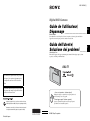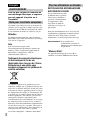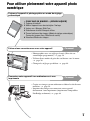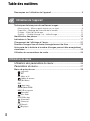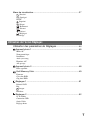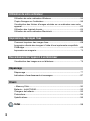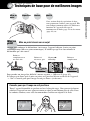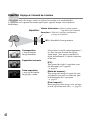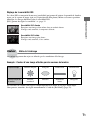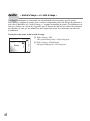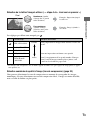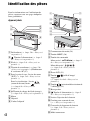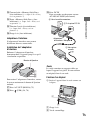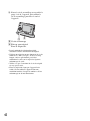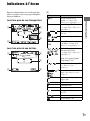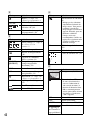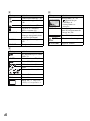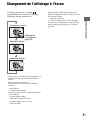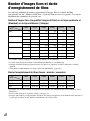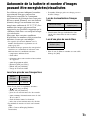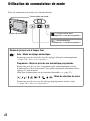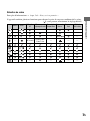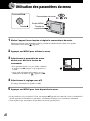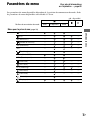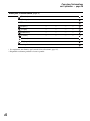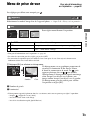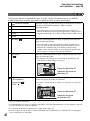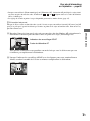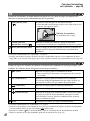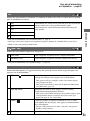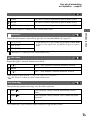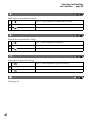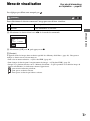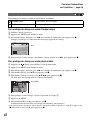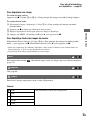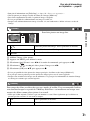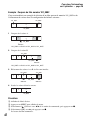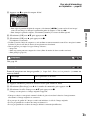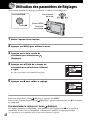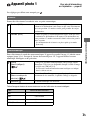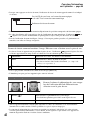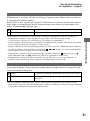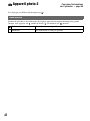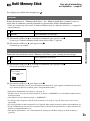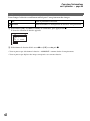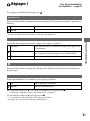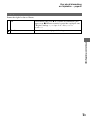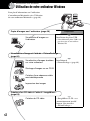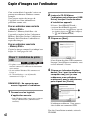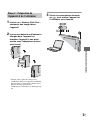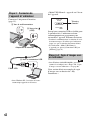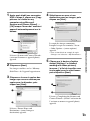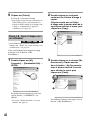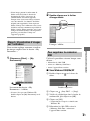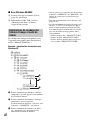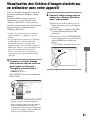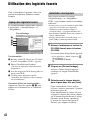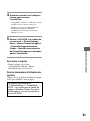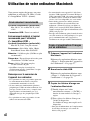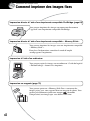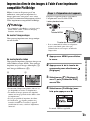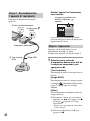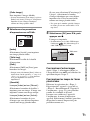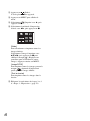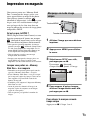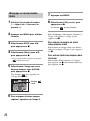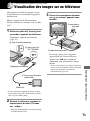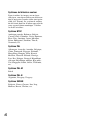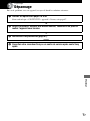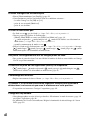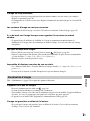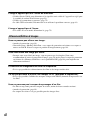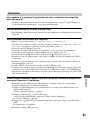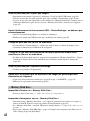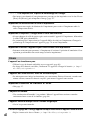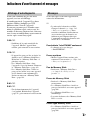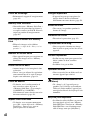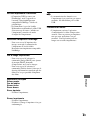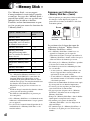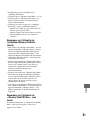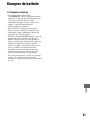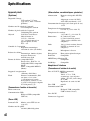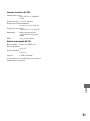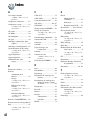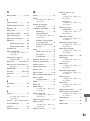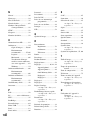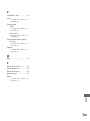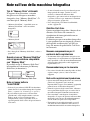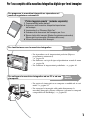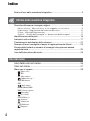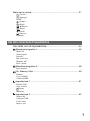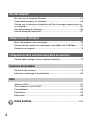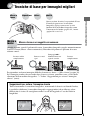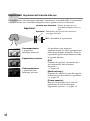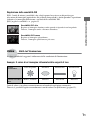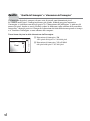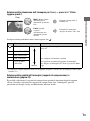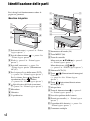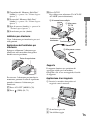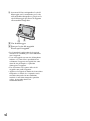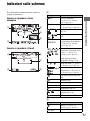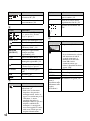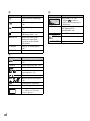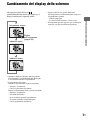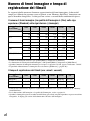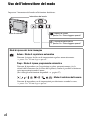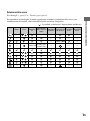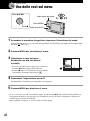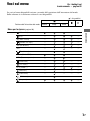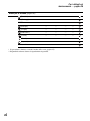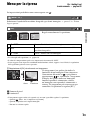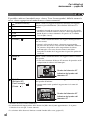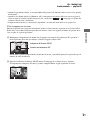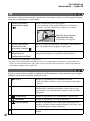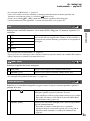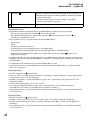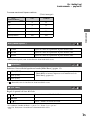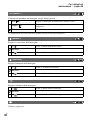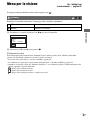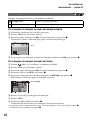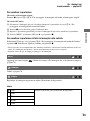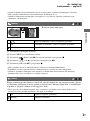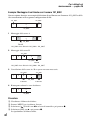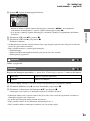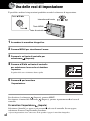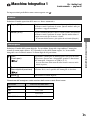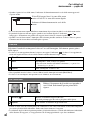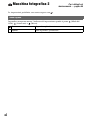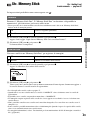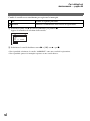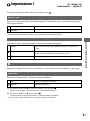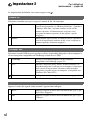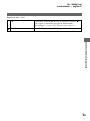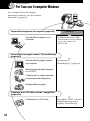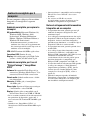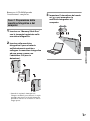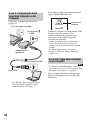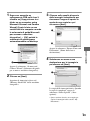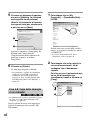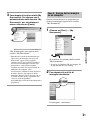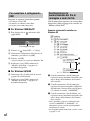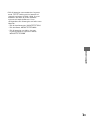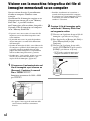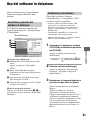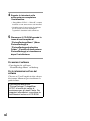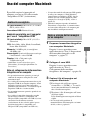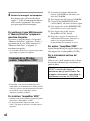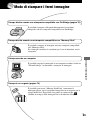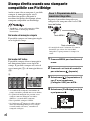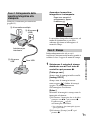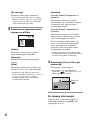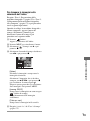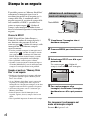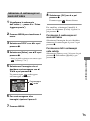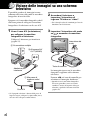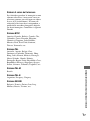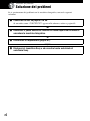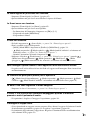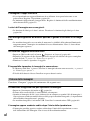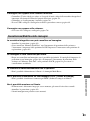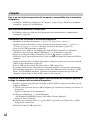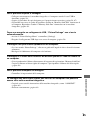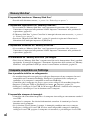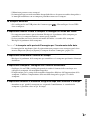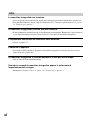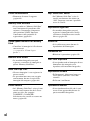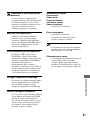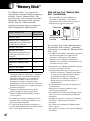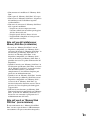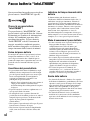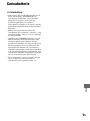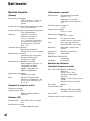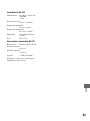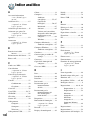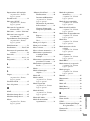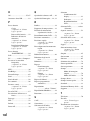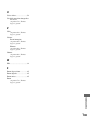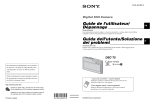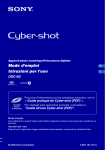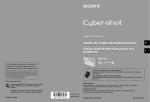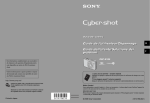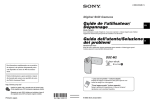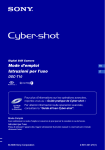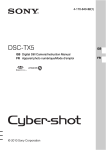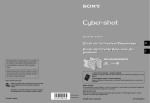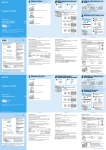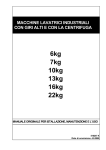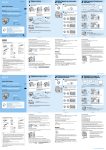Download Guide de l`utilisateur/ Guida dell`utente/ Soluzione dei problemi
Transcript
2-591-815-23 (1) Digital Still Camera Guide de l’utilisateur/ FR Dépannage ____________________ Mode d’emploi Lisez entièrement ce mode d’emploi et « Lisez ceci en premier » (volume séparé) avant d’utiliser l’appareil et conservez-les pour pouvoir les consulter en cas de besoin. Guida dell’utente/ IT Soluzione dei problemi ______ Istruzioni per l’uso Prima di usare l’apparecchio, leggere attentamente questo manuale e “Prima leggere questo” (volume separato) e conservarli per riferimenti futuri. DSC-T7 Des informations complémentaires sur ce produit et des réponses à des questions fréquemment posées sont disponibles sur notre site Web d’assistance client. Ulteriori informazioni su questo prodotto e risposte alle domande più comuni sono reperibili sul nostro sito Web di Assistenza Clienti. « Lisez ceci en premier » (volume séparé) Explique les réglages et opérations de base pour la prise de vue/ lecture des images avec votre appareil. “Prima leggere questo” (volume separato) Spiega le operazioni di impostazione e di base per la ripresa/ riproduzione con la macchina fotografica. Imprimé sur papier 100 % recyclé avec de l’encre à base d’huile végétale sans COV (composés organiques volatils). Stampato su carta 100% riciclata con inchiostro a base di olio vegetale senza COV (composto organico volatile). 2591815230 Printed in Japan © 2005 Sony Corporation Français AVERTISSEMENT Pour ne pas risquer un incendie ou une décharge électrique, n’exposez pas cet appareil à la pluie ou à l’humidité. Note pour les clients européens Ce produit a fait l’objet d’essais ayant permis de constater qu’il respectait les limites prescrites par la directive sur la CEM sur l’utilisation de câbles de raccordement de moins de 3 mètres (9,8 pi.). Attention Le champ électromagnétique à des fréquences particulières peut avoir une incidence sur l’image et le son de cet appareil. Avis Si de l'électricité statique ou de l'électromagnétisme interrompt le transfert de données (échec), redémarrez l'application ou débranchez et rebranchez le câble de communication (USB, etc.). Traitement des appareils électriques et électroniques en fin de vie (Applicable dans les pays de l’Union Européenne et aux autres pays européens disposant de systèmes de collecte sélective) Ce symbole, apposé sur le produit ou sur son emballage, indique que ce produit ne doit pas être traité avec les déchets ménagers. Il doit être remis à un point de collecte approprié pour le recyclage des équipements électriques et électroniques. En s’assurant que ce produit est bien mis au rebus de manière appropriée, vous aiderez à prévenir les conséquences négatives potentielles pour l’environnement et la santé humaine. Le recyclage des matériaux aidera à conserver les ressources naturelles. Pour toute information supplémentaire au sujet du recyclage de ce produit, vous pouvez contacter votre municipalité, votre déchetterie ou le magasin où vous avez acheté le produit. Accessoire compatible : « Memory Stick Duo » FR 2 Pour les utilisateurs au Canada RECYCLAGE DES ACCUMULATEURS AUX IONS DE LITHIUM Les accumulateurs aux ions de lithium sont recyclables. Vous pouvez contribuer à préserver l’environnement en rapportant les piles usées dans un point de collection et recyclage le plus proche. Pour plus d’informations sur le recyclage des accumulateurs, téléphonez le numéro gratuit 1-800-822-8837 (Etats-Units et Canada uniquement), ou visitez http://www.rbrc.org/ Avertissement: Ne pas utiliser des accumulateurs aux ions de lithium qui sont endommagées ou qui fuient. “Memory Stick” Cet appareil numérique de la classe B est conforme à la norme NMB-003 du Canada. Remarques sur l’utilisation de l’appareil Types de « Memory Stick » utilisables Objectif Carl Zeiss Le support d’enregistrement à circuit intégré utilisé par cet appareil est un « Memory Stick Duo ». Il existe deux types de « Memory Stick ». Cet appareil est équipé d’un objectif Carl Zeiss capable de restituer une des images nettes avec un excellent contraste. L’objectif de cet appareil a été fabriqué avec un système d’assurance de la qualité certifié par Carl Zeiss conformément aux normes de qualité de Carl Zeiss en Allemagne. • « Memory Stick Duo » : vous pouvez utiliser un « Memory Stick Duo » avec votre appareil. Pas d’indemnisation en cas d’enregistrement manqué • « Memory Stick » FR • Dans le cas où l’enregistrement ou la lecture serait impossible en raison d’un dysfonctionnement de l’appareil ou une anomalie du support d’enregistrement, etc., ceci ne pourra donner lieu à une indemnisation. Faites des copies de sauvegarde • Pour plus d’informations sur le « Memory Stick Duo », voir page 90. • Pour ne pas risquer de perdre vos images, copiez toujours les données sur un autre support d’enregistrement (copie de sauvegarde). Lors de l’utilisation d’un « Memory Stick Duo » avec un matériel compatible « Memory Stick » Remarques sur l’enregistrement/ lecture Vous pouvez utiliser un « Memory Stick Duo » en l’insérant dans l’adaptateur Memory Stick Duo (fourni). Adaptateur Memory Stick Duo Remarques sur la batterie « InfoLITHIUM » • Chargez la batterie NP-FE1 fournie avant d’utiliser l’appareil pour la première fois. (t étape 1 de « Lisez ceci en premier ») • Vous pouvez recharger la batterie même si elle n’est pas complètement déchargée. Vous pouvez aussi utiliser la batterie même si elle n’est que partiellement chargée. • Si vous prévoyez que la batterie restera longtemps inutilisée, déchargez-la en utilisant l’appareil, puis retirez-la et rangez-la dans un endroit frais et sec. Ceci les maintiendra en bon état de fonctionnement (page 92). • Pour plus d’informations sur la batterie utilisable, voir page 92. • Cet appareil n’est ni étanche à la poussière, ni étanche aux projections liquides, ni étanche à l’eau. Lisez « Précautions » (page 94) avant d’utiliser l’appareil. • Avant d’enregistrer des événements importants, effectuez un test de prise de vue afin de vous assurer que l’appareil fonctionne correctement. • Veillez à ne pas mouiller l’appareil. La pénétration d’eau dans l’appareil peut provoquer des anomalies qui, dans certains cas, peuvent être irrémédiables. • Ne dirigez pas l’appareil vers le soleil ou une forte lumière. Ceci pourrait également entraîner un dysfonctionnement de l’appareil. • N’utilisez pas l’appareil près de sources de fortes ondes radioélectriques ou de radiations. L’appareil risquerait de ne pas pouvoir enregistrer ou lire correctement. • Une utilisation de l’appareil dans des endroits couverts de sable ou poussiéreux peut provoquer des dysfonctionnements. • Si vous constatez une condensation d’humidité, remédiez-y avant d’utiliser l’appareil (page 94). FR 3 • Ne secouez pas et ne heurtez pas l’appareil. Ceci pourrait non seulement provoquer des dysfonctionnements et empêcher l’enregistrement des images, mais aussi rendre le support d’enregistrement inutilisable ou provoquer une détérioration ou une perte des données d’image. • Nettoyez la surface du flash avant l’utilisation. La chaleur de l’émission du flash peut décolorer ou coller la saleté à la surface du flash et rendre ainsi l’émission de lumière insuffisante. Remarques sur l’écran LCD, le viseur LCD (pour les modèles avec un viseur LCD) et l’objectif • L’écran LCD et le viseur LCD ont été fabriqués avec une technologie de très haute précision et plus de 99,99 % de pixels sont opérationnels. Il se peut, toutefois, que vous constatiez quelques petits points noirs et/ou brillants (blancs, rouges, bleus ou verts) permanents sur l’écran LCD et dans le viseur LCD. Ces points sont normaux pour ce procédé de fabrication et n’affectent aucunement l’enregistrement. • Une exposition prolongée de l’écran LCD, du viseur ou de l’objectif aux rayons directs du soleil peut provoquer des dysfonctionnements. Soyez attentif lorsque vous placez l’appareil près d’une fenêtre ou à l’extérieur. • N’exercez aucune pression sur l’écran LCD. Ceci pourrait décolorer l’écran et provoquer un dysfonctionnement. • Les images peuvent laisser une traînée sur l’écran LCD dans un endroit froid. Ceci n’est pas une anomalie. • Veillez à ne pas heurter l’objectif et à ne pas le soumettre à une force. Compatibilité des données d’image • Cet appareil est conforme à la norme universelle DCF (Design rule for Camera File system) de la JEITA (Japan Electronics and Information Technology Industries Association). • La lecture sur un autre appareil d’images enregistrées avec cet appareil et la lecture sur cet appareil d’images enregistrées ou montées sur un autre appareil ne sont pas garanties. FR 4 Avertissement sur les droits d’auteur Les émissions de télévision, films, cassettes vidéo et autres œuvres peuvent être protégés par des droits d’auteur. L’enregistrement non autorisé de telles œuvres peut constituer une infraction à la loi sur les droits d’auteur. Images utilisées dans ce manuel Les photos utilisées comme exemple dans ce manuel sont des images reproduites et non des photos réelles prises avec cet appareil. Pour utiliser pleinement votre appareil photo numérique Préparez l’appareil et photographiez en mode de réglage automatique « Lisez ceci en premier » (volume séparé) 1 Préparez la batterie 2 Mettez l’appareil sous tension/réglez l’horloge 3 Insérez un « Memory Stick Duo » 4 Sélectionnez la taille d’image à utiliser 5 Prenez facilement des images (Mode de réglage automatique) Prenez des images fixes (Sélection de scène) 6 Visualisez/Effacez des images Faites mieux connaissance avec votre appareil Ce manuel • Photographiez avec vos réglages favoris (Prise de vue automatique programmée) t page 24 • Utilisez divers modes de prise de vue/lecture avec le menu t page 26 • Changez les réglages par défaut t page 44 Connectez votre appareil à un ordinateur ou à une imprimante Ce manuel • Copiez vos images sur un ordinateur et éditez-les de diverses manières t page 54 • Imprimez des images en connectant votre appareil directement à une imprimante (imprimantes compatibles PictBridge seulement) t page 68 FR 5 Table des matières Remarques sur l’utilisation de l’appareil ................................................... 3 Utilisation de l’appareil Techniques de base pour de meilleures images....................................... 9 Mise au point – Mise au point réussie sur un sujet............................................ 9 Exposition – Réglage de l’intensité de la lumière ............................................ 10 Couleur – Effets de l’éclairage......................................................................... 11 Qualité – « Qualité d’image » et « taille d’image ».......................................... 12 Identification des pièces.......................................................................... 14 Indicateurs à l’écran................................................................................ 17 Changement de l’affichage à l’écran....................................................... 21 Nombre d’images fixes et durée d’enregistrement de films .................... 22 Autonomie de la batterie et nombre d’images pouvant être enregistrées/ visualisées .............................................................................................. 23 Utilisation du commutateur de mode ...................................................... 24 Utilisation du menu Utilisation des paramètres du menu ............................................. 26 Paramètres du menu ......................................................................... 27 Menu de prise de vue ............................................................................. 29 (Appareil) (EV) 9 (Mise au P) (Mode de mesure) WB (Bal blanc) ISO (Qual. img) Mode (Mode ENR) BRK (Écart exposit) M (Intervalle) (Niv. flash) PFX (Effet img) (Saturation) (Contraste) (Netteté) (Réglages) FR 6 Menu de visualisation..............................................................................37 (Dossier) - (Protéger) DPOF (Imprim) (Diapo) (Redimens) (Pivoter) (Diviser) (Réglages) Recadrage Utilisation de l’écran Réglages Utilisation des paramètres de Réglages.......................................44 1 Appareil photo 1.................................................................................45 Mode AF Zoom numérique Jour/Heure Attén yeux roug Illuminat. AF Aff apr capt 2 Appareil photo 2.................................................................................48 Icône agrandie Outil Memory Stick ............................................................................49 Formater Créer dos ENR. Chg doss ENR. 1 Réglages 1 .........................................................................................51 Rétroécl LCD Bip Langue Initialiser 2 Réglages 2 .........................................................................................52 N° de fichier Connexion USB Sortie Vidéo Réglage heure FR 7 Utilisation de votre ordinateur Utilisation de votre ordinateur Windows.................................................. 54 Copie d’images sur l’ordinateur .............................................................. 56 Visualisation des fichiers d’images stockés sur un ordinateur avec votre appareil ................................................................................................... 63 Utilisation des logiciels fournis ................................................................ 64 Utilisation de votre ordinateur Macintosh ................................................ 66 Impression des images fixes Comment imprimer des images fixes...................................................... 68 Impression directe des images à l’aide d’une imprimante compatible PictBridge ............................................................................................... 69 Impression en magasin........................................................................... 73 Raccordement de l’appareil à un téléviseur Visualisation des images sur un téléviseur ............................................. 75 Dépannage Dépannage ............................................................................................. 77 Indicateurs d’avertissement et messages............................................... 87 Divers « Memory Stick » .................................................................................... 90 Batterie « InfoLITHIUM » ........................................................................ 92 Chargeur de batterie ............................................................................... 93 Précautions ............................................................................................. 94 Spécifications.......................................................................................... 96 Index...................................................................................................... 98 FR 8 Utilisation de l’appareil Techniques de base pour de meilleures images Mise au point Exposition Couleur Qualité Mise au point Utilisation de l’appareil Cette section décrit les opérations de base vous permettant d’utiliser votre appareil. Elle vous indique comment utiliser les différentes fonctions de l’appareil telles que le commutateur de mode (page 24) ou les menus (page 26), etc. Mise au point réussie sur un sujet Lorsque vous enfoncez le déclencheur à mi-course, l’appareil effectue la mise au point automatiquement (Mise au point automatique). N’oubliez pas qu’il ne faut enfoncer le déclencheur qu’à mi-course. Enfoncez complètement en une seule fois Enfoncez à mi-course, puis Clignote , allumé/bip Enfoncez complètement 60min Pour prendre une image fixe difficile à mettre au point t [Mise au P] (page 30) Si l’image reste floue après la mise au point, ceci peut être dû aux secousses de l’appareil. t Voir « Conseils pour que l’image ne soit pas floue » (ci-dessous). Conseils pour que l’image ne soit pas floue Tenez l’appareil immobile en gardant vos bras le long du corps. Vous pouvez également stabiliser l’appareil en vous appuyant contre un arbre ou un bâtiment près de vous. Dans les endroits sombres, nous vous recommandons d’utiliser un trépied et le flash. FR 9 Exposition Réglage de l’intensité de la lumière Vous pouvez créer des images variées en réglant l’exposition et la sensibilité ISO. L’exposition est la quantité de lumière que reçoit l’appareil lorsque vous relâchez le déclencheur. Exposition : Vitesse d’obturation = Durée pendant laquelle l’appareil reçoit la lumière Ouverture = Taille de l’ouverture permettant le passage de la lumière ISO = Sensibilité d’enregistrement Surexposition = trop de lumière Image blanchâtre Exposition correcte Sous-exposition = trop peu de lumière Image plus sombre L’exposition est réglée automatiquement à la valeur correcte en mode de réglage automatique. Vous pouvez, toutefois, la régler manuellement à l’aide des fonctions ci-dessous. [EV] : Vous permet de régler l’exposition ayant été déterminée par l’appareil. t page 29 [Mode de mesure] : Vous permet de changer la partie du sujet sur laquelle la mesure sera effectuée pour la détermination de l’exposition. t page 32 [Écart exposit] : Pour enregistrer trois images avec un léger écart d’exposition entre elles. t page 35 FR 10 Réglage de la sensibilité ISO Utilisation de l’appareil La valeur ISO est une unité de mesure (sensibilité) qui permet d’estimer la quantité de lumière reçue par le capteur d’image (qui est l’équivalent du film photo). Même avec une exposition identique, les images diffèrent selon la sensibilité ISO. [ISO] permet de régler la sensibilité t page 33 Sensibilité ISO élevée Enregistre une image claire même dans un endroit obscur. L’image tend, toutefois, à comporter du bruit. Sensibilité ISO faible Enregistre une image plus douce. L’image tend, toutefois, à être sombre. Couleur Effets de l’éclairage La couleur apparente du sujet est affectée par les conditions d’éclairage. Exemple : Couleur d’une image affectée par des sources de lumière Temps/éclairage Caractéristiques de la lumière Lumière du jour Nuageux Fluorescent Incandescent Blanche (standard) Bleuâtre Dominante bleue Rougeâtre Les tonalités de couleur sont réglées automatiquement en mode de réglage automatique. Vous pouvez, toutefois, les régler manuellement à l’aide de [Bal blanc] (page 32). FR 11 Qualité « Qualité d’image » et « taille d’image » Une image numérique est constituée par une multitude de petits points appelés pixels. Plus l’image comporte de pixels, plus sa taille est importante, plus elle occupe de mémoire et plus elle est détaillée. La « taille d’image » s’exprime en nombre de pixels. Ces différences ne sont pas visibles sur l’écran de l’appareil, mais la finesse des détails et la durée de traitement des données ne sont pas les mêmes lors de l’impression ou de la visualisation sur un écran d’ordinateur. Description des pixels et de la taille d’image 1 Taille d’image : 5M 2592 2592 pixels×1944 pixels = 5 038 848 pixels 640 1944 FR 12 480 Pixels 2 Taille d’image : VGA(E-mail) 640 pixels×480 pixels = 307 200 pixels Sélection de la taille d’image à utiliser (t étape 4 de « Lisez ceci en premier ») Pixel Peu nombreux (Qualité d’image grossière, mais petite taille de fichier) Les réglages par défaut sont marqués par Taille d’image 5M (2592×1944) Exemple : Impression jusqu’à la taille A4 Utilisation de l’appareil Nombreux (Qualité d’image fine et grande taille de fichier) Exemple : Image à joindre à un e-mail . Consignes d’utilisation Grande Pour l’impression d’images haute densité en taille A4 ou A5 3:2* (2592×1728) 3M (2048×1536) 1M (1280×960) VGA(E-mail) (640×480) Pour une impression en format carte postale Petite Pour l’enregistrement d’un grand nombre d’images Pour l’envoi d’images comme pièces jointes à un e-mail ou la création de pages web * Les images sont enregistrées avec le même rapport de format 3:2 que le papier de tirage photo, le papier carte postale, etc. Sélection combinée de qualité d’image (taux de compression) (page 33) Vous pouvez sélectionner le taux de compression au moment de sauvegarder les images numériques. Si vous sélectionnez un taux de compression élevé, l’image est moins détaillée, mais sa taille de fichier est plus petite. FR 13 Identification des pièces Pour les informations sur l’utilisation des pièces, reportez-vous aux pages indiquées entre parenthèses. 1 7 2 8 9 0 Appareil photo 3 1 2 5 6 7 3 4 qa 4 qs 5 6 8 9 qd qf qg A Déclencheur (t étape 5 de « Lisez ceci en premier ») B Témoin d’alimentation (t étape 2 de « Lisez ceci en premier ») A Commutateur de mode (24) B Touche MENU (26) C Touche de commande Menu activé : v/V/b/B/z (t étape 2 de « Lisez ceci en premier ») C Flash (t étape 5 de « Lisez ceci en premier ») D Témoin de retardateur (t étape 5 de « Lisez ceci en premier »)/Illuminateur d’assistance AF (47) E Pour la prise de vue : Levier de zoom (W/T) (t étape 5 de « Lisez ceci en premier ») Pour la visualisation : Levier / (zoom de lecture)/levier (index) (t étape 6 de « Lisez ceci en premier ») F Témoin de charge du flash (orange) (t étape 5 de « Lisez ceci en premier ») G Micro H Objectif I Cache d’objectif qh Menu désactivé : / / / (t étape 5 de « Lisez ceci en premier ») D Écran LCD (21) E Touche (taille d’image/ supprimer) (t étapes 4 et 6 de « Lisez ceci en premier ») F Touche (activation/désactivation de l’affichage) (21) G Haut-parleur H Touche d’alimentation (t étape 2 de « Lisez ceci en premier ») I Levier d’éjection de la batterie J Crochet pour courroie de cou (t « Lisez ceci en premier ») K Couvercle du logement de batterie (t étape 1 de « Lisez ceci en premier ») FR 14 L Multi-connecteur M Couvercle du « Memory Stick Duo » (face inférieure) (t étape 3 de « Lisez ceci en premier ») 2 Vers le multiconnecteur Utilisation de l’appareil N Fente « Memory Stick Duo » (face inférieure) (t étape 3 de « Lisez ceci en premier ») S Prise DC IN Pour raccorder un adaptateur secteur AC-LS5/AC-LS5K (non fourni). 1 À la prise DC IN O Témoin d’accès (face inférieure) (t étape 4 de « Lisez ceci en premier ») P Gorge à vis (face inférieure) Adaptateur d’interface Marque v Adaptateur d’interface L’adaptateur d’interface vous permet d’effectuer diverses connexions. Installation de l’adaptateur d’interface 3 Vers prise murale Enfoncez l’adaptateur d’interface fermement dans l’appareil jusqu’à ce qu’il s’enclenche en position. Bouton d’éjection Socle qj qk ql Pour retirer l’adaptateur d’interface, sortezle tout en maintenant le bouton d’éjection enfoncé. Le socle constitue un support stable sur lequel l’appareil est placé. Si vous utilisez un trépied, fixez-le au socle. Fixation d’un trépied 1 Insérez l’appareil dans le socle comme sur la figure. Q Prise A/V OUT (MONO) (75) R Prise (USB) (58, 70) 1 2 A Gorge à vis B Vis de verrouillage FR 15 2 Placez la vis de verrouillage en regard de la gorge à vis de l’appareil, puis tournez la vis de verrouillage pour fixer le socle à l’appareil. 3 4 C Vis de verrouillage D Filetage pour trépied Fixez le trépied ici. • Pour la méthode de fixation du trépied, consultez la notice d’utilisation du trépied. • Utilisez un trépied ayant une longueur de vis de moins de 5,5 mm (7/32 po.). Si la vis est trop longue, vous ne parviendrez pas à fixer solidement le socle sur le trépied et il pourra endommager le socle. • Veillez à ce que l’extrémité de la vis de trépied ne raye pas le socle. • Fixez le trépied de façon que l’appareil soit stable. Si vous utilisez l’appareil dans une condition instable, il risque de tomber et d’être endommagé ou de mal fonctionner. FR 16 Indicateurs à l’écran Pour les informations sur l’utilisation des pièces, reportez-vous aux pages indiquées entre parenthèses. A Affichage 60min 60min z Verrouillage AE/AF (t étape 5 de « Lisez ceci en premier ») 3 1 4 BRK M VEILLE ENR Lors d’une prise de vue de films 1 60min STD 640 101 00:00:00 [00:28:25] C:32:00 + +2.0EV Attente/Enregistrement d’un film (t étape 5 de « Lisez ceci en premier ») 3 Mode de l’appareil photo (Sélection de scène) (t étape 5 de « Lisez ceci en premier ») 4 Mode de l’appareil photo (Programme) (24) SL 2 Mode d’enregistrement (24, 33) Balance des blancs (32) WB 5 2 Charge restante de la batterie (t étape 1 de « Lisez ceci en premier ») Utilisation de l’appareil Lors d’une prise de vue d’images fixes Indication 5 Mode de flash (t étape 5 de « Lisez ceci en premier ») 1.3 Facteur de zoom (t 45, étape 5 de « Lisez ceci en premier ») Atténuation des yeux rouges (46) Netteté (36) 5 Saturation (36) 6 Contraste (36) ON Illuminateur d’assistance AF (47) Mode de mesure (32) Effet d’image (35) FR 17 B D Affichage Indication S AF M AF Affichage Avertissement de vibrations (9) Mode AF (45) • Indique que des vibrations empêcheront d’obtenir des images nettes. Vous pouvez continuer à prendre des images lorsque cet indicateur apparaît. Toutefois, pour une meilleure stabilité de l’image, nous vous recommandons d’utiliser un trépied. Il est également utile d’utiliser le flash pour un meilleur éclairage. Indicateur de cadre de télémètre AF (30) 1.0m Distance de mise au point préprogrammée (30) C Affichage 5M 3M FINE 640 Indication 3:2 1M STD 640 VGA 160 FINE STD 101 Indication Macro (t étape 5 de « Lisez ceci en premier ») Taille d’image (t étape 4 de « Lisez ceci en premier ») Qualité d’image (33) E Faible charge de la batterie (23) + Réticule du spotmètre (32) Dossier d’enregistrement (49) Cadre du télémètre AF (30) Capacité de « Memory Stick » restante (22) 00:00:00 [00:28:05] Temps d’enregistrement [temps enregistrable maximum] (22) 1/30" Intervalle multi-rafale (35) 400 Nombre restant d’images enregistrables (22) E Affichage Histogramme (21, 29) Retardateur (t étape 5 de « Lisez ceci en premier ») C:32:00 Obturation lente NR Affichage d’autodiagnostic (87) • Si vous sélectionnez des vitesses d’obturation de 1/6 seconde ou moins, la fonction d’obturation lente NR est automatiquement activée pour réduire le bruit de l’image et l’indicateur « NR » apparaît. Date/Heure (46) Valeur ISO (33) 125 Vitesse d’obturation F3.5 Valeur d’ouverture +2.0EV DPOF FR 18 Indication (n’apparaît pas sur l’écran de la page précédente) Valeur de niveau EV (29) Menu/Guide de menu (26) A Lors d’une lecture d’images fixes 1 60min M 101 VGA 101 12/12 C:32:00 +2.0EV 5M 3:2 1M 5 FINE 640 STD 640 Lecture (t étape 6 de « Lisez ceci en premier ») Lors d’une lecture de films 1 Volume (t étape 6 de « Lisez ceci en premier ») 3 Protéger (38) - Marque de demande d’impression (DPOF) (73) 4 2 160 Taille d’image (t étape 4 de « Lisez ceci en premier ») Mode d’enregistrement (24, 33) VOLUME N 60min 3M VGA M PRÉC/SUIV Charge restante de la batterie (t étape 1 de « Lisez ceci en premier ») 4 500 F3.5 2 Indication 60min Utilisation de l’appareil 1.3 Affichage 3 Changement de dossier (37) 1.3 5 Étape 12/16 Facteur de zoom (t étape 6 de « Lisez ceci en premier ») Lecture vue par vue (33) B Affichage Indication 101-0012 Numéro de dossier-fichier (37) Barre de lecture (t étape 6 de « Lisez ceci en premier ») FR 19 C Affichage 101 101 E Indication Histogramme (21, 29) • Dossier de lecture (37) Numéro d’image/Nombre d’images enregistrées dans le dossier sélectionné C:32:00 Affichage d’autodiagnostic (87) 00:00:12 Compteur (22) D Affichage Indication Ne débranchez pas le câble USB (71) +2.0EV Valeur de niveau EV (29) Valeur ISO (33) Mode de mesure (32) Flash WB Balance des blancs (32) 500 Vitesse d’obturation F3.5 Valeur d’ouverture Image lue (t étape 6 de « Lisez ceci en premier ») FR 20 Indication Dossier d’enregistrement (49) Capacité de « Memory Stick » restante (22) 8/8 12/12 Affichage Connexion PictBridge (70) 2005 1 1 DPOF PRÉC/ SUIV VOLUME apparaît lorsque l’affichage de l’histogramme est désactivé. Date d’enregistrement/ heure d’enregistrement de l’image lue (46) Menu/Guide de menu (26) Sélectionnez les images Réglez le volume Changement de l’affichage à l’écran À chaque pression sur la touche (activation/désactivation de l’affichage), l’affichage change comme suit : 60min VGA 101 Utilisation de l’appareil Histogramme activé • L’histogramme affiché peut présenter une différence importante lors de la prise de vue et de la lecture lorsque : – le flash se déclenche. – la vitesse d’obturation est lente ou rapide. • Il se peut que l’histogramme n’apparaisse pas pour des images enregistrées avec d’autres appareils. 96 Affichage de l’histogramme (page 29) S AF Indicateurs éteints S AF Indicateurs activés 60min VGA 101 96 S AF • Si vous activez l’affichage de l’histogramme, les informations d’image s’affichent pendant la lecture. • L’histogramme n’apparaît pas : Lors de la prise de vue dans les conditions suivantes – menu affiché. – enregistrement de films. Lors de la lecture dans les conditions suivantes – menu affiché. – en mode planche index. – utilisation du zoom de lecture. – rotation d’images fixes en cours. – lecture de films. FR 21 Nombre d’images fixes et durée d’enregistrement de films Les tableaux indiquent le nombre approximatif d’images fixes et la durée de films enregistrable sur un « Memory Stick Duo » ayant été formaté avec cet appareil. Ces valeurs dépendent des conditions de prise de vue. Nombre d’images fixes (La qualité d’image est [Fine] sur la ligne supérieure et [Standard] sur la ligne inférieure.) (Images) Capacité Taille 32Mo 5M 3:2 3M 1M VGA(E-mail) 64Mo 128Mo 256Mo 512Mo 1Go 12 25 51 92 188 23 48 96 174 354 384 723 12 25 51 92 188 384 23 48 96 174 354 723 20 41 82 148 302 617 37 74 149 264 537 1097 50 101 202 357 726 1482 93 187 376 649 1320 2694 196 394 790 1428 2904 5928 491 985 1975 3571 7261 14821 • Le nombre d’images indiqué est celui lorsque [Mode] est sur [Normal]. • La taille d’une image fixe unique est de 1M lorsque [Mode] est sur [Multi-raf]. • Lorsque le nombre d’images pouvant encore être prises est supérieur à 9 999, l’indicateur « >9999 » apparaît. • Vous pourrez redimensionner les images plus tard ([Redimens], (page 40)). Durée d’enregistrement de films (heures : minutes : secondes) Capacité Taille 640(Fine) 32Mo 64Mo 128Mo 256Mo 512Mo 1Go 0:12:20 – – – 0:02:57 0:06:02 640(Standard) 0:01:27 0:02:56 0:05:54 0:10:42 0:21:47 0:44:27 160 0:22:42 0:45:39 1:31:33 2:51:21 5:47:05 11:44:22 • Les films avec la taille d’image sur [640(Fine)] ne peuvent être enregistrés que sur un « Memory Stick PRO Duo ». • Pour la taille d’image et la qualité d’image, voir page 12. • Lorsque vous utilisez cet appareil pour visualiser des images enregistrées sur un modèle Sony antérieur, il se peut que la taille d’image affichée soit différente de la taille réelle. FR 22 Autonomie de la batterie et nombre d’images pouvant être enregistrées/visualisées • La capacité de la batterie diminue avec le nombre d’utilisations et également avec le temps (page 92). • Le nombre d’images pouvant être enregistrées/ visualisées et l’autonomie de la batterie sont inférieurs dans les conditions suivantes : – température ambiante basse – flash utilisé – fréquentes mises sous tension et hors tension de l’appareil – zoom fréquemment utilisé – [Rétroécl LCD] sur [Clair] – [Mode AF] sur [Contrôle] – charge de la batterie faible • Le nombre d’images prises ne change pas avec la taille d’image. Lors de la visualisation d’images fixes Nombre d’images Autonomie de la batterie (min.) 2600 environ 130 environ Utilisation de l’appareil Les tableaux suivants indiquent le nombre approximatif d’images pouvant être enregistrées/visualisées et l’autonomie approximative de la batterie lors d’une prise de vue en mode [Normal] avec une batterie (fournie) chargée au maximum sous une température ambiante de 25 ºC (77 ºF). Les nombres des images qui peuvent être enregistrées ou visualisées supposent que le « Memory Stick Duo » est remplacé lorsque c’est nécessaire. Notez que, dans certaines conditions d’utilisation, les nombres réels peuvent être inférieurs à ceux qui sont indiqués. • Visualisation d’images individuelles dans l’ordre à des intervalles de trois secondes environ Lors d’une prise de vue de films Autonomie de la batterie (min.) 60 environ • Prise de vue de films en continu avec une taille d’image de [160] Lors d’une prise de vue d’images fixes Nombre d’images Autonomie de la batterie (min.) 150 environ 75 environ • Prise de vue dans les conditions suivantes : – (Qual. img) sur [Fine] – [Mode AF] sur [Ponctuel] – prise de vue une fois toutes les 30 secondes – zoom commuté alternativement entre le côté W et le côté T – flash déclenché toutes les deux fois – mise sous et hors tension toutes les dix fois • La méthode de mesure est basée sur la norme CIPA. (CIPA : Camera & Imaging Products Association) FR 23 Utilisation du commutateur de mode Placez le commutateur de mode sur la fonction désirée. Commutateur de mode Touche de commande t : Prise de vue de films étape 5 de « Lisez ceci en premier » t : Lecture/Montage étape 6 de « Lisez ceci en premier » Modes de prise de vue d’images fixes : Auto : Mode de réglage automatique Permet une prise de vue facile avec des réglages effectués automatiquement. t étape 5 de « Lisez ceci en premier » Programme : Mode de prise de vue automatique programmée Permet une prise de vue avec l’exposition réglée automatiquement (vitesse d’obturation et valeur d’ouverture). Vous pouvez également sélectionner divers réglages à l’aide du menu. (Pour plus d’informations sur les fonctions disponibles t page 27) : Mode de sélection de scène Permet une prise de vue avec des réglages préprogrammés selon la scène. t étape 5 de « Lisez ceci en premier » FR 24 Sélection de scène Pour plus d’informations t étape 5 de « Lisez ceci en premier » Macro Flash — / Télémètre Mise au point Fourchette Balance des Niveau du Rafale/ AF préprogrammée d’exposition blancs flash Multi-rafale — — — SL — — — — — Utilisation de l’appareil L’appareil combine plusieurs fonctions pour adapter la prise de vue aux conditions de la scène. ( : vous pouvez sélectionner le réglage désiré) AF centre 0,5m/1,0m/ 3,0m/7,0m — Auto/ WB — — — — — — — — / / / / — — FR 25 Utilisation du menu Utilisation des paramètres du menu Touche v/V/b/B Commutateur de mode Touche MENU Touche z Touche de commande 1 Mettez l’appareil sous tension et réglez le commutateur de mode. Différents éléments sont disponibles selon la position du commutateur de mode et les options sélectionnées sur le menu (Appareil). 2 Appuyez sur MENU pour afficher le menu. 3 Sélectionnez le paramètre de menu désiré avec b/B de la touche de commande. • Si le paramètre désiré n’est pas visible, continuez d’appuyer sur b/B jusqu’à ce qu’il apparaisse à l’écran. • Après avoir sélectionné un paramètre avec le commutateur de mode sur , appuyez sur z. 400 200 100 64 Auto ISO WB ISO 4 Sélectionnez le réglage avec v/V. Le réglage sélectionné est agrandi et validé. 5 Appuyez sur MENU pour faire disparaître le menu. • Si un paramètre n’est pas visible à l’écran, une marque v/V apparaît sur le bord de l’écran à l’endroit où il devrait apparaître. Pour afficher ce paramètre, sélectionnez la marque avec la touche de commande. • Vous ne pouvez pas sélectionner des paramètres de menu qui sont grisés. FR 26 Paramètres du menu Pour plus d’informations sur l’opération t page 26 Les paramètres de menu disponibles dépendent de la position du commutateur de mode. Seuls les paramètres de menu disponibles sont affichés à l’écran. ( Position du commutateur de mode : Auto Programme : disponible) Scène Menu pour la prise de vue (page 29) — — — — — — — — WB (Bal blanc) — — ISO — — — — — — 9 (Mise au P) (Mode de mesure) (Qual. img) Mode (Mode ENR) BRK (Écart exposit) M (Intervalle) (Niv. flash) — — — * — — — * — — — * — — PFX (Effet img) — (Saturation) — — — — (Contraste) — — — — (Netteté) — — — — (Réglages) Utilisation du menu (Appareil) (EV) — — FR 27 Pour plus d’informations sur l’opération t page 26 Menu pour la visualisation (page 37) — — — — - (Protéger) (Dossier) — — — — DPOF — — — — (Imprim) — — — — (Diapo) — — — — (Redimens) — — — — (Pivoter) — — — — (Diviser) — — — — (Réglages) Recadrage** — — — — — — — — * Les opérations sont limitées par le mode Scène sélectionné (page 25). **Disponible seulement pendant la lecture agrandie. FR 28 Menu de prise de vue Les réglages par défaut sont marqués par Pour plus d’informations sur l’opération t page 26 . (Appareil) Sélectionnez le mode d’image fixe de l’appareil photo. t étape 5 de « Lisez ceci en premier » (EV) Pour régler manuellement l’exposition. Utilisation du menu Vers – Vers + M +2.0EV Vers + : Pour éclaircir l’image. 0EV L’exposition est déterminée automatiquement par l’appareil. m –2.0EV Vers – : Pour foncer l’image. • Pour plus d’informations sur l’exposition t page 10 • La valeur de correction peut être réglée par pas de 1/3EV. • La correction d’exposition peut être inefficace lors d’une prise de vue d’un sujet très fortement ou faiblement éclairé ou si vous utilisez le flash. z Réglage d’[EV] en affichant un histogramme 60min A B Sombre Clair Un histogramme est un graphique permettant de visualiser la luminosité d’une image. Placez d’abord le commutateur de mode sur , puis appuyez plusieurs fois sur pour afficher l’histogramme. L’histogramme signale une image claire lorsqu’il est décalé vers la droite, une image sombre lorsqu’il est décalé vers la gauche. Un histogramme peut être utilisé pour vérifier l’exposition et régler [EV]. A Nombre de pixels B Luminosité • L’histogramme apparaît également dans les cas suivants, mais vous ne pouvez pas régler l’exposition. – lorsque (Appareil) est sur [Auto] – lors de la lecture d’une seule image – lors de la visualisation rapide (Quick Review) FR 29 Pour plus d’informations sur l’opération t page 26 9 (Mise au P) Vous pouvez choisir la méthode de mise au point. Utilisez le menu lorsqu’il est difficile d’obtenir une mise au point appropriée en mode de mise au point automatique. (distance illimitée) 7.0m 3.0m Effectue la mise au point sur le sujet en utilisant une distance du sujet préalablement spécifiée. (Mise au point préprogrammée) • Lors d’une prise de vue à travers un filet ou une vitre, il est difficile d’obtenir une mise au point appropriée en mode de mise au point automatique. Il est alors pratique d’utiliser [Mise au P]. 1.0m 0.5m AF spot ( ) Effectue automatiquement la mise au point sur un sujet très petit ou une zone étroite. • Cette fonction est utile pour effectuer la mise au point sur un sujet très petit ou dans un endroit exigu. En l’utilisant avec la fonction de verrouillage AF, vous pourrez cadrer l’image comme vous le désirez. Veillez à ne pas bouger l’appareil afin que le sujet ne s’écarte pas du cadre du télémètre. AF centre ( ) Effectue automatiquement la mise au point sur un sujet situé près du centre du cadre. • En utilisant cette option avec la fonction de verrouillage AF, vous pourrez cadrer l’image à votre gré. 60min P VGAFINE 101 98 Cadre du télémètre AF Indicateur de cadre de télémètre AF S AF AF multi (AF multipoint) (Image fixe ) (Film ) Effectue automatiquement la mise au point sur un sujet dans toutes les plages du cadre de télémètre. • Ce mode est utile lorsque le sujet ne se trouve pas au centre du cadre. 60min P VGAFINE 101 98 Cadre du télémètre AF S AF FR 30 Indicateur de cadre de télémètre AF • AF est le sigle d’Auto Focus. • Les informations de réglage de distance dans [Mise au P] sont approximatives. Si vous pointez l’objectif vers le haut ou le bas, l’erreur augmente. • La sélection de distance est limitée par le mode Scène (page 25). • Lors de la prise de vue de films, le mode [AF multi] est recommandé car la fonction AF s’accompagne d’un certain degré de vibrations. Pour plus d’informations sur l’opération t page 26 • Lorsque vous utilisez le [Zoom numérique] ou l’[Illuminat. AF], la fonction AF privilégie les sujets situés au centre ou près du centre du cadre. L’indicateur , ou clignote alors et le cadre du télémètre AF ne s’affiche pas. • Le réglage de la mise au point n’est pas disponible pour tous les modes Scène (page 25). z Si le sujet n’est pas net Lorsque le sujet se trouve au bord du cadre (ou de l’écran) ou que vous utilisez le mode [AF centre] ou [AF spot], il se peut que l’appareil n’effectue pas la mise au point sur le sujet au bord du cadre. Dans un tel cas, procédez comme suit : 60min P VGA FINE Utilisation du menu 1 Recadrez l’image de façon que le sujet soit au centre du cadre du télémètre AF, puis enfoncez le déclencheur à mi-course pour effectuer la mise au point sur le sujet (Verrouillage AF). 101 98 Indicateur de verrouillage AE/AF Cadre du télémètre AF S AF F2.8 30 Vous pouvez recommencer cette procédure autant de fois que vous le désirez tant que vous n’enfoncez pas complètement le déclencheur. 2 Lorsque l’indicateur de verrouillage AE/AF cesse de clignoter pour rester continuellement allumé, recadrez l’ensemble de la scène et enfoncez complètement le déclencheur. 60min P S AF VGAFINE 101 98 F2.8 30 FR 31 Pour plus d’informations sur l’opération t page 26 (Mode de mesure) Permet de sélectionner le mode définissant quelle sera la partie du sujet sur laquelle sera effectuée la mesure pour la détermination de l’exposition. Spot (Mesure spot) ( ) N’effectue la mesure que sur une partie du sujet. • Cette fonction est utile lorsque le sujet est en contre-jour ou très contrasté par rapport au fond. 60min VGA FINE 101 98 P Réticule du spotmètre Se positionne sur le sujet. SAF Centre (Mesure à pondération centrale)( ) Multi (Mesure multi-zone) 250 F2.8 Effectue la mesure au centre de l’image et détermine l’exposition en fonction de la luminosité du sujet en ce point. Divise l’image en plusieurs régions et effectue la mesure sur chaque région. L’appareil détermine une exposition bien équilibrée. • Pour plus d’informations sur l’exposition t page 10 • Lorsque vous utilisez la mesure spot ou la mesure à pondération centrale, il est recommandé de placer [9] (Mise au P) sur [AF centre] pour que la mise au point s’effectue sur la position de mesure (page 30). WB (Bal blanc) Permet de régler les tonalités de couleur en fonction des conditions d’éclairage lorsque, par exemple, les couleurs d’une image ne paraissent pas normales. WB (flash) Effectue un réglage pour les conditions du flash. • Vous ne pouvez pas sélectionner cette option lors de la prise de vue de films. n (incandescent) WB(fluorescent) FR Effectue un réglage pour un éclairage fluorescent. (nuageux) Effectue un réglage pour un ciel nuageux. (lumière du jour) Effectue un réglage pour la photographie en extérieur ou pour les prises de vues de scènes nocturnes, enseignes au néon, feux d’artifice, lever de soleil ou conditions juste avant ou après le coucher du soleil. Auto 32 Effectue un réglage pour les endroits où les conditions d’éclairage changent rapidement tels que salles de fêtes ou qui sont très éclairés tels que studios de photographie. La balance des blancs est réglée automatiquement. • Pour plus d’informations sur le [Bal blanc] t page 11 • Sous un éclairage fluorescent tremblotant, il se peut que la fonction de balance des blancs ne fonctionne pas correctement, même si vous sélectionnez WB(fluorescent). • Sauf dans les modes [ WB ], la fonction [WB] est placée sur [Auto] lors du déclenchement du flash. • Toutes les options ne sont pas disponibles pour tous les modes Scène (page 25). Pour plus d’informations sur l’opération t page 26 ISO Permet de sélectionner la sensibilité à la lumière en unités ISO. Plus la valeur ISO est grande, plus la sensibilité est élevée. 400 Sélectionnez une valeur élevée pour une prise de vue dans un endroit sombre ou un sujet en mouvement rapide. Sélectionnez une valeur faible pour obtenir une image de haute qualité. 200 100 Utilisation du menu 64 Auto • Pour plus d’informations sur la sensibilité [ISO] t page 11 • Notez que le bruit sur l’image tend à augmenter lorsque le numéro de sensibilité ISO est plus élevé. • [ISO] se trouve sur [Auto] en mode Scène. (Qual. img) Permet de sélectionner la qualité d’image fixe. Fine (FINE) Pour enregistrer en qualité élevée (compression faible). Standard (STD) Pour enregistrer en qualité standard (compression élevée). • Pour plus d’informations sur la qualité d’image t page 12 Mode (Mode ENR) Permet de sélectionner si l’appareil exécute une prise de vue en rafale ou pas lorsque vous appuyez sur le déclencheur. Multi-raf ( M ) Permet d’enregistrer 16 vues à la suite comme un fichier d’image fixe lorsque vous appuyez sur le déclencheur. • Vous pouvez ainsi, par exemple, vérifier votre forme lorsque vous pratiquez un sport. • Vous pouvez sélectionner l’intervalle d’obturation multi-rafale avec [Intervalle] (page 35). Four exp (BRK) Enregistre une série de trois images avec des valeurs d’exposition automatiquement décalées. • Vous pouvez sélectionner une image correctement exposée après l’enregistrement lorsque l’éclairage du sujet ne vous a pas permis une prise de vue satisfaisante. Rafale ( ) Permet de prendre le nombre maximum de vues en rafale (voir tableau suivant) lorsque vous appuyez continuellement sur le déclencheur. • Lorsque « Enregistrement en cours » disparaît, vous pouvez prendre l’image suivante. Normal Pour désactiver la prise de vue en rafale. FR 33 Pour plus d’informations sur l’opération t page 26 Mode [Multi-raf] • Vous pouvez visualiser des images prises en mode [Multi-raf] en procédant comme suit : – pour passer en pause/reprendre la lecture : Appuyez sur z de la touche de commande. – pour une lecture vue par vue : Appuyez sur b/B en mode de pause. Pour reprendre la lecture de la série d’images, appuyez sur z. • Vous ne pouvez pas utiliser les fonctions suivantes en mode [Multi-raf] : – zoom intelligent – flash – horodatage – division d’une série d’images prises en mode [Multi-raf] – effacement d’une vue d’une série d’images prises en mode [Multi-raf] – réglage de l’intervalle de prise de vue sur un mode autre que [1/30] lorsque (Appareil) est sur [Auto] • Lors de la lecture d’une série d’images prises en mode [Multi-raf] sur un ordinateur ou un autre appareil photo dépourvu de cette fonction, l’image est affichée comme une image unique de 16 vues. • La taille des images prises en mode [Multi-raf] est de 1M. • Vous ne pouvez pas prendre des images en mode [Multi-raf] avec certains modes Scène (page 25). Mode [Four exp] • Le flash est sur (pas de flash). • La mise au point et la balance des blancs sont réglées pour la première image, puis utilisées pour les autres images. • Lorsque vous réglez l’exposition manuellement (page 29), elle est décalée en fonction du réglage de luminosité effectué. • L’intervalle de prise de vue est d’environ 0,7 seconde. • Si le sujet est trop clair ou trop sombre, il se peut que vous ne puissiez pas le prendre correctement avec la valeur de réglage de la fourchette d’exposition sélectionnée. • Vous ne pouvez pas prendre des images en mode [Four exp] avec certains modes Scène (page 25). Mode [Rafale] • Le flash est sur (pas de flash). • Lors d’une prise de vue avec le retardateur, une série d’au maximum cinq images est enregistrée. • Lorsque la charge de la batterie est faible ou que le « Memory Stick Duo » est plein, la prise de vue en mode [Rafale] s’arrête. • Vous ne pouvez pas prendre des images en mode [Rafale] avec certains modes Scène (page 25). Nombre maximum de vues prises en rafale (Unité : image) Qualité Fine Standard 5M 9 15 3:2 9 15 3M 13 24 1M 32 59 VGA(E-mail) 100 100 Taille FR 34 Pour plus d’informations sur l’opération t page 26 BRK (Écart exposit) ±1.0EV fait varier la valeur d’exposition de plus ou moins 1,0EV. ±0.7EV fait varier la valeur d’exposition de plus ou moins 0,7EV. ±0.3EV fait varier la valeur d’exposition de plus ou moins 0,3EV. • BRK (Écart exposit) ne s’affiche pas dans certains modes Scène. Utilisation du menu M (Intervalle) Permet de sélectionner l’intervalle de prise de vue en mode [Multi-raf] (page 33). 1/7.5 (1/7.5") 1/15 (1/15") • Ce paramétrage n’est pas possible lorsque [Mode] (Mode ENR) se trouve sur une option autre que [Multi-raf] (page 33) dans le menu. 1/30 (1/30") • M (Intervalle) ne s’affiche pas dans certains modes Scène. (Niv. flash) Permet de régler l’intensité lumineuse du flash. + ( +) Vers + : Pour augmenter l’intensité lumineuse du flash. Normal – ( –) Vers – : Pour diminuer l’intensité lumineuse du flash. • Pour changer le mode de flash t étape 5 de « Lisez ceci en premier » • (Niv. flash) ne s’affiche pas dans certains modes Scène. PFX (Effet img) Vous permet de prendre une image avec des effets spéciaux. N&B ( Sépia ( Désactivé ) ) Pour enregistrer l’image en mode monochrome (noir et blanc). Pour enregistrer l’image en mode sépia (comme une photo ancienne). Pas d’effet. • Ce paramétrage n’est pas conservé lorsque vous mettez l’appareil hors tension. FR 35 Pour plus d’informations sur l’opération t page 26 (Saturation) Pour régler la saturation de l’image. +( ) Vers + : Pour augmenter la luminosité de couleur. Normal –( ) Vers – : Pour diminuer la luminosité de couleur. (Contraste) Pour régler le contraste de l’image. +( ) Vers + : Pour augmenter le contraste. Normal –( ) Vers – : Pour diminuer le contraste. (Netteté) Pour régler la netteté de l’image. +( ) Vers + : Pour augmenter le piqué de l’image. Normal –( ) (Réglages) Voir page 44. FR 36 Vers – : Pour adoucir l’image. Menu de visualisation Les réglages par défaut sont marqués par Pour plus d’informations sur l’opération t page 26 . (Dossier) Pour sélectionner le dossier contenant l’image que vous désirez visualiser. OK Voir la procédure ci-dessous. Annuler Pour abandonner la sélection. Utilisation du menu 1 Sélectionnez le dossier désiré avec b/B de la touche de commande. Sélect. dossier 102 2/2 Nom doss: 102MSDCF Nbr fich: 9 Créé: 2005 1 1 1::05:34AM OK Annuler PRÉC/SUIV 2 Sélectionnez [OK] avec v, puis appuyez sur z. z [Dossier] L’appareil stocke les images dans un dossier spécifié du « Memory Stick Duo » (page 49). Vous pouvez changer ce dossier ou en créer un nouveau. • Pour créer un nouveau dossier t [Créer dos ENR.] (page 49) • Pour changer de dossier pour l’enregistrement des images t [Chg doss ENR.] (page 50) • Lorsqu’il y a plusieurs dossiers sur le « Memory Stick Duo » et que la première ou la dernière image du dossier sont affichées, les indicateurs suivants apparaissent. : pour revenir au dossier précédent. : pour passer au dossier suivant. : Pour passer au dossier précédent et suivant. FR 37 Pour plus d’informations sur l’opération t page 26 - (Protéger) Pour protéger les images contre un effacement accidentel. Protéger (-) Voir la procédure ci-dessous. Sortie Pour quitter la fonction Protection. Pour protéger des images en mode d’image unique 1 Affichez l’image à protéger. 2 Appuyez sur MENU pour afficher le menu. 3 Sélectionnez [-] (Protéger) avec b/B de la touche de commande, puis appuyez sur z. L’image est protégée et l’indicateur - (Protéger) apparaît sur l’image. 60min VGA 101 2/9 - Protéger Sortie PRÉC/SUIV 4 Pour protéger d’autres images, sélectionnez l’image désirée avec b/B, puis appuyez sur z. Pour protéger des images en mode planche index 1 Appuyez sur (Index) pour afficher l’écran planche index. 2 Appuyez sur MENU pour afficher le menu. 3 Sélectionnez [-] (Protéger) avec b/B de la touche de commande, puis appuyez sur z. 4 Sélectionnez [Sélec] avec v/V, puis appuyez sur z. 5 Sélectionnez l’image à protéger avec v/V/b/B, puis appuyez sur z. Un indicateur - vert apparaît sur l’image sélectionnée. - (vert) MENU 6 Pour protéger d’autres images, répétez l’opération de l’étape 5. 7 Appuyez sur MENU. 8 Sélectionnez [OK] avec B, puis appuyez sur z. L’indicateur - devient blanc. Les images sélectionnées sont protégées. • Pour protéger toutes les images dans le dossier, sélectionnez [Tout le dossier] à l’étape 4 et appuyez sur z. Sélectionnez [Act] avec B, puis appuyez sur z. FR 38 Pour plus d’informations sur l’opération t page 26 Pour déprotéger une image En mode d’image unique Appuyez sur z à l’étape 3 ou 4 de « Pour protéger des images en mode d’image unique ». En mode planche index 1 Sélectionnez l’image à déprotéger à l’étape 5 de « Pour protéger des images en mode planche index ». 2 Appuyez sur z de façon que l’indicateur - soit grisé. Utilisation du menu 3 Répétez l’opération ci-dessus pour toutes les images à déprotéger. 4 Appuyez sur MENU, sélectionnez [OK] avec B, puis appuyez sur z. Pour déprotéger toutes les images du dossier Sélectionnez [Tout le dossier] à l’étape 4 de « Pour protéger des images en mode planche index », puis appuyez sur z. Sélectionnez [Désact] avec B, puis appuyez sur z. • Notez que le formatage du « Memory Stick Duo » efface toutes les données qu’il contient, même les images protégées, et qu’il n’est pas possible de les restaurer. • La protection d’une image peut demander un certain temps. DPOF Pour ajouter une marque (page 73). (demande d’impression) aux images que vous désirez imprimer (Imprim) Voir page 69. (Diapo) Pour lire les images enregistrées dans l’ordre (Diaporama). Interval 3 sec Pour sélectionner l’intervalle du diaporama. 5 sec 10 sec 30 sec 1 min FR 39 Pour plus d’informations sur l’opération t page 26 Image Dossier Tout Répétit Act Lecture de toutes les images du dossier sélectionné. Pour lire toutes les images enregistrées sur le « Memory Stick Duo ». Lecture des images en boucle continue. Désact Le diaporama se termine lorsque toutes les images ont été lues. Départ Voir la procédure ci-dessous. Annuler Pour annuler le diaporama. 1 Sélectionnez [Interval], [Image] et [Répétit] avec v/V/b/B de la touche de commande. 2 Sélectionnez [Départ] avec V/B, puis appuyez sur z. Le diaporama commence. Pour terminer le diaporama, appuyez sur z, sélectionnez [Sortie] avec B, puis appuyez sur z. • Pendant un diaporama, vous pouvez visualiser l’image précédente/suivante avec b/B. • Le durée de l’[Interval] n’est donnée qu’à titre indicatif et peut varier en fonction de la taille d’image, etc. (Redimens) Vous pouvez changer la taille d’une image enregistrée (Redimensionner) et sauvegarder l’image comme un nouveau fichier. L’image originale n’est pas effacée après le changement de taille. 5M 3M 1M La valeur de taille indiquée n’est qu’indicative. t étape 4 de « Lisez ceci en premier » VGA Annuler Pour annuler le redimensionnement. 1 Affichez l’image à redimensionner. 2 Appuyez sur MENU pour afficher le menu. 3 Sélectionnez [ ] (Redimens) avec b/B, puis appuyez sur z. 4 Sélectionnez le format désiré avec v/V, puis appuyez sur z. L’image redimensionnée est enregistrée dans le dossier d’enregistrement comme le fichier le plus récent. FR 40 Pour plus d’informations sur l’opération t page 26 • • • • • Pour plus d’informations sur [Taille Img] t étape 4 de « Lisez ceci en premier » Vous ne pouvez pas changer la taille des films ou d’images [Multi-raf]. Lors d’une augmentation de taille, la qualité d’image se dégrade. Il n’est pas possible de redimensionner une image à la taille 3:2. Lorsque vous redimensionnez une image à la taille 3:2, une bande noire s’affiche en haut et en bas de l’image. (Pivoter) Utilisation du menu Pour faire pivoter une image fixe. Pour faire pivoter une image. Voir la procédure ci-dessous. OK Pour valider la rotation. Voir la procédure ci-dessous. Annuler Pour abandonner la rotation. 1 Affichez l’image à faire pivoter. 2 Appuyez sur MENU pour afficher le menu. 3 Sélectionnez [ 4 Sélectionnez [ ] (Pivoter) avec b/B de la touche de commande, puis appuyez sur z. ] avec v, puis faites pivoter l’image avec b/B. 5 Sélectionnez [OK] avec v/V, puis appuyez sur z. • Il n’est pas possible de faire pivoter des images protégées, des films ou des images [Multi-raf]. • Il se peut que vous ne puissiez pas faire pivoter des images prises avec d’autres appareils. • Lorsque vous visualisez les images sur un ordinateur, il se peut que les informations de rotation d’image ne soient pas reconnues par certains logiciels. (Diviser) Pour couper des films ou effacer des passages inutiles d’un film. Il est recommandé d’utiliser cette fonction lorsque la capacité du « Memory Stick Duo » est insuffisante ou lorsque vous envoyez des films comme pièces jointes à un e-mail. • Notez que le film original est effacé et que son numéro est sauté. Notez également que les fichiers ne peuvent pas être restaurés à l’état avant la coupure. OK Voir la procédure ci-dessous. Annuler Pour abandonner la division. FR 41 Pour plus d’informations sur l’opération t page 26 Exemple : Coupure du film numéro 101_0002 Cette section décrit un exemple de division d’un film portant le numéro 101_0002 et de l’effacement de scènes dans la configuration de fichiers suivante : 101_0003 101_0001 1 3 2 101_0002 1 Coupure de la scène A. 1 A B 2 3 101_0002 Diviser 101_0002 est divisé en 101_0004 et 101_0005. 2 Coupure de la scène B. 101_0004 1 A 3 2 B 101_0005 Diviser 101_0005 est divisé en 101_0006 et 101_0007. 3 Effacement des scènes A et B si elles sont inutiles. 101_0004 1 3 101_0007 A 2 B 101_0006 Effacer Effacer 4 Seules les scènes désirées restent. 1 3 2 101_0006 Procédure 1 Affichez le film à diviser. 2 Appuyez sur MENU pour afficher le menu. 3 Sélectionnez [ ] (Diviser) avec b/B de la touche de commande, puis appuyez sur z. 4 Sélectionnez [OK] avec v, puis appuyez sur z. La lecture du film commence. FR 42 Pour plus d’informations sur l’opération t page 26 5 Appuyez sur z au point de coupure désiré. 60min STD 640 101 Diviser Point de division 00:00:02 OK Annuler Sortie Utilisation du menu • Pour régler la position du point de coupure, sélectionnez [c/C] (retour arrière d’une image/ avance d’une image) et changez la position du point de coupure à l’aide de b/B. • Pour changer le point de coupure, sélectionnez [Annuler]. La lecture du film reprend. 6 Sélectionnez [OK] avec v/V, puis appuyez sur z. 7 Sélectionnez [OK] avec v, puis appuyez sur z. La coupure est exécutée. • Un film ayant fait l’objet de coupures se voit attribuer un nouveau numéro avant d’être enregistré comme le fichier le plus récent dans le dossier d’enregistrement sélectionné. • Vous ne pouvez pas couper les types d’image suivants : – image fixe – films trop courts pour une coupure de scènes (films de moins de deux secondes environ) – films protégés (page 38) (Réglages) Voir page 44. Recadrage Permet d’enregistrer une image agrandie (t étape 6 de « Lisez ceci en premier ») comme un nouveau fichier. Recadrage Voir la procédure ci-dessous. Retour Annule le recadrage. 1 Appuyez sur MENU pendant le zoom de lecture pour afficher le menu. 2 Sélectionnez [Recadrage] avec B de la touche de commande, puis appuyez sur z. 3 Sélectionnez la taille d’image avec v/V, puis appuyez sur z. L’image est enregistrée et l’image originale réapparaît. • L’image recadrée est enregistrée comme le fichier le plus récent dans le dossier d’enregistrement sélectionné et l’image originale est conservée. • Il se peut que la qualité de l’image recadrée soit inférieure à celle de l’image originale. • Il n’est pas possible de recadrer une image au format 3:2. • Il n’est pas possible de recadrer des images affichées en mode Quick Review. FR 43 Utilisation de l’écran Réglages Utilisation des paramètres de Réglages Vous pouvez modifier les réglages par défaut à l’aide de l’écran Réglages. Touche v/V/b/B Commutateur de mode Touche MENU Touche z Touche de commande 1 Mettez l’appareil sous tension. 2 Appuyez sur MENU pour afficher le menu. 3 Appuyez sur B de la touche de commande pour sélectionner (Réglages). 4 Appuyez sur v/V/b/B de la touche de commande pour sélectionner l’élément à régler. Le cadre du paramètre sélectionné devient jaune. 5 Appuyez sur z pour valider le réglage. Pour faire disparaître l’écran (Réglages), appuyez sur MENU. Pour revenir au menu depuis l’écran (Réglages), appuyez plusieurs fois sur b de la touche de commande. Pour abandonner le réglage sur l’écran (Réglages) Si l’option [Annuler] est disponible, sélectionnez-la, puis appuyez sur z de la touche de commande. Si elle n’est pas disponible, sélectionnez à nouveau le réglage précédent. FR 44 • Ce paramétrage reste mémorisé après la mise hors tension de l’appareil. Appareil photo 1 1 Pour plus d’informations sur l’opération t page 44 Les réglages par défaut sont marqués par . Mode AF Permet de sélectionner le mode de mise au point automatique. Ponctuel (S AF) La mise au point est automatiquement réglée lorsque vous enfoncez le déclencheur à mi-course et que vous le maintenez sur cette position. Ce mode est utile pour prendre des sujets stationnaires. Contrôle (M AF) La mise au point est automatiquement réglée avant que vous n’enfonciez le déclencheur à mi-course et le mainteniez sur cette position. Ce mode raccourcit la durée nécessaire pour la mise au point. Utilisation de l’écran Réglages • La consommation de la batterie est plus rapide qu’en mode [Ponctuel]. Zoom numérique Pour sélectionner le mode de zoom numérique. L’appareil agrandit l’image à l’aide du zoom optique (jusqu’à 3×). Lorsque le facteur de zoom dépasse 3×, l’appareil utilise le zoom numérique intelligent ou de précision. Intellig (Zoom intelligent) ( ) L’image est agrandie numériquement sans presque aucune distorsion. Ceci n’est pas disponible lorsque la taille d’image est réglée sur [5M] ou [3:2]. • Le facteur de zoom maximum du zoom intelligent est indiqué dans le tableau suivant. Précision (Zoom numérique de précision) ( ) Toutes les tailles d’image sont agrandies jusqu’à un maximum de 6×, toutefois, la qualité d’image se dégrade. Désactivé ( ) Le zoom numérique est désactivé. Taille d’image et facteur de zoom maximum lors de l’utilisation du zoom intelligent Taille Facteur de zoom maximum 5M — 3M 3,8× environ 1M 6,1× environ VGA(E-mail) 12× environ FR 45 Pour plus d’informations sur l’opération t page 44 • Lorsque vous appuyez sur levier de zoom, l’indicateur de facteur de zoom apparaît comme il est indiqué ci-dessous. Le côté W de cette barre est la zone du zoom optique et le côté T est la zone du zoom numérique Indicateur de facteur de zoom • Le facteur de zoom maximum du zoom intelligent/zoom de précision comprend celui du zoom optique. • Le cadre du télémètre AF n’apparaît pas lors de l’utilisation du zoom numérique. L’indicateur , ou clignote et le système AF fonctionne en privilégiant les sujets situés près du centre du cadre. • Lors de l’utilisation du zoom intelligent, l’image à l’écran peut paraître grossière. Ce phénomène est toutefois, sans effet sur l’image enregistrée. Jour/Heure Permet de choisir comment horodater l’image. Effectuez cette sélection avant la prise de vue. • La date et l’heure n’apparaissent pas pendant la prise de vue ; l’indicateur apparaît à la place. La date et l’heure apparaissent en rouge en bas et à droite de l’écran seulement pendant la lecture. Jour&Heur Indication de la date, des heures et des minutes. Date Indication de l’année, du mois et du jour. • La date est insérée dans l’ordre sélectionné. (t étape 2 de « Lisez ceci en premier ») Désactivé Pas d’horodatage. • Il n’est pas possible d’horodater des films ou des images [Multi-raf]. • L’horodatage ne peut pas être supprimé après avoir été effectué. Attén yeux roug Permet d’atténuer le phénomène des yeux rouges lors de l’utilisation du flash. Effectuez cette sélection avant la prise de vue. Activé ( ) Pour atténuer le phénomène des yeux rouges. • Le flash émet plusieurs pré-éclairs avant la prise de vue. Désactivé FR 46 Atténuation des yeux rouges désactivée. • Tenez l’appareil fermement en main pour empêcher les effets des vibrations car le déclenchement demande une seconde environ. Veillez également à ce que le sujet ne bouge pas. • La fonction d’atténuation des yeux rouges ne produit pas toujours l’effet désiré si le sujet présente certaines particularités individuelles, s’il est distant, si son regard n’est pas tourné vers l’appareil au moment du premier flash ou en raison d’autres conditions. Pour plus d’informations sur l’opération t page 44 Illuminat. AF L’illuminateur d’assistance AF offre un éclairage d’appoint pour faciliter la mise au point sur le sujet dans des endroits sombres. Pour faciliter la mise au point par l’appareil, l’illuminateur d’assistance AF émet une lumière rouge jusqu’au verrouillage de la mise au point lorsque vous enfoncez le déclencheur à micourse. L’indicateur ON apparaît alors. Auto L’illuminateur d’assistance AF est activé. Désactivé L’illuminateur d’assistance AF est désactivé. Utilisation de l’écran Réglages • Si la lumière de l’illuminateur d’assistance AF n’atteint pas suffisamment le sujet ou si le sujet est insuffisamment contrasté, la mise au point n’est pas réalisée. (Une distance jusqu’à 2,0 m (78 25/32 pouces) (W)/2,0 m (78 25/32 pouces) (T) environ est recommandée.) • La mise au point s’effectue dès lors que la lumière de l’illuminateur d’assistance AF atteint le sujet, même si elle est légèrement décalée par rapport au centre du sujet. • Lorsque la fonction de mise au point préprogrammée est activée (page 30), l’[Illuminat. AF] est inopérant. • Le cadre du télémètre AF n’apparaît pas. L’indicateur , ou clignote et le système AF fonctionne en privilégiant les sujets situés près du centre du cadre. • L’illuminateur d’assistance AF est inopérant lorsque (mode crépuscule), (mode paysage), (mode obturation rapide) ou (mode feu d’artifice) est sélectionné en mode Scène. • L’illuminateur d’assistance AF émet une lumière très vive. Bien que ceci ne soit pas dangereux, ne regardez pas directement de près dans l’émetteur de l’illuminateur d’assistance AF. Aff apr capt Cette fonction affiche l’image enregistrée pendant deux secondes environ à l’écran juste après la prise de vue d’une image fixe. Activé La fonction d’affichage automatique après capture est activée. Désactivé La fonction d’affichage automatique après capture est désactivée. • Lors de l’affichage automatique après capture, vous ne pouvez pas prendre la vue suivante. Si vous enfoncez alors à mi-course le déclencheur pendant ce moment, l’affichage de l’image enregistrée disparaît et vous pouvez immédiatement prendre la photo suivante. FR 47 2 Appareil photo 2 Les réglages par défaut sont marqués par Pour plus d’informations sur l’opération t page 44 . Icône agrandie Permet de spécifier si les indicateurs de réglage apparaissent temporairement plus grands lorsque vous appuyez sur (mode de flash), (retardateur) ou (macro). FR 48 Activé Les indicateurs sont agrandis. Désactivé Les indicateurs ne sont pas agrandis. Outil Memory Stick Les réglages par défaut sont marqués par Pour plus d’informations sur l’opération t page 44 . Formater Permet de formater le « Memory Stick Duo ». Le « Memory Stick Duo » fourni et ceux en vente dans le commerce sont déjà formatés et peuvent être utilisés immédiatement. • Notez que le formatage efface toutes les données définitivement du « Memory Stick Duo », y compris les images protégées. OK Voir la procédure ci-dessous. Annuler Pour abandonner le formatage. 1 Sélectionnez [OK] avec v de la touche de commande, puis appuyez sur z. Le message « Données Memory Stick seront effacées Prêt? » apparaît. Utilisation de l’écran Réglages 2 Sélectionnez [OK] avec v, puis appuyez sur z. Le formatage est terminé. Créer dos ENR. Permet de créer un dossier sur un « Memory Stick Duo » pour y enregistrer des images. OK Voir la procédure ci-dessous. Annuler Pour abandonner la création de dossier. 1 Sélectionnez [OK] avec v de la touche de commande, puis appuyez sur z. L’écran de création de dossier apparaît. 60min Créer dossier ENREG. Créat doss ENR en cours 102MSDCF Prêt? OK Annuler 2 Sélectionnez [OK] avec v, puis appuyez sur z. Un nouveau dossier est créé avec un numéro incrémenté de 1 par rapport au numéro le plus élevé et ce nouveau dossier est utilisé pour l’enregistrement actuel. • Pour plus d’informations sur le dossier, voir page 37. • Lorsque vous ne créez pas de nouveau dossier, le dossier « 101MSDCF » est sélectionné comme dossier d’enregistrement. • Vous pouvez créer des dossiers jusqu’à « 999MSDCF ». • Les images sont enregistrées dans le nouveau dossier créé jusqu’à ce qu’un autre dossier soit créé ou sélectionné. • Il n’est pas possible d’effacer un dossier avec l’appareil. Pour effacer un dossier, utilisez votre ordinateur, etc. • Jusqu’à 4 000 images peuvent être enregistrées dans un dossier. Lorsqu’un dossier est plein, un nouveau dossier est automatiquement créé. • Pour plus d’informations, voir « Destinations de stockage des fichiers d’image et noms de fichier » (page 62). FR 49 Pour plus d’informations sur l’opération t page 44 Chg doss ENR. Pour changer le dossier actuellement utilisé pour l’enregistrement des images. OK Voir la procédure ci-dessous. Annuler Pour abandonner le changement de dossier d’enregistrement. 1 Sélectionnez [OK] avec v de la touche de commande, puis appuyez sur z. L’écran de sélection de dossier apparaît. Sélec dossier ENREG. 102 2/2 Nom doss: 102MSDCF Nbr fich: 0 Créé: 2005 1 1 1::05:34AM OK Annuler PRÉC/SUIV 2 Sélectionnez le dossier désiré avec b/B et [OK] avec v, puis z. • Vous ne pouvez pas sélectionner le dossier « 100MSDCF » comme dossier d’enregistrement. • Vous ne pouvez pas déplacer des images enregistrées vers un autre dossier. FR 50 Réglages 1 1 Pour plus d’informations sur l’opération t page 44 Les réglages par défaut sont marqués par . Rétroécl LCD Permet de sélectionner la luminosité du rétroéclairage LCD lorsque vous utilisez l’appareil sur batteries. Clair Lumineux. Normal • Si vous sélectionnez [Clair], la batterie se décharge plus rapidement. Bip Utilisation de l’écran Réglages Permet de sélectionner le bruit émis lorsque vous utilisez l’appareil. Déclench Pour activer le bruit de l’obturateur lorsque vous appuyez sur le déclencheur. Activé Pour activer le bip/bruit de l’obturateur lorsque vous appuyez sur la touche de commande/appuyez sur le déclencheur. Désactivé Pour désactiver le bip/bruit de l’obturateur. Langue Permet de sélectionner la langue de l’affichage des éléments de menu, des avertissements et des messages. Initialiser Permet de réinitialiser les paramètres aux réglages par défaut. OK Voir la procédure ci-dessous. Annuler Annule la réinitialisation. 1 Sélectionnez [OK] avec v de la touche de commande, puis appuyez sur z. Le message « Initialiser tous les paramètres Prêt? » apparaît. 2 Sélectionnez [OK] avec v, puis appuyez sur z. Les paramètres sont réinitialisés aux réglages par défaut. • Ne coupez pas l’alimentation pendant la réinitialisation. FR 51 2 Réglages 2 Pour plus d’informations sur l’opération t page 44 Les réglages par défaut sont marqués par . N° de fichier Permet de sélectionner la méthode utilisée pour affecter des numéros de fichier aux images. Série Les fichiers sont numérotés dans l’ordre, même si vous changez de dossier d’enregistrement ou de « Memory Stick Duo ». (Si le « Memory Stick Duo » remplacé contient un fichier dont le numéro est supérieur au dernier numéro attribué, un numéro d’une unité supérieure au numéro le plus grand est attribué.) Réinitial La numérotation recommence à 0001 à chaque changement de dossier. (Si le dossier d’enregistrement contient un fichier, un numéro d’une unité supérieure au numéro le plus grand est attribué.) Connexion USB Permet de sélectionner le mode USB à utiliser lorsque l’appareil est raccordé à un ordinateur ou à une imprimante compatible PictBridge à l’aide du câble USB. PictBridge Pour connecter l’appareil à une imprimante compatible PictBridge (page 69). PTP Lorsque [PTP] (Picture Transfer Protocol) est sélectionné et que l’appareil est connecté à un ordinateur, les images du dossier d’enregistrement sélectionné par l’appareil sont copiées sur l’ordinateur. (Compatible avec Windows XP et Mac OS X.) Normal Pour connecter l’appareil à un ordinateur (page 58). Sortie Vidéo Pour sélectionner la sortie de signal vidéo correspondant à l’équipement connecté. FR 52 NTSC Pour placer le signal de sortie vidéo en mode NTSC (pour les États-Unis ou le Japon, par exemple). PAL Pour placer le signal de sortie vidéo en mode PAL (pour l’Europe, par exemple). Pour plus d’informations sur l’opération t page 44 Réglage heure Permet de régler la date et l’heure. OK Sélectionnez [OK] avec v de la touche de commande, puis appuyez sur z. Effectuez ensuite la procédure expliquée sous « Réglez l’horloge » (t étape 2 de « Lisez ceci en premier »). Annuler Pour abandonner le réglage de l’horloge. Utilisation de l’écran Réglages FR 53 Utilisation de votre ordinateur Utilisation de votre ordinateur Windows Pour plus d’informations sur l’utilisation d’un ordinateur Macintosh, voir « Utilisation de votre ordinateur Macintosh » (page 66). Préparation Copie d’images sur l’ordinateur (page 56) Visualisation d’images sur l’ordinateur Installation du pilote USB. • L’installation du pilote USB n’est pas nécessaire si vous utilisez Windows XP. Visualisation d’images à l’aide de « PicturePackage » (page 64) Visualisation d’images stockées sur votre ordinateur Installation de « PicturePackage » (page 64). Stockage d’images sur un CD-R Création d’une séquence vidéo musicale/diaporama Impression des images Création d’un CD vidéo à l’aide d’« ImageMixer » (page 64) Création de CD vidéo FR 54 « ImageMixer VCD2 » est automatiquement installé lorsque vous installez « PicturePackage ». Environnement recommandé pour la copie d’images Remarques sur la connexion de l’appareil à un ordinateur Système d’exploitation (préinstallé) : Microsoft Windows 98, Windows 98SE, Windows 2000 Professionnel, Windows Millennium Edition, Windows XP Édition Familiale, ou Windows XP Professionnel • Les opérations ne sont pas garanties pour tous les environnements matériels et logiciels recommandés mentionnés ci-dessus. • Si vous connectez simultanément plusieurs périphériques USB à un même ordinateur, il se peut que certains d’entre eux, y compris votre appareil photo, ne fonctionnent pas, ceci dépendant du type des périphériques USB utilisés. • Les opérations ne sont pas garanties si vous utilisez un concentrateur USB. • La connexion de votre appareil à l’aide d’une interface USB répondant à la norme Hi-Speed USB (compatible USB 2.0) permet un transfert de données avancé (transfert de données haute vitesse) car il est compatible avec cette norme. • Deux modes peuvent être utilisés pour une connexion USB lors du raccordement à un ordinateur : [Normal] (réglage par défaut) et [PTP]. Cette section prend le mode [Normal] comme exemple. Pour plus d’informations sur le [PTP], voir page 52. • Lorsque votre ordinateur quitte le mode de mise en veille ou mise en veille prolongée, il se peut que la communication entre l’appareil et l’ordinateur ne soit pas rétablie simultanément. • Le fonctionnement n’est pas garanti dans un environnement basé sur une mise à niveau des systèmes d’exploitation ci-dessus ou dans un environnement multiboot. Processeur : MMX Pentium 200 MHz ou plus rapide Connecteur USB : Fourni en standard Écran : 800 × 600 points ou plus et couleurs 16 bits, 65 000 couleurs ou plus Environnement recommandé pour l’utilisation de « PicturePackage »/ « ImageMixer VCD2 » Logiciel : Macromedia Flash Player 6.0 ou plus récent, Windows Media Player 7.0 ou plus récent, DirectX 9.0b ou plus récent Carte son : Carte son stéréo 16 bits et hautparleurs Utilisation de votre ordinateur L’environnement suivant est recommandé pour l’ordinateur connecté à l’appareil. • Ce logiciel est compatible avec la technologie DirectX. « DirectX » doit être installé pour l’utilisation. • Un logiciel de gravage séparé est nécessaire pour la commande du graveur afin de pouvoir graver des CD-R. Environnement matériel et logiciel recommandé Mémoire : 64 Mo ou plus (128 Mo ou plus recommandé.) Disque dur : Espace disque nécessaire pour l’installation—500 Mo environ Écran : Carte vidéo (compatible avec le pilote Direct Draw) avec 4 Mo de VRAM • Pour la création automatique de séquences vidéo musicales/diaporamas (page 64), un processeur Pentium III 500 MHz ou plus puissant est nécessaire. • Lors de l’utilisation d’« ImageMixer VCD2 », un processeur Pentium III 800 MHz ou plus puissant est recommandé. FR 55 Copie d’images sur l’ordinateur Cette section décrit la marche à suivre en prenant un ordinateur Windows comme exemple. Vous pouvez copier des images de l’appareil vers votre ordinateur en procédant comme suit : Pour un ordinateur avec une fente « Memory Stick » Retirez le « Memory Stick Duo » de l’appareil et insérez-le dans l’adaptateur Memory Stick Duo. Insérez l’adaptateur Memory Stick Duo dans l’ordinateur et copiez des images. 2 Insérez le CD-ROM dans l’ordinateur, puis cliquez sur [USB Driver] lorsque l’écran du menu d’installation apparaît. L’écran « InstallShield Wizard » (assistant InstallShield) apparaît. • Si l’écran du menu d’installation n’apparaît pas, double-cliquez sur (My Computer) t (PICTUREPACKAGE). 3 Cliquez sur [Next]. Pour un ordinateur sans fente « Memory Stick » Copiez les images comme il est indiqué aux étapes 1 à 5 des pages 56 à 61. Étape 1 : Installation du pilote USB • Un pilote est un logiciel permettant à un matériel connecté à l’ordinateur de fonctionner correctement. • Si vous utilisez Windows XP, commencez à l’étape 2. • Si « PicturePackage » est déjà installé, commencez à l’étape 2. REMARQUE : Ne connectez pas encore l’appareil à l’ordinateur. 1 Fermez tous les logiciels L’installation du pilote USB commence. Lorsque l’installation est terminée, vous en êtes informé à l’écran. 4 Cliquez sur le bouton d’option devant [Yes, I want to restart my computer now] (oui, je veux redémarrer mon ordinateur maintenant) pour le sélectionner, puis cliquez sur [Finish]. 1 d’application ouverts. • Dans Windows 2000, ouvrez une session en tant qu’administrateur (administrateurs autorisés). FR 56 2 L’ordinateur redémarre. Vous pouvez alors établir une connexion USB. Une fois l’installation terminée, retirez le CD-ROM. Étape 2 : Préparation de l’appareil et de l’ordinateur 1 Insérez un « Memory Stick Duo » 3 Placez le commutateur de mode sur , puis mettez l’appareil et l’ordinateur sous tension. contenant des images dans l’appareil. 2 Insérez une batterie suffisamment chargée dans l’appareil ou branchez l’appareil à une prise murale avec l’adaptateur secteur (non fourni). Utilisation de votre ordinateur • Lorsque vous copiez des images vers l’ordinateur alors que l’appareil est alimenté par la batterie, la copie peut échouer ou les données d’image peuvent être endommagées si la batterie se décharge trop tôt. FR 57 Étape 3 : Connexion de l’appareil à l’ordinateur Connectez l’adaptateur d’interface (page 15). « Mode USB Normal » apparaît sur l’écran de l’appareil. Mode USB Normal Témoins d’accès* 3 Vers le multiconnecteur 2 Vers prise (USB) Adaptateur d’interface 1 Vers un connecteur USB Câble USB • Sous Windows XP, l’assistant de lecture automatique apparaît sur le bureau. FR 58 Activez MENU Lorsqu’une connexion USB est établie pour la première fois, l’ordinateur exécute automatiquement un programme pour reconnaître l’appareil. Patientez un instant. * Pendant la communication, les témoins d’accès deviennent rouges. N’utilisez pas l’ordinateur jusqu’à ce que les témoins deviennent blancs. • Si l’indication « Mode USB Normal » n’apparaît pas, placez [Connexion USB] sur [Normal] (page 52). Étape 4-A : Copie d’images vers un ordinateur • Sous Windows 98/98SE/2000/Me, procédez comme il est indiqué sous « Étape 4-B : Copie d’images vers un ordinateur » à la page 60. Cette section décrit un exemple de copie d’images vers un dossier de « My Documents ». 1 Après avoir établi une connexion USB à l’étape 3, cliquez sur [Copy pictures to a folder on my computer using Microsoft Scanner and Camera Wizard] t [OK] lorsque l’écran de l’assistant apparaît automatiquement sur le bureau. 4 Sélectionnez un nom et une destination pour les images, puis cliquez sur [Next]. 1 2 1 L’écran « Scanner and Camera Wizard » (assistant Scanneur et appareil photo) apparaît. 2 Cliquez sur [Next]. Les images stockées sur le « Memory Stick Duo » de l’appareil apparaissent. Utilisation de votre ordinateur 2 La copie des images commence. Lorsque la copie est terminée, l’écran « Other Options » (autres options) apparaît. • Cette section décrit un exemple de copie d’images vers le dossier « My Documents ». 5 Cliquez sur le bouton d’option devant [Nothing. I’m finished working with these pictures] (aucune ; j’ai fini de travailler avec ces images) pour le sélectionner, puis cliquez sur [Next]. 3 Cliquez sur la case à cocher des images que vous ne désirez pas copier pour la décocher, puis cliquez sur [Next]. 1 1 2 2 L’écran « Picture Name and Destination » (nom d’image et destination) apparaît. L’écran « Completing the Scanner and Camera Wizard » (fin de l’exécution de l’assistant scanneur et appareil photo) apparaît. FR 59 6 Cliquez sur [Finish]. L’écran de l’assistant se ferme. • Pour copier d’autres images, débranchez le câble USB (page 61), puis rebranchez-le. Procédez ensuite comme il est indiqué sous « Étape 3 : Connexion de l’appareil à l’ordinateur » à la page 58. Étape 4-B : Copie d’images vers un ordinateur • Sous Windows XP, procédez comme il est indiqué sous « Étape 4-A : Copie d’images vers un ordinateur » à la page 58. 2 Double-cliquez sur le dossier contenant les fichiers d’image à copier. Cliquez ensuite sur un fichier d’image avec le bouton droit de la souris pour afficher le menu, puis cliquez sur [Copy]. 1 2 Cette section décrit un exemple de copie d’images vers le dossier « My Documents ». 1 Double-cliquez sur [My Computer] t [Removable Disk] t [DCIM]. 3 Double-cliquez sur le dossier [My Documents]. Cliquez ensuite dans la fenêtre « My Documents » avec le bouton droit de la souris pour afficher le menu, puis cliquez sur [Paste]. 1 2 Si aucun nouveau dossier n’a été créé, seul le dossier « 101MSDCF » est affiché. • Si l’icône « Removable Disk » n’est pas affichée, voir page 83. FR 60 Les fichiers d’image sont copiés vers le dossier « My Documents ». • Si une image portant le même nom de fichier existe déjà dans le dossier de destination de copie, le message de confirmation d’écrasement apparaît. Lorsque vous écrasez une image existante avec une nouvelle, les données du fichier original sont supprimées. Pour copier un fichier d’image sur l’ordinateur sans écraser le fichier existant, renommez au préalable le fichier à copier. Notez, toutefois, que si vous changez le nom de fichier, vous ne pourrez peut-être pas visualiser l’image sur l’appareil (page 63). Étape 5 : Visualisation d’images sur l’ordinateur 1 Cliquez sur [Start] t [My d’image désiré. L’image s’affiche. Utilisation de votre ordinateur Cette section explique comment visualiser des images copiées dans le dossier « My Documents ». 2 Double-cliquez sur le fichier Pour supprimer la connexion USB Utilisez la procédure suivante lorsque vous désirez : Documents]. 2 • débrancher le câble USB • retirer un « Memory Stick Duo » • mettre l’appareil hors tension x Sous Windows 2000/Me/XP 1 Double-cliquez sur tâches. sur la barre des 1 Le contenu du dossier « My Documents » s’affiche. • Si vous n’êtes pas sous Windows XP, double-cliquez sur [My Documents] sur le bureau. Double-cliquez ici 2 Cliquez sur (Sony DSC) t [Stop]. 3 Vérifiez le périphérique dans la fenêtre de confirmation, puis cliquez sur [OK]. 4 Cliquez sur [OK]. • L’opération de l’étape 4 est inutile sous Windows XP. 5 Débranchez le câble USB, retirez le « Memory Stick Duo » ou mettez l’appareil hors tension. FR 61 x Sous Windows 98/98SE 1 Assurez-vous que les témoins d’accès (page 58) sont blancs. 2 Débranchez le câble USB, retirez le « Memory Stick Duo » ou mettez l’appareil hors tension. Destinations de stockage des fichiers d’image et noms de fichier Les fichiers des images enregistrées avec l’appareil sont groupés dans des dossiers sur le « Memory Stick Duo ». Exemple : visualisation de dossiers sous Windows XP A B C A Dossier contenant des données d’images enregistrées avec un appareil sans fonction de création de dossier B Dossier contenant des données d’images enregistrées avec cet appareil Si aucun nouveau dossier n’a été créé, seul le dossier « 101MSDCF » est présent. FR 62 C Dossier contenant des données de films, etc., enregistrés avec un appareil sans fonction de création de dossiers • Vous ne pouvez pas enregistrer des images dans le dossier « 100MSDCF » ou « MSSONY ». Les images de ces dossiers ne peuvent être que visualisées. • Pour plus d’informations sur les dossiers, voir pages 37, 49. • La structure du nom des fichiers d’image est la suivante : ssss est un nombre de 0001 à 9999. La partie numérique du nom de fichier d’un film enregistré en mode film est la même que celle du fichier d’image planche index correspondante. – Fichiers d’image fixe : DSC0ssss.JPG – Fichiers de film : MOV0ssss.MPG – Fichiers d’image planche index enregistrés avec les films : MOV0ssss.THM Visualisation des fichiers d’images stockés sur un ordinateur avec votre appareil Cette section décrit la marche à suivre en prenant un ordinateur Windows comme exemple. Lorsqu’un fichier d’image copié sur l’ordinateur n’est plus présent sur un « Memory Stick Duo », vous pouvez le visualiser à nouveau sur votre appareil en le recopiant depuis l’ordinateur sur un « Memory Stick Duo ». dossier du « Memory Stick Duo » dans l’ordre suivant : 1Cliquez sur le fichier d’image avec le bouton droit de la souris, puis cliquez sur [Copy]. 2Double-cliquez sur [Removable Disk] ou [Sony MemoryStick] dans [My Computer]. 3Cliquez sur le dossier [sssMSDCF] avec le bouton droit de la souris dans le dossier [DCIM], puis cliquez sur [Paste]. • sss indique un nombre de 100 à 999. Utilisation de votre ordinateur • L’étape 1 n’est pas nécessaire si le nom de fichier attribué avec l’appareil n’a pas été changé. • Il se peut que vous ne puissiez pas visualiser certaines images en raison de leur taille. • Si un fichier d’image a été édité sur un ordinateur ou pris avec un modèle d’appareil différent du vôtre, il n’est pas garanti que vous pourrez le visualiser sur votre appareil. • S’il n’y a pas de dossier, créez-en un avec l’appareil avant de copier le fichier d’image (page 49). 2 Copiez le fichier d’image dans le 1 Cliquez sur le fichier d’image avec le bouton droit de la souris, puis cliquez sur [Rename]. Changez le nom de fichier à « DSC0ssss ». Pour ssss, saisissez un nombre de 0001 à 9999. 1 2 • Si un message de confirmation d’écrasement apparaît, saisissez un numéro différent. • Une extension de fichier peut être affichée selon la configuration sur l’ordinateur. L’extension de fichier pour les images fixes est JPG et celle pour les films est MPG. Ne changez pas l’extension de fichier. FR 63 Utilisation des logiciels fournis Cette section décrit la marche à suivre en prenant un ordinateur Windows comme exemple. Aperçu des logiciels fournis Le CD-ROM fourni contient deux logiciels d’application : « PicturePackage » et « ImageMixer ». PicturePackage A B C D Installation des logiciels Vous pouvez installer les logiciels « PicturePackage » et « ImageMixer VCD2 » en procédant comme il est indiqué ci-dessous. • Si vous n’avez pas encore installé le pilote USB (page 56), ne raccordez pas l’appareil à l’ordinateur avant d’installer le logiciel « PicturePackage » (sauf pour Windows XP). • Sous Windows 2000/XP, ouvrez une session en tant qu’administrateur. • Lorsque vous installez « PicturePackage », le pilote USB est automatiquement installé. 1 Allumez l’ordinateur et insérez le CD-ROM (fourni) dans le lecteur CD-ROM. L’écran du menu d’installation apparaît. Fonctionnalités : A Burning Video CD (Graver des CD vidéo) L’écran « ImageMixer VCD2 » apparaît. B Music Video/Slideshow Producer (Créateur de séquences vidéo musicales/ diaporamas) C Save the images on CD-R (Sauvegarder les images sur CD-R) D Viewing video and pictures on PC (Visualiser des séquences vidéo et images sur un ordinateur) Comment utiliser les fonctionnalités : Cliquez sur l’une des options A-D, puis cliquez sur le bouton en bas et à droite de l’écran. FR 64 • S’il n’apparaît pas, double-cliquez sur (My Computer) t (PICTUREPACKAGE) 2 Cliquez sur [PicturePackage]. L’écran « Choose Setup Language » (choisissez la langue d’installation) apparaît. 3 Sélectionnez la langue désirée, puis cliquez deux fois sur [Next]. Cette section décrit l’écran anglais. L’écran « License Agreement » (contrat de licence) apparaît. Lisez attentivement le contrat. Si vous acceptez les clauses du contrat, cliquez sur le bouton d’option devant [I accept the terms of the license agreement] (j’accepte les clauses du contrat de licence), puis cliquez sur [Next]. 4 Procédez comme il est indiqué à l’écran pour terminer l’installation. • « ImageMixer VCD2 » et « DirectX » seront installés s’ils ne l’ont pas encore été. • Lorsque le message de confirmation de redémarrage apparaît, redémarrez l’ordinateur en procédant comme il est indiqué à l’écran. 5 Retirez le CD-ROM. Les icônes de Utilisation de votre ordinateur raccourci de « PicturePackage Menu » (Menu PicturePackage) et « PicturePackage destination Folder » (Dossier de destination de PicturePackage) sont affichées après l’installation. Pour lancer le logiciel • Double-cliquez sur l’icône « PicturePackage Menu » (Menu PicturePackage) sur le bureau. Pour les informations d’utilisation des logiciels Cliquez sur [?] en haut et à droite de chaque écran pour afficher l’aide en ligne. Le support technique pour « PicturePackage »/« ImageMixer VCD2 » est assuré par le centre de support utilisateur Pixela. Pour plus d’informations, voir les informations sur le CD-ROM. FR 65 Utilisation de votre ordinateur Macintosh Vous pouvez copier des images sur votre ordinateur et créer des CD vidéo à l’aide d’« ImageMixer VCD2 » (fourni). Environnement recommandé Système d’exploitation (préinstallé) : Mac OS 9.1, 9.2 ou Mac OS X (v10.0v10.3) Connecteur USB : Fourni en standard Environnement matériel et logiciel recommandé pour l’utilisation d’« ImageMixer VCD2 » Système d’exploitation (préinstallé) : Mac OS X (v10.1.5 ou plus récente) Processeur : Série iMac, eMac, iBook, PowerBook, Power Mac G3/G4/G5 Mémoire : 128 Mo ou plus (256 Mo ou plus recommandé.) Disque dur : Espace disque nécessaire pour l’installation—250 Mo environ Écran : 1024 × 768 points ou plus, 32 000 couleurs ou plus • QuickTime 4 ou plus récent doit être préalablement installé. (QuickTime 5 ou plus récent est recommandé.) Remarques sur la connexion de l’appareil à un ordinateur • Les opérations ne sont pas garanties pour tous les environnements matériels et logiciels recommandés mentionnés ci-dessus. • Si vous connectez simultanément plusieurs périphériques USB à un même ordinateur, il se peut que certains d’entre eux, y compris votre appareil photo, ne fonctionnent pas, ceci dépendant du type des périphériques USB utilisés. • Les opérations ne sont pas garanties si vous utilisez un concentrateur USB. • La connexion de votre appareil à l’aide d’une interface USB répondant à la norme Hi-Speed USB (compatible USB 2.0) permet un transfert de données avancé (transfert de données haute vitesse) car il est compatible avec cette norme. • Deux modes peuvent être utilisés pour une connexion USB lors du raccordement à un ordinateur : [Normal] (réglage par défaut) et [PTP]. Cette section prend le mode [Normal] comme exemple. Pour plus d’informations sur le [PTP], voir page 52. • Lorsque votre ordinateur quitte le mode de mise en veille ou mise en veille prolongée, il se peut que la communication entre l’appareil et l’ordinateur ne soit pas rétablie simultanément. Copie et visualisation d’images sur un ordinateur 1 Préparez l’appareil et l’ordinateur Macintosh. Effectuez les opérations décrites sous « Étape 2 : Préparation de l’appareil et de l’ordinateur » à la page 57. 2 Branchez le câble USB. Effectuez les opérations décrites sous « Étape 3 : Connexion de l’appareil à l’ordinateur » à la page 58. 3 Copiez les fichiers d’image sur l’ordinateur Macintosh. 1Double-cliquez sur l’icône nouvellement reconnue t [DCIM] t dossier où sont stockées les images à copier. 2Faites glisser les fichiers d’image sur l’icône du disque dur. Les fichiers d’image sont copiés sur le disque dur. • Pour plus d’informations sur l’emplacement de stockage des images et les noms de fichier, voir page 62. FR 66 4 Visualisez les images sur l’ordinateur. Double-cliquez sur l’icône du disque dur t fichier d’image désiré dans le dossier contenant les fichiers copiés pour ouvrir ce fichier. Pour débrancher le câble USB/ retirer le « Memory Stick Duo »/ mettre l’appareil hors tension • Si vous utilisez Mac OS X v10.0, éteignez l’ordinateur avant d’effectuer la procédure cidessus. Création d’un CD vidéo à l’aide d’« ImageMixer VCD2 » 2 Double-cliquez sur l’icône CD-ROM. 3 Copiez le fichier [IMXINST.SIT] du dossier [MAC] sur l’icône du disque dur. 4 Double-cliquez sur le fichier [IMXINST.SIT] dans le dossier de destination de copie. 5 Double-cliquez sur le fichier [ImageMixer VCD2_Install] extrait. 6 Lorsque l’écran d’informations utilisateur apparaît, saisissez le nom et le mot de passe. L’installation du logiciel commence. Pour lancer « ImageMixer VCD2 » Ouvrez [Image Mixer] dans [Application], puis double-cliquez sur [ImageMixer VCD2]. Utilisation de votre ordinateur Faites glisser l’icône de lecteur ou l’icône du « Memory Stick Duo » sur l’icône « Trash », puis débranchez le câble USB, retirez le « Memory Stick Duo » ou mettez l’appareil hors tension. 1 Allumez l’ordinateur Macintosh et insérez le CD-ROM (fourni) dans le lecteur CDROM. Pour les informations d’utilisation des logiciels Cliquez sur [?] en haut et à droite de chaque écran pour afficher l’aide en ligne. Le support technique pour « ImageMixer VCD2 » est assuré par le centre de support utilisateur Pixela. Pour plus d’informations, voir les informations sur le CD-ROM. • Vous pouvez créer des fichiers d’image compatibles avec la fonction de création de CD vidéo. Pour sauvegarder des données en format CD vidéo sur un CD-R, vous devez utiliser le logiciel Toast de Roxio (non fourni). Pour installer « ImageMixer VCD2 » • Avant d’installer « ImageMixer VCD2 », fermez tous les logiciels d’application ouverts. • Les paramètres d’affichage doivent être définis à 1024 × 768 points ou plus et 32 000 couleurs ou plus. FR 67 Impression des images fixes Comment imprimer des images fixes Impression directe à l’aide d’une imprimante compatible PictBridge (page 69) Vous pouvez imprimer des images en connectant directement l’appareil à une imprimante compatible PictBridge. Impression directe à l’aide d’une imprimante compatible « Memory Stick » Vous pouvez imprimer les images avec une imprimante compatible « Memory Stick ». Pour plus d’informations, consultez le mode d’emploi accompagnant l’imprimante. Impression à l’aide d’un ordinateur Vous pouvez copier les images sur un ordinateur à l’aide du logiciel « PicturePackage » fourni et les imprimer. Impression en magasin (page 73) Vous pouvez porter un « Memory Stick Duo » contenant des images prises avec votre appareil dans un magasin de photo. Vous pouvez préalablement ajouter une marque (demande d’impression) aux images que vous désirez faire tirer. FR 68 Impression directe des images à l’aide d’une imprimante compatible PictBridge Même si vous ne disposez pas d’un ordinateur, vous pouvez imprimer les images que vous avez prises avec votre appareil en connectant directement celui-ci à une imprimante compatible PictBridge. • La technologie « PictBridge » est basée sur la norme CIPA. (CIPA : Camera & Imaging Products Association) Étape 1 : Préparation de l’appareil Préparez l’appareil pour le raccorder à l’imprimante avec le câble USB. Levier planche index Touche MENU En mode d’image unique Vous pouvez imprimer une image unique sur une feuille. Touche de commande • Il est recommandé d’utiliser un adaptateur secteur (non fourni) pour éviter que l’alimentation ne soit coupée au milieu de l’impression. 1 Appuyez sur MENU pour afficher En mode planche index 1 2 le menu. Impression des images fixes Vous pouvez imprimer plusieurs images en taille réduite sur une feuille. Vous pouvez imprimer un jeu d’images identiques (1) ou d’images différentes (2). 2 Appuyez sur B de la touche de commande pour sélectionner (Réglages). 3 Sélectionnez [ ] (Réglages 2) avec V, puis [Connexion USB] avec v/V/B. • La fonction d’impression planche index n’est pas disponible sur toutes les imprimantes. • Le nombre d’images pouvant être imprimé comme une image planche index diffère selon les imprimantes. • Il n’est pas possible d’imprimer des films. • Si l’indicateur clignote pendant cinq secondes environ sur l’écran de l’appareil (notification d’erreur), vérifiez l’imprimante connectée. 2 4 Sélectionnez [PictBridge] avec B/v, puis appuyez sur z. Le mode USB est spécifié. FR 69 Étape 2 : Raccordement de l’appareil à l’imprimante Connectez l’adaptateur d’interface (page 15). Mettez l’appareil et l’imprimante sous tension. Lorsque la connexion est établie, l’indicateur apparaît 3 Vers le multiconnecteur 2 Vers prise (USB) L’appareil passe en mode de lecture, puis une image et le menu d’impression apparaissent à l’écran. Adaptateur d’interface Étape 3 : Impression Quel que soit le mode choisi avec le commutateur de mode, le menu d’impression apparaît à la fin de l’étape 2. 1 Vers la prise USB Câble USB 1 Sélectionnez la méthode d’impression désirée avec v/V de la touche de commande, puis appuyez sur z. [Tout le dossier] Pour imprimer toutes les images dans le dossier. [Image DPOF] Pour imprimer toutes les images portant la marque (demande d’impression) (page 73) quelle que soit l’image affichée. [Sélec] Pour sélectionner et imprimer toutes les images choisies. 1Sélectionnez l’image que vous désirez imprimer avec b/B, puis appuyez sur z. La marque apparaît sur l’image sélectionnée. • Répétez cette opération pour sélectionner d’autres images. FR 70 2Sélectionnez [Imprim] avec V, puis appuyez sur z. [Cette image] Pour imprimer l’image affichée. • Si vous sélectionnez [Cette image] et placez [Index] sur [Activé] à l’étape 2, vous pouvez imprimer un jeu d’images identiques comme une image planche index. Si vous avez sélectionné [Cette image] à l’étape 1, sélectionnez le nombre d’images identiques que vous désirez imprimer côte à côte sur une feuille comme une image planche index. • Il se peut que le nombre spécifié d’images ne tienne pas sur une seule feuille s’il est trop élevé. 2 Sélectionnez les paramètres d’impression avec v/V/b/B. 3 Sélectionnez [OK] avec V/B, puis appuyez sur z. L’image est imprimée. • Ne débranchez pas le câble USB lorsque l’indicateur (Ne débranchez pas le câble USB) apparaît à l’écran. [Index] Sélectionnez [Activé] pour imprimer une image planche index. [Taille Img] Indicateur Impression en cours 2/3 Sortie Impression des images fixes Sélectionnez la taille de la feuille d’impression. [Date] Sélectionnez [J&H] ou [Date] pour horodater les images. • Lorsque vous sélectionnez [Date], la date est insérée dans l’ordre spécifié (t étape 2 de « Lisez ceci en premier »). Cette fonction n’est pas disponible sur toutes les imprimantes. [Quantité] Lorsque [Index] est sur [Désact] : Sélectionnez le nombre de feuilles à imprimer pour une image. L’image sera imprimée comme une image unique. Lorsque [Index] est sur [Activé] : Sélectionnez le nombre de jeux d’images que vous désirez imprimer comme une image planche index. Pour imprimer d’autres images Après l’étape 3, sélectionnez [Sélec] et l’image désirée avec v/V, puis effectuez les opérations depuis l’étape 1. Pour imprimer les images de l’écran planche index Effectuez les opérations de « Étape 1 : Préparation de l’appareil » (page 69) et « Étape 2 : Raccordement de l’appareil à l’imprimante » (page 70), puis procédez comme il est indiqué ci-dessous. Lorsque vous connectez l’appareil à l’imprimante, le menu d’impression apparaît. Sélectionnez [Annuler] pour faire disparaître le menu d’impression, puis procédez comme suit : FR 71 1 Appuyez sur (Index). L’écran planche index apparaît. 2 Appuyez sur MENU pour afficher le menu. 3 Sélectionnez [ ] (Imprim) avec B, puis appuyez sur z. 4 Sélectionnez la méthode d’impression désirée avec b/B, puis appuyez sur z. [Sélec] Pour sélectionner et imprimer toutes les images choisies. Sélectionnez l’image à imprimer avec v/V/b/B, puis appuyez sur z pour afficher la marque . (Répétez cette procédure pour sélectionner d’autres images.) Appuyez ensuite sur MENU. [Image DPOF] Pour imprimer toutes les images portant la marque (demande d’impression) quelle que soit l’image affichée. [Tout le dossier] Pour imprimer toutes les images dans le dossier. 5 Effectuez les opérations des étapes 2 et 3 d’« Étape 3 : Impression » (page 70). FR 72 Impression en magasin Vous pouvez porter un « Memory Stick Duo » contenant des images prises avec votre appareil dans un magasin de photo. Vous pouvez ajouter la marque (demande d’impression) à vos images pour ne pas avoir à les resélectionner lorsque vous prévoyez de les faire tirer dans un magasin offrant des services de tirage photo compatibles DPOF. Qu’est-ce que le DPOF ? DPOF (Digital Print Order Format) est une fonction permettant d’ajouter une marque (demande d’impression) sur les images que vous désirez imprimer ultérieurement. Lorsque vous portez un « Memory Stick Duo » à un magasin • Demandez au magasin de photo quels sont les types de « Memory Stick Duo » acceptés. • Si un « Memory Stick Duo » n’est pas accepté par le magasin, copiez les images à tirer sur un autre support tel qu’un CD-R avant de les donner au magasin. • N’oubliez pas d’emporter l’adaptateur Memory Stick Duo avec lui. • Avant de porter des données d’image à un magasin, copiez-les toujours sur un disque (copie de sauvegarde). • Vous ne pouvez pas spécifier le nombre de tirages. Touche MENU Touche de commande 1 Affichez l’image que vous désirez imprimer. 2 Appuyez sur MENU pour afficher le menu. 3 Sélectionnez DPOF avec b/B, Impression des images fixes • Vous pouvez également imprimer les images portant la marque (demande d’impression) à l’aide d’une imprimante compatible avec la norme DPOF (Digital Print Order Format) ou d’une imprimante compatible PictBridge. • Vous ne pouvez pas placer une marque d’impression sur les films. • Lorsque vous marquez des images prises en mode [Multi-raf], toutes les images sont imprimées sur une feuille divisée en 16 sections. Marquage en mode image unique puis appuyez sur z. Une marque (demande d’impression) est ajoutée à l’image. 60min VGA 101 2/9 4 Pour marquer d’autres images, affichez l’image désirée avec b/B, puis appuyez sur z. Pour enlever la marque en mode image unique Appuyez sur z à l’étape 3 ou 4. FR 73 Marquage en mode planche index 1 Affichez l’écran planche index. (t étape 6 de « Lisez ceci en premier ») 2 Appuyez sur MENU pour afficher le menu. 3 Sélectionnez DPOF avec b/B, puis appuyez sur z. 4 Sélectionnez [Sélec] avec v/V, puis appuyez sur z. • Il n’est pas possible d’ajouter une marque à [Tout le dossier]. 5 Sélectionnez l’image que vous désirez marquer avec v/V/b/B, puis appuyez sur z. Une marque verte apparaît sur l’image sélectionnée. Marque verte MENU 6 Pour marquer d’autres images, répétez l’opération de l’étape 5. FR 74 7 Appuyez sur MENU. 8 Sélectionnez [OK] avec B, puis appuyez sur z. La marque devient blanche. Pour abandonner, sélectionnez [Annuler] à l’étape 4 ou [Sortie] à l’étape 8, puis appuyez sur z. Pour enlever la marque en mode image planche index Sélectionnez les images dont vous désirez enlever la marque à l’étape 5, puis appuyez sur z. Pour enlever toutes les marques dans le dossier Sélectionnez [Tout le dossier] à l’étape 4 puis appuyez sur z. Sélectionnez [Désact], puis appuyez sur z. Raccordement de l’appareil à un téléviseur Visualisation des images sur un téléviseur Vous pouvez visualiser les images sur un écran téléviseur en raccordant l’appareil à un téléviseur. Mettez l’appareil et le téléviseur hors tension avant de les raccorder avec le câble A/V. 1 Utilisez le câble A/V (fourni) pour 3 Placez le commutateur de mode sur et mettez l’appareil sous tension. 60min PRÉC/SUIV Commutateur de mode VOLUME raccorder l’appareil au téléviseur. Connectez l’adaptateur d’interface (page 15). 3 Vers le multiconnecteur 2 Vers prise A/V OUT (MONO) Touche de commande Les images prises avec l’appareil apparaissent sur l’écran téléviseur. Appuyez sur b/B de la touche de commande pour sélectionner l’image désirée. Adaptateur d’interface Raccordement de l’appareil à un téléviseur • Si vous vous trouvez à l’étranger, il peut être nécessaire de sélectionner la sortie de signal vidéo correspondant au système de télévision local (page 52). 1 Vers prises d’entrée audio/vidéo Câble A/V • Si votre téléviseur comporte de prises d’entrée stéréo, branchez la fiche audio (noire) du câble A/V à la prise audio gauche. 2 Allumez le téléviseur et placez le commutateur d’entrée TV/video sur « video ». • Pour plus d’informations, consultez le mode d’emploi du téléviseur. FR 75 Systèmes de télévision couleur Pour visualiser les images sur un écran téléviseur, vous devez utiliser un téléviseur doté d’une prise d’entrée vidéo ainsi qu’un câble A/V (fourni). Le système de couleur du téléviseur doit être le même que celui de votre appareil photo numérique. Vérifiez les listes suivantes : Système NTSC Amérique centrale, Bahamas, Bolivie, Canada, Chili, Colombie, Corée, Équateur, États-Unis, Jamaïque, Japon, Mexique, Pérou, Philippines, Surinam, Taïwan, Venezuela, etc. Système PAL Allemagne, Australie, Autriche, Belgique, Chine, Danemark, Espagne, Finlande, Hong Kong, Hongrie, Italie, Koweït, Malaisie, Nouvelle Zélande, Norvège, Pays-Bas, Pologne, Portugal, République slovaque, République tchèque, RoyaumeUni, Singapour, Suède, Suisse, Thaïlande, etc. Système PAL-M Brésil Système PAL-N Argentine, Paraguay, Uruguay Système SECAM Bulgarie, France, Guyane, Iran, Iraq, Monaco, Russie, Ukraine, etc. FR 76 Dépannage Dépannage En cas de problème avec cet appareil, essayez d’abord les solutions suivantes : 1 Vérifiez les options des pages 78 à 86. Si un code tel que « C/E:ss:ss » apparaît à l’écran, voir page 87. 2 Retirez la batterie, attendez une minute environ, remettez-la en place et mettez l’appareil sous tension. 3 Réinitialisez les paramètres (page 51). 4 Consultez votre revendeur Sony ou un centre de service après-vente Sony agréé. Dépannage FR 77 Batterie et alimentation Vous ne parvenez pas à installer la batterie. • Lorsque vous insérez la batterie, utilisez son extrémité pour pousser le levier d’éjection de la batterie vers le haut de l’appareil (t étape 1 de « Lisez ceci en premier »). • Installez correctement la batterie (t étape 1 de « Lisez ceci en premier »). L’indication de charge restante est incorrecte ou elle est suffisante, mais la batterie se décharge trop rapidement. • Ce phénomène se produit lorsque vous utilisez l’appareil dans un endroit très chaud ou très froid (page 92). • La durée restante affichée diffère de la durée réelle. Déchargez complètement la batterie, puis rechargez-la pour corriger l’affichage. • La batterie est déchargée. Installez une batterie chargée (t étape 1 de « Lisez ceci en premier »). • La batterie est usée (page 92). Remplacez-la par une neuve. La batterie se décharge trop rapidement. • Chargez-la suffisamment (t étape 1 de « Lisez ceci en premier »). • Vous utilisez l’appareil dans un endroit très froid (page 92). • La borne de la batterie est sale. Nettoyez la borne de la batterie avec un coton-tige ou autre avant de charger la batterie. • La batterie est usée (page 92). Remplacez-la par une neuve. Impossible de mettre l’appareil sous tension. • Installez correctement la batterie (t étape 1 de « Lisez ceci en premier »). • La batterie est déchargée. Installez une batterie chargée (t étape 1 de « Lisez ceci en premier »). • La batterie est usée (page 92). Remplacez-la par une neuve. L’appareil est brusquement mis hors tension. • Si vous n’utilisez pas l’appareil pendant trois minutes environ alors qu’il est sous tension, il s’éteint automatiquement pour économiser la batterie. Remettez l’appareil sous tension (t étape 2 de « Lisez ceci en premier »). • La batterie est déchargée. Installez une batterie chargée (t étape 1 de « Lisez ceci en premier »). FR 78 Prise de vue d’images fixes/films Vous ne pouvez pas enregistrer d’images. • Vérifiez l’espace disponible sur le « Memory Stick Duo » (page 22). S’il est plein, effectuez l’une des opérations suivantes : – effacez les images inutiles (t étape 6 de « Lisez ceci en premier ») – changez le « Memory Stick Duo ». • Vous utilisez un « Memory Stick Duo » avec taquet de protection en écriture et ce taquet se trouve sur LOCK. Placez le taquet en position d’enregistrement (page 90). • La prise de vue n’est pas possible pendant la charge du flash. • Placez le commutateur de mode sur lors d’une prise de vue d’images fixes. • Placez le commutateur de mode sur lors de la prise de vue de films. • La taille d’image se trouve sur [640(Fine)] lors de la prise de vue de films. Effectuez l’une des opérations suivantes : – sélectionnez une autre option de taille d’image que [640(Fine)]. – insérez un « Memory Stick PRO Duo » (page 90). Le sujet n’est pas visible à l’écran. • Placez le commutateur de mode sur une position autre que (page 24). L’enregistrement est très long. • La fonction d’obturation lente NR est activée (page 18). Ceci n’est pas une anomalie. L’image n’est pas nette. • Le sujet est trop proche. Effectuez la prise de vue en mode de prise de vue rapprochée Dépannage (macro). Veillez à ce que l’objectif se trouve à une distance du sujet supérieure à la distance de prise de vue minimum, environ 8 cm (3 1/4 pouces) (W)/25 cm (9 7/8 pouces) (T), lors de la prise de vue (t étape 5 de « Lisez ceci en premier »). Vous pouvez également sélectionner (mode loupe) et effectuer la mise au point depuis une distance d’environ 1 à 20 cm (13/32 à 7 7/8 pouces) du sujet. • (mode loupe), (mode crépuscule), (mode paysage) ou (mode feu d’artifice) est sélectionné en mode Scène lors d’une prise de vue d’images fixes. • La fonction de mise au point préprogrammée est sélectionnée. Sélectionnez le mode de mise au point automatique (page 30). • Voir « Si le sujet n’est pas net » à la page 31. Le zoom optique ne fonctionne pas. • Il n’est pas possible de changer le facteur de zoom pendant la prise de vue d’un film. • Sélectionnez un mode autre que (mode loupe). Le zoom numérique de précision ne fonctionne pas. • Placez [Zoom numérique] sur [Précision] (page 45). • Cette fonction ne peut pas être utilisée pendant la prise de vue de films. FR 79 Le zoom intelligent ne fonctionne pas. • Placez [Zoom numérique] sur [Intellig] (page 45). • Cette fonction ne peut pas être utilisée dans les conditions suivantes : – la taille d’image est sur [5M] ou [3:2]. – prise de vue en mode [Multi-raf]. – prise de vue de films. Le flash ne fonctionne pas. • Le flash est sur (pas de flash) (t étape 5 de « Lisez ceci en premier »). • Vous ne pouvez pas utiliser le flash lorsque : – [Mode] (Mode ENR) se trouve sur [Rafale] ou [Multi-raf] (page 33). – (mode crépuscule), (mode bougies) ou (mode feu d’artifice) est sélectionné en mode Scène (t étape 5 de « Lisez ceci en premier »). . • Placez le flash sur (flash toujours actif) (t étape 5 de « Lisez ceci en premier ») lorsque (mode loupe), (mode paysage), (mode neige), (mode plage) ou (mode obturation rapide) est sélectionné en mode Scène. – quand le commutateur de mode est sur Des points flous apparaissent sur les images prises au flash. • Des grains de poussière dans l’air ont réfléchi la lumière du flash et sont visibles sur l’image. Ceci n’est pas une anomalie. La fonction de prise de vue rapprochée (macro) est inopérante. • (mode loupe), (mode crépuscule), (mode paysage), (mode feu d’artifice) est sélectionné en mode Scène (page 25). (mode bougies) ou L’horodatage est incorrect. • Réglez correctement la date et l’heure (t étape 2 de « Lisez ceci en premier »). Le nombre F et la vitesse d’obturation clignotent lorsque vous enfoncez le déclencheur à mi-course et que vous le maintenez sur cette position. • L’exposition est incorrecte. Corrigez l’exposition (page 29). L’image est trop sombre. • Vous photographiez un sujet éclairé par derrière. Sélectionnez le mode de mesure (page 32) ou réglez l’exposition (page 29). • La luminosité de l’écran est insuffisante. Réglez la luminosité du rétroéclairage de l’écran LCD (page 51). FR 80 L’image est trop lumineuse. • Le sujet est éclairé par un projecteur dans un endroit sombre (sur une scène, par exemple). Réglez l’exposition (page 29). • La luminosité de l’écran est excessive. Réglez la luminosité du rétroéclairage de l’écran LCD (page 51). Les couleurs d’image ne sont pas correctes. • La fonction d’effet d’image est activée. Désactivez la fonction d’effet d’image (page 35). Il y a du bruit sur l’image lorsque vous regardez l’écran dans un endroit sombre. • L’appareil tente d’améliorer la visibilité de l’écran en augmentant temporairement la luminosité de l’image dans des conditions de faible éclairage. Ceci est sans effet sur l’image enregistrée. Les yeux du sujet sont rouges. • Placez [Attén yeux roug] sur [Activé] dans le menu (Réglages) (page 46). • Prenez le sujet depuis une distance plus proche que la distance de prise de vue recommandée à l’aide du flash (t étape 5 de « Lisez ceci en premier »). • Éclairez la pièce avant de prendre le sujet. Impossible d’effectuer une prise de vue en rafale. • Le « Memory Stick Duo » est plein. Effacez les images inutiles (t étape 6 de « Lisez ceci en premier »). • Le niveau de la batterie est faible. Remplacez-la par une batterie chargée. Visualisation d’images Dépannage Voir « Ordinateurs » (page 83) en plus des points ci-dessous. L’appareil ne lit pas les images. • Placez le commutateur de mode sur (page 24). • Le nom de dossier/fichier a été changé sur l’ordinateur. • Si un fichier d’image a été édité sur un ordinateur ou pris avec un modèle d’appareil différent du vôtre, il n’est pas garanti que vous pourrez le visualiser sur votre appareil. • L’appareil est en mode USB. Supprimez la communication USB (page 61). L’image est grossière au début de la lecture. • Il se peut que l’image soit grossière juste au début de la lecture. Ceci est dû au traitement d’image. Ceci n’est pas une anomalie. FR 81 L’image n’apparaît pas sur l’écran du téléviseur. • Vérifiez [Sortie Vidéo] pour déterminer si le signal de sortie vidéo de l’appareil est réglé pour le système de couleur du téléviseur (page 52). • Vérifiez si la connexion est correcte (page 75). • Le câble USB est branché. Déconnectez-le en utilisant la procédure correcte (page 61). L’image n’apparaît pas à l’écran. • Si le câble AV est branché, débranchez-le (page 75). Effacement/Édition d’images Vous ne pouvez pas effacer une image. • Annulez la protection (page 39). • Vous utilisez un « Memory Stick Duo » avec taquet de protection en écriture et ce taquet se trouve sur LOCK. Placez le taquet en position d’enregistrement (page 90). Vous avez effacé une image par erreur. • Lorsque vous avez effacé une image, vous ne pouvez pas la récupérer. Nous vous recommandons d’activer la protection d’image (page 38) ou de placer le taquet de protection en écriture du « Memory Stick Duo » sur la position LOCK (page 90) pour empêcher un effacement accidentel. La fonction de changement de taille est inopérante. • Il n’est pas possible de redimensionner des films et des images multi-rafale. Il n’est pas possible d’afficher une marque DPOF (demande d’impression). • Il n’est pas possible d’afficher des marques d’impression DPOF (demande d’impression) sur les films. Vous ne parvenez pas à couper des passages d’un film. • Le film est trop court pour une coupure de scènes (moins de deux secondes environ). • Annulez la protection (page 39). • La coupure de scènes n’est pas possible pour des images fixes. FR 82 Ordinateurs Vous ignorez si le système d’exploitation de votre ordinateur est compatible avec cet appareil. • Vérifiez l’« Environnement matériel et logiciel recommandé » (page 55) pour Windows et l’« Environnement recommandé » (page 66) pour Macintosh. Vous ne parvenez pas à installer le pilote USB. • Dans Windows 2000, ouvrez une session en tant qu’administrateur (administrateurs autorisés) (page 56). Votre ordinateur ne reconnaît pas l’appareil. • Mettez l’appareil sous tension (t étape 2 de « Lisez ceci en premier »). • Si la charge des batteries est faible, installez des batteries chargées (t étape 1 de « Lisez ceci en premier ») ou utilisez l’adaptateur secteur (non fourni) (page 15). • Utilisez le câble USB fourni (page 58). • Débranchez le câble USB au niveau de l’ordinateur et de l’appareil, puis rebranchez-le fermement. Assurez-vous que « Mode USB Normal » s’affiche (page 58). • Placez [Connexion USB] sur [Normal] dans le menu (Réglages) (page 52). • Déconnectez tous les périphériques autres que le clavier et la souris des connecteurs USB de l’ordinateur. • Raccordez l’appareil directement à l’ordinateur sans passer par un concentrateur USB ou un autre périphérique (page 58). • Le pilote USB n’est pas installé. Installez le pilote USB (page 56). • L’ordinateur ne reconnaît pas correctement le périphérique car vous avez raccordé l’appareil à l’ordinateur avec le câble USB avant d’installer le « USB Driver » depuis le CD-ROM fourni. Supprimez le périphérique reconnu par erreur de votre ordinateur, puis installez le pilote USB (voir le point suivant). Dépannage L’icône Disque amovible n’apparaît pas sur l’écran de l’ordinateur lorsque vous connectez l’appareil à l’ordinateur. • Réinstallez le pilote USB en procédant comme il est indiqué ci-dessous. La procédure suivante est donnée pour un ordinateur Windows. 1 Cliquez sur [My Computer] avec le bouton droit de la souris pour afficher le menu, puis cliquez sur [Properties]. L’écran « System Properties » apparaît. 2 Cliquez sur [Hardware] t [Device Manager]. • Sous Windows 98/98SE/Me, cliquez sur l’onglet [Device Manager]. Le « Device Manager » apparaît. 3 Cliquez sur [ Sony DSC] avec le bouton droit de la souris, puis cliquez sur [Uninstall] t [OK]. Le périphérique est supprimé. 4 Installez le pilote USB (page 56). FR 83 Vous ne parvenez pas à copier des images. • Raccordez correctement l’appareil à l’ordinateur à l’aide du câble USB fourni (page 58). • Utilisez la procédure de copie spécifiée pour votre système d’exploitation (pages 58, 66). • La prise de vue peut être impossible si vous utilisez un « Memory Stick Duo » formaté sur un ordinateur. Effectuez la prise de vue avec un « Memory Stick Duo » formaté sur l’appareil (page 49). Après l’établissement de la connexion USB, « PicturePackage » ne démarre pas automatiquement. • Ouvrez « PicturePackage Menu » et vérifiez les [Settings]. • Établissez la connexion USB une fois que l’ordinateur est allumé (page 58). L’image ne peut pas être lue sur un ordinateur. • Si vous utilisez « PicturePackage », cliquez sur Aide en haut et à droite de chaque écran. • Consultez le fabricant de l’ordinateur ou du logiciel. L’image et le son sont interrompus par des bruits parasites lorsque vous visualisez un film sur un ordinateur. • Le film est lu directement depuis le support d’enregistrement « Memory Stick Duo ». Copiez le film sur le disque dur de votre ordinateur, puis visualisez le film depuis le disque dur (page 56). Vous ne parvenez pas à imprimer une image. • Vérifiez les paramètres d’imprimante. Après avoir été copiées sur un ordinateur, les images ne peuvent pas être visualisées sur l’appareil. • Copiez-les dans un dossier reconnu par l’appareil tel que « 101MSDCF » (page 62). • Effectuez les opérations correctement (page 63). « Memory Stick Duo » Impossible d’insérer un « Memory Stick Duo ». • Insérez-le dans le bon sens (t étape 3 de « Lisez ceci en premier »). Impossible d’enregistrer sur un « Memory Stick Duo ». • Vous utilisez un « Memory Stick Duo » avec taquet de protection en écriture et ce taquet se trouve sur LOCK. Placez le taquet en position d’enregistrement (page 90). • Le « Memory Stick Duo » est plein. Effacez les images inutiles (t étape 6 de « Lisez ceci en premier »). • Insérez un « Memory Stick PRO Duo » (page 22) lorsque vous enregistrez des films avec la FR 84 taille d’image réglée sur [640(Fine)]. Impossible de formater un « Memory Stick Duo ». • Vous utilisez un « Memory Stick Duo » avec taquet de protection en écriture et ce taquet se trouve sur LOCK. Placez le taquet en position d’enregistrement (page 90). Vous avez formaté un « Memory Stick Duo » par erreur. • Toutes les données du « Memory Stick Duo » sont effacées par le formatage. Vous ne pouvez pas les restaurer. Pour empêcher un effacement accidentel, nous vous recommandons de placer le taquet de protection en écriture du « Memory Stick Duo » sur la position LOCK (page 90). Imprimante compatible PictBridge Impossible d’établir une connexion. • Vous ne pouvez pas connecter directement l’appareil à une imprimante qui n’est pas compatible avec la norme PictBridge. Renseignez-vous auprès du fabricant de l’imprimante pour savoir si l’imprimante est compatible PictBridge. • Assurez-vous que l’imprimante est sous tension et peut être connectée à l’appareil. • Placez [Connexion USB] sur [PictBridge] dans le menu (Réglages) (page 52). • Débranchez et rebranchez le câble USB. Si un message d’erreur s’affiche sur l’imprimante, consultez le mode d’emploi de l’imprimante. Impossible d’imprimer les images. • Assurez-vous que l’appareil est correctement raccordé à l’imprimante à l’aide du câble USB. • Mettez l’imprimante sous tension. Pour plus d’informations, consultez le mode d’emploi de l’imprimante. • Si vous sélectionnez [Sortie] pendant l’impression, il se peut que vous ne puissiez pas Dépannage imprimer des images. Débranchez et rebranchez le câble USB. Si vous ne pouvez toujours pas imprimer vos images, débranchez le câble USB, éteignez et rallumez l’imprimante, puis rebranchez le câble USB. • Les films ne peuvent pas être imprimés. • Il se peut que vous ne puissez pas imprimer des images prises avec des appareils autres que celui-ci ou des images modifiées sur un ordinateur. L’impression est annulée. • Vous avez débranché le câble USB avant que l’indicateur (Ne débranchez pas le câble USB) n’ait disparu. Impossible d’horodater ou d’imprimer des images en mode planche index. • L’imprimante n’offre pas ces fonctions. Renseignez-vous auprès du fabricant de l’imprimante pour savoir si l’imprimante offre ces fonctions. • Avec certaines imprimantes, l’horodatage n’est pas possible en mode planche index. Consultez le fabricant de l’imprimante. FR 85 « ---- -- -- » est imprimé sur la partie d’horodatage de l’image. • Des images sans données d’enregistrement ne peuvent pas être imprimées avec la date. Placez [Date] sur [Désact], puis réimprimez l’image (page 71). Impossible de sélectionner la taille d’impression. • Renseignez-vous auprès du fabricant de l’imprimante pour savoir si l’imprimante offre la taille d’impression désirée. Impossible d’imprimer l’image dans la taille sélectionnée. • Si vous changez de taille de papier après avoir raccordé l’appareil à l’imprimante, débranchez le câble USB, puis rebranchez-le. • Le paramétrage de l’impression sur l’appareil diffère de celui sur l’imprimante. Changez le paramétrage de l’impression sur l’appareil (page 71) ou sur l’imprimante. Impossible d’utiliser l’appareil après avoir annulé une impression. • Patientez un instant pour permettre à l’imprimante d’exécuter l’opération d’annulation. Cette opération peut demander un certain temps selon les imprimantes. Divers L’appareil ne fonctionne pas. • Utilisez le type de batterie utilisable avec cet appareil (page 92). • La charge de la batterie est faible (l’indicateur E apparaît). Chargez la batterie (t étape 1 de « Lisez ceci en premier »). L’appareil est sous tension, mais ne fonctionne pas. • Le microprocesseur intégré ne fonctionne pas correctement. Retirez la batterie, attendez une minute environ, remettez la batterie en place, puis mettez l’appareil sous tension. Impossible d’identifier un indicateur à l’écran. • Voir page 17. L’objectif est embué. • Une condensation d’humidité s’est produite. Mettez l’appareil hors tension et attendez environ une heure avant de le réutiliser (page 94). L’appareil chauffe lorsque vous l’utilisez longtemps. • Ceci n’est pas une anomalie. L’écran de réglage de l’horloge apparaît lorsque vous mettez l’appareil sous tension. FR 86 • Réglez à nouveau la date et l’heure (t étape 2 de « Lisez ceci en premier »). Indicateurs d’avertissement et messages Affichage d’autodiagnostic Si un code commençant par une lettre apparaît, ceci est un affichage d’autodiagnostic de l’appareil. Les deux derniers chiffres (indiqués par ss) diffèrent selon l’état de l’appareil. Si vous ne parvenez pas à résoudre vousmême le problème après avoir essayé les remèdes ci-dessous plusieurs fois, adressezvous à votre revendeur Sony ou un centre de service après-vente Sony agréé. C:32:ss • Problème de la partie matérielle de l’appareil. Mettez l’appareil hors tension, puis remettez-le sous tension. Messages Si les messages ci-dessous apparaissent, suivez les instructions. E • Le niveau de la batterie est faible. Chargez la batterie (t étape 1 de « Lisez ceci en premier »). Dans certaines conditions d’utilisation ou avec certains types de batterie, cet indicateur peut clignoter bien que l’autonomie restante des batteries soit encore de 5 à 10 minutes. Pour batterie "InfoLITHIUM" seulement • La batterie n’est pas du type « InfoLITHIUM ». C:13:ss • L’appareil ne peut pas lire ou écrire les données sur le « Memory Stick Duo ». Réinsérez le « Memory Stick Duo » à plusieurs reprises. • Le « Memory Stick Duo » dans l’appareil n’a pas été formaté. Formatez le « Memory Stick Duo » (page 49). • Le « Memory Stick Duo » inséré ne peut pas être utilisé avec votre appareil ou les données sont endommagées. Insérez un nouveau « Memory Stick Duo » (page 90). E:91:ss • Un dysfonctionnement de l’appareil s’est produit. Réinitialisez l’appareil (page 51), puis remettez-le sous tension. • Mettez l’appareil hors tension, puis remettez-le sous tension (t étape 2 de « Lisez ceci en premier »). Pas de Memory Stick • Insérez un « Memory Stick Duo » (t étape 3 de « Lisez ceci en premier »). Erreur de Memory Stick Dépannage E:61:ss Erreur système • Insérez le « Memory Stick Duo » correctement. • Le « Memory Stick Duo » inséré ne peut pas être utilisé avec votre appareil (page 90). • Le « Memory Stick Duo » est endommagé. • La partie des bornes du « Memory Stick Duo » est sale. Erreur type Memory Stick • Le « Memory Stick Duo » inséré ne peut pas être utilisé avec votre appareil (page 90). FR 87 Erreur de formatage • Reformatez le support d’enregistrement (page 49). Enregist impossible • L’appareil ne peut pas enregistrer les images dans le dossier sélectionné. Sélectionnez un autre dossier (page 50). Memory Stick verrouillé • Vous utilisez un « Memory Stick Duo » avec taquet de protection en écriture et ce taquet se trouve sur LOCK. Placez le taquet en position d’enregistrement (page 90). Pas d’espace mémoir sur Memory Stick • Effacez les images ou les fichiers inutiles (t étape 6 de « Lisez ceci en premier »). Erreur de fichier • Une erreur s’est produite pendant la lecture de l’image. Protection de fichier • Désactivez la protection (page 39). Dépassement taille imag • Vous essayez de visionner une image dont la taille ne peut pas être lue sur cet appareil. Mémoire en lecture seule • Votre appareil ne peut pas enregistrer ou effacer des images sur ce « Memory Stick Duo ». Pas de fich ds ce doss • Aucune image n’a été enregistrée dans ce dossier. • Vous n’avez pas effectué les opérations correctement lors de la copie d’images depuis votre ordinateur (page 63). Erreur de dossier • Un dossier avec le même numéro de trois caractères existe déjà sur le « Memory Stick Duo » (Par exemple : 123MSDCF et 123ABCDE). Sélectionnez d’autres dossiers ou créez un nouveau dossier (page 49). Division impossible • Le film est trop court pour pouvoir être divisé (moins de deux secondes environ). • Le fichier n’est pas un film. Opération invalide • Vous essayez de lire un fichier créé sur un autre appareil que celui-ci. (Indicateur d’avertissement de vibrations) • Un « bougé » de l’appareil peut se produire car l’éclairage est insuffisant. Utilisez le flash, montez l’appareil sur un trépied ou fixez-le de façon qu’il soit immobile. 640(Fine) non disponible Imposs créer nouv doss • Un dossier avec un nom commençant par « 999 » existe déjà sur le « Memory Stick Duo ». Dans ce cas, vous ne pouvez plus créer de dossiers. FR 88 • Les films de taille 640(Fine) ne peuvent être enregistrés qu’avec un « Memory Stick PRO Duo ». Insérez un « Memory Stick PRO Duo » ou sélectionnez une taille d’image autre que [640(Fine)]. Activez imprimante à raccorder • [Connexion USB] se trouve sur [PictBridge], mais l’appareil est raccordé à un périphérique non compatible PictBridge. Vérifiez le périphérique. • La connexion n’a pas été établie. Débranchez et rebranchez le câble USB. Si un message d’erreur s’affiche sur l’imprimante, consultez le mode d’emploi de l’imprimante. Raccorde à dispositif PictBridge • La transmission des données vers l’imprimante n’est peut-être pas encore terminée. Ne débranchez pas le câble USB. Traitement en cours • L’imprimante exécute l’opération d’annulation de la tâche d’impression actuelle. Vous ne pouvez pas imprimer tant que cette opération n’est pas terminée. Cette opération peut être longue sur certaines imprimantes. • Vous avez essayé d’imprimer des images avant que la connexion de l’imprimante n’ait été établie. Raccordez une imprimante compatible PictBridge. Pas d’image imprimable • Vous avez essayé d’exécuter la commande [Image DPOF] sans ajouter de marque DPOF (demande d’impression) sur la ou les images. • Vous avez essayé d’exécuter la commande [Tout le dossier] alors que le dossier sélectionné ne contenait que des films. Il n’est pas possible d’imprimer des films. Dépannage Imprimante occupée Erreur papier Pas de papier Erreur encre Encre basse Encre épuisée • Vérifiez l’imprimante. Erreur imprimante • Vérifiez l’imprimante. • Vérifiez si l’image à imprimer n’est pas endommagée. FR 89 Divers « Memory Stick » Un « Memory Stick » est un support d’enregistrement à circuit intégré portable et compact. Les types de « Memory Stick » pouvant être utilisés avec cet appareil sont indiqués dans le tableau ci-dessous. Toutefois, un bon fonctionnement ne peut pas être garanti pour toutes les fonctions du « Memory Stick ». Type de « Memory Stick » Memory Stick — Memory Stick (MagicGate/ compatible avec le transfert de données haute vitesse) — Memory Stick Duo a Memory Stick Duo (MagicGate/compatible avec le transfert de données haute vitesse) a*1*2 Borne MagicGate Memory Stick — MagicGate Memory Stick Duo a*1 Memory Stick PRO — Memory Stick PRO Duo a*1*2*3 Taquet de protection en écriture Zone mémo La position et/ou la forme du taquet de protection en écriture*4 diffère selon le « Memory Stick Duo » utilisé. *4 Le « MagicGate Memory Stick Duo » et le « Memory Stick PRO Duo » sont dotés des fonctions MagicGate. MagicGate est une technologie de protection des droits d’auteur utilisant un cryptage. Un enregistrement/lecture des données nécessitant les fonctions MagicGate ne peut pas être exécuté avec cet appareil. *2 Prend en charge le transfert des données à haute vitesse par une interface parallèle. *3 Des films de taille 640(Fine) ne peuvent pas être enregistrés. • Si le « Memory Stick Duo » a été formaté sur un ordinateur, son fonctionnement n’est pas garanti sur cet appareil. • Les vitesses de lecture/écriture dépendent de la combinaison de « Memory Stick Duo » et de matériel utilisée. FR • Vous ne pouvez pas enregistrer, éditer ou effacer des images si vous déplacez le taquet de protection en écriture sur LOCK à l’aide d’un instrument pointu. Enregistrement/ lecture *1 90 Remarques sur l’utilisation d’un « Memory Stick Duo » (fourni) Le « Memory Stick Duo » fourni avec cet appareil ne comporte pas de taquet de protection en écriture. Lorsque vous utilisez le « Memory Stick Duo » fourni, veillez à ne pas à éditer ou effacer des données par erreur. • Ne retirez pas le « Memory Stick Duo » pendant la lecture ou l’écriture des données. • Les données peuvent être endommagées dans les cas suivants : – si vous retirez le « Memory Stick Duo » ou mettez l’appareil hors tension pendant une opération de lecture ou d’écriture – si vous utilisez le « Memory Stick Duo » dans des endroits soumis à l’électricité statique ou à des bruits parasites • Nous vous recommandons d’effectuer une copie de sauvegarde de vos données importantes. • N’exercez pas une trop forte pression lorsque vous écrivez dans la zone mémo. • Ne posez pas une étiquette sur le « Memory Stick Duo » lui-même ou sur un adaptateur Memory Stick Duo. • Rangez le « Memory Stick Duo » dans le boîtier fourni pour le transporter ou le ranger. • Ne touchez pas la partie des bornes du « Memory Stick Duo » avec les doigts ou un objet métallique. • Ne soumettez pas le « Memory Stick Duo » à des chocs, ne le pliez pas et ne le laissez pas tomber. • Ne démontez pas et ne modifiez pas le « Memory Stick Duo ». • N’exposez pas le « Memory Stick Duo » à l’eau. • Ne laissez pas le « Memory Stick Duo » à la portée de jeunes enfants. Il risquerait d’être avalé accidentellement. • N’utilisez pas ou ne rangez pas le « Memory Stick Duo » dans les conditions suivantes : – endroits très chauds tels que l’intérieur d’un véhicule garé en plein soleil – endroits exposés aux rayons directs du soleil – endroits humides ou avec des substances corrosives Remarques sur l’utilisation de l’adaptateur Memory Stick Duo (fourni) Divers • Pour utiliser un « Memory Stick Duo » avec un appareil compatible « Memory Stick », insérezle dans un adaptateur Memory Stick Duo. Si vous insérez un « Memory Stick Duo » sans adaptateur Memory Stick Duo dans un matériel compatible « Memory Stick », vous risquez de ne pas pouvoir le retirer. • Lorsque vous insérez un « Memory Stick Duo » dans un adaptateur Memory Stick Duo, assurezvous qu’il est tourné dans le sens correct et enfoncez-le complètement. Une insertion incorrecte pourrait provoquer un dysfonctionnement. • Lorsque vous utilisez un « Memory Stick Duo » inséré dans un adaptateur Memory Stick Duo avec un appareil compatible « Memory Stick », assurez-vous qu’il est tourné dans le sens correct. Notez qu’un usage incorrect peut endommager le matériel. • N’insérez pas un adaptateur Memory Stick Duo sans « Memory Stick Duo » à l’intérieur dans un appareil compatible « Memory Stick ». Ceci pourrait provoquer un dysfonctionnement de l’appareil. Remarques sur l’utilisation du « Memory Stick PRO Duo » (non fourni) Le bon fonctionnement de « Memory Stick PRO Duo » d’une capacité jusqu’à 1 Go sur cet appareil a été vérifié. FR 91 Batterie « InfoLITHIUM » Cet appareil nécessite une batterie « InfoLITHIUM » (type E). Indicateur d’autonomie restante de la batterie Qu’est-ce qu’une batterie « InfoLITHIUM » ? Il se peut que l’appareil s’éteigne bien que l’indicateur de charge restante de la batterie indique une charge suffisante pour le fonctionnement. Laissez la batterie se décharger complètement, puis rechargez-la entièrement de sorte que l’indication de durée restante soit correcte. Notez, toutefois, qu’une indication correcte ne peut pas toujours être rétablie si la batterie a longtemps été utilisée à des températures élevées, si elle est restée complètement chargée ou si elle a été fréquemment utilisée. Une batterie « InfoLITHIUM » est une batterie au lithium-ion qui peut échanger des informations avec votre appareil sur les conditions de fonctionnement. La batterie « InfoLITHIUM » calcule la consommation en fonction des conditions de fonctionnement de l’appareil et affiche la charge restante de la batterie en minutes. Charge de la batterie Nous vous recommandons de recharger la batterie à une température ambiante comprise entre 10 et 30 °C (50 et 86 °F). À des températures hors de cette plage, il se peut que vous ne puissiez pas charger efficacement la batterie. Comment utiliser efficacement la batterie • La performance de la batterie diminue lorsque la température ambiante est basse. La durée pendant laquelle elle peut être utilisée est donc plus courte dans des endroits froids. Pour prolonger l’autonomie de la batterie, nous vous recommandons ce qui suit : – placez la batterie dans votre poche près du corps pour la garder au chaud et ne l’introduisez dans l’appareil que juste avant la prise de vue. • La batterie s’usera rapidement si vous utilisez fréquemment le flash ou le zoom. • Nous vous recommandons de vous munir de batteries de réserve pour deux ou trois fois la durée de prise de vue prévue et de faire des essais avant la prise de vue réelle. • N’exposez pas la batterie à l’eau. La batterie n’est pas étanche à l’eau. • Ne laissez pas la batterie dans des endroits très chauds tels qu’un véhicule ou en plein soleil. FR 92 Comment stocker la batterie • Si vous prévoyez que la batterie restera longtemps inutilisée, rechargez-la complètement, puis déchargez-la complètement en l’utilisant sur l’appareil avant de la ranger dans un endroit frais et sec. Répétez cette procédure de charge et décharge une fois par an pour maintenir la batterie en bon état de fonctionnement. • Pour faire se décharger la batterie sur l’appareil, sur marche laissez la touche d’alimentation en mode de lecture diaporama (page 39) jusqu’à ce que l’appareil s’éteigne. • Pour éviter que les bornes ne se salissent ou court-circuitent, mettez la batterie dans son étui avant de l’emporter ou de la ranger. Durée de service de la batterie • La durée de service de la batterie est limitée. La capacité de la batterie diminue progressivement à l’usage et avec le temps. Si l’autonomie après la recharge diminue considérablement, il est probable que la batterie a atteint la fin de sa durée de service. Procurez-vous une batterie neuve. • La durée de service de la batterie varie en fonction des conditions de stockage, d’utilisation et ambiantes. Chargeur de batterie x Chargeur de batterie • Ne chargez qu’une batterie Sony « InfoLITHIUM » dans le chargeur de batterie fourni avec l’appareil. Des batteries autres que celles du type spécifié peuvent couler, surchauffer ou exploser si vous tentez de les charger, ce qui fait courir un risque d’électrocution et de brûlures. • Retirez la batterie chargée du chargeur de batterie. Si vous continuiez à la charger, elle risquerait de couler, surchauffer, exploser ou provoquer des chocs électriques. • Lorsque le témoin CHARGE clignote, ceci peut signaler une erreur de batterie ou que une batterie d’un type autre que celui spécifié est utilisée. Assurez-vous que la batterie est du type spécifié. Si la batterie est du type spécifié, retirez-la, remplacez-la par une neuve ou une autre et vérifiez si le chargeur de batterie fonctionne correctement. Si le chargeur de batterie fonctionne correctement, il se peut qu’une erreur de batterie se soit produite. • Si le chargeur de batterie est sale, il se peut que la charge ne s’effectue pas correctement. Nettoyez le chargeur de batterie avec un chiffon sec, etc. Divers FR 93 Précautions x Ne laissez pas l’appareil dans les endroits suivants : • Endroits très chauds Dans des endroits tels qu’un véhicule stationné en plein soleil, le boîtier de l’appareil peut se déformer et ceci peut provoquer un dysfonctionnement. • En plein soleil ou près d’une source de chaleur Le boîtier de l’appareil risquerait de se décolorer ou se déformer et ceci pourrait provoquer un dysfonctionnement. • Endroits soumis à des vibrations oscillantes • Proximité d’un champ magnétique puissant • Endroits sablonneux ou poussiéreux Veillez à ce que du sable ou de la poussière ne pénètre pas dans l’appareil. Ceci risquerait d’entraîner un dysfonctionnement de l’appareil pouvant dans certains cas être irréparable. x Transport Ne vous asseyez pas sur une chaise ou ailleurs avec l’appareil dans la poche arrière de votre pantalon ou jupe car ceci pourrait provoquer un dysfonctionnement ou des dommages de l’appareil. x Nettoyage Nettoyage de l’écran LCD Essuyez la surface de l’écran avec un kit de nettoyage LCD (non fourni) pour enlever les traces de doigts, la poussière, etc. Nettoyage de l’objectif Essuyez l’objectif avec un chiffon doux pour enlever les traces de doigts, la poussière, etc. Nettoyage de l’extérieur de l’appareil Nettoyez l’extérieur de l’appareil avec un chiffon doux légèrement imbibé d’eau, puis essuyez-le avec un chiffon sec. Pour ne pas risquer d’endommager la finition ou le boîtier, évitez ce qui suit : • produits chimiques tels que diluants, benzine, alcool, lingettes nettoyantes jetables, insectifuges, insecticides, etc. • manipulation de l’appareil avec l’une des substances ci-dessus sur les mains. • contact prolongé avec du caoutchouc ou du vinyle. FR 94 x Températures de fonctionnement Cet appareil est conçu pour être utilisé sous des températures comprises entre 0 et 40 °C (32 et 104 °F). Il est déconseillé de l’utiliser dans des endroits très froids ou très chauds dont la température se trouve hors de ces limites. x Condensation d’humidité Si vous amenez directement l’appareil d’un endroit froid à un endroit chaud, de l’humidité peut se condenser à l’intérieur ou à l’extérieur de l’appareil. Cette condensation pourrait provoquer un dysfonctionnement de l’appareil. La condensation d’humidité se produit facilement lorsque : • vous amenez l’appareil depuis un endroit froid tel qu’une piste de ski dans une pièce chauffée. • vous sortez l’appareil d’une pièce ou d’un intérieur de voiture climatisés par temps chaud, etc. Comment prévenir la condensation d’humidité Lorsque vous amenez l’appareil d’un endroit froid à un endroit chaud, placez-le dans un sac en plastique et laissez-le s’adapter aux conditions ambiantes pendant une heure environ. En cas de condensation d’humidité Mettez l’appareil hors tension et attendez environ une heure pour permettre à l’humidité de s’évaporer. Si vous essayez de photographier alors qu’il y a encore de l’humidité dans l’objectif, les images risquent de ne pas être nettes. x Batterie interne rechargeable Cet appareil comporte une batterie interne rechargeable pour la conservation de la date, de l’heure et des autres réglages lorsque l’appareil est allumé ou éteint. La batterie rechargeable se recharge continuellement tant que vous utilisez l’appareil. Si vous n’utilisez l’appareil que pendant de courtes périodes, elle se décharge progressivement. Si l’appareil reste inutilisé pendant un mois environ, elle se décharge complètement. Rechargez alors cette batterie rechargeable avant d’utiliser l’appareil. Lorsque cette batterie rechargeable n’est pas chargée, vous pouvez utiliser l’appareil, mais vous ne pouvez pas effectuer l’horodatage. Méthode de charge de la batterie interne rechargeable Installez une batterie chargée dans l’appareil ou branchez l’appareil à une prise murale à l’aide de l’adaptateur secteur (non fourni), puis laissez l’appareil pendant au moins 24 heures sans le mettre sous tension. Méthode de charge de la batterie « InfoLITHIUM » t étape 1 de « Lisez ceci en premier » Divers FR 95 Spécifications Appareil photo [Alimentation, caractéristiques générales] [Système] Alimentation Dispositif d’image CCD couleur 7,17 mm (type 1/2,5), filtre à couleurs primaires Nombre total de pixels de l’appareil 5 255 000 pixels environ Nombre de pixels utiles de l’appareil 5 090 000 pixels environ Objectif Carl Zeiss Vario-Tessar Objectif zoom 3× f = 6,33 – 19,0 mm (38 – 114 mm converti en appareil photo 35 mm) F3,5 – 4,4 Contrôle de l’exposition Exposition automatique, sélection de scène (10 modes) Balance des blancs Automatique, lumière du jour, nuageux, fluorescent, incandescent, flash Format de fichier (compatible DCF) Images fixes : Exif Ver. 2.2 Compatible JPEG, compatible DPOF Films : Compatible MPEG1 (Mono) Support d’enregistrement « Memory Stick Duo » Flash Distance recommandée (ISO sur Auto) : 0,1 à 2,6 m (3 15/16 pouces à 8 pieds 6 3/8 pouces) (W)/0,5 à 2,1 m (1 pied 7 11/16 pouces à 6 pieds 10 11/16 pouces) (T) [Connecteurs d’entrée et de sortie] Adaptateur secteur AC-LS5/ AC-LS5K (non fourni), 4,2 V Consommation électrique (lors d’une prise de vue) 1,1 W Température de fonctionnement 0 à +40 °C (+32 à +104 °F) Température de stockage –20 à +60 °C (–4 à +140 °F) Dimensions 91,7×60,2×14,7 mm (3 5/8×2 3/8×19/32 pouces) (l/h/p, parties saillantes non comprises) Poids 136 g (4,8 oz) environ (batterie NP-FE1 et courroie de cou comprises) Micro Microphone à électret Haut-parleur Haut-parleur piézoélectrique Exif Print Compatible PRINT Image Matching III Compatible PictBridge Hi-Speed USB (compatible USB 2.0) [Écran LCD] Panneau LCD Matrice active TFT 6,2 cm (type 2,5) Nombre total de points 230 400 (960×240) points FR 96 Compatible Adaptateur d’interface [Connecteurs d’entrée et de sortie] Prise A/V OUT (MONO) (monaural) Minijack Vidéo : 1 Vc-c, 75 Ω, asymétrique, sync négative Audio : 327 mV (à une charge de 47 kΩ) Impédance de sortie 2,2 kΩ Prise USB mini-B Communication USB Hi-Speed USB (compatible USB 2.0 haute vitesse) Multi-connecteur Communication USB Batterie rechargeable NP-FE1, 3,6 V Prise DC IN Connecteur d’appareil Chargeur de batterie BC-CS3 Alimentation requise 100 à 240 V CA, 50/60 Hz, 3,2 W Tension de sortie 4,2 V CC, 500 mA Température de fonctionnement 0 à +40 °C (+32 à +104 °F) Température de stockage –20 à +60 °C (–4 à +140 °F) Dimensions 66×23×91 mm environ (2 5/8×29/32×3 5/8 pouces) (l/h/p) Poids 70 g (2,7 oz) environ Batterie rechargeable NP-FE1 Batterie utilisée Batterie au lithium-ion Tension maximale 4,2 V CC Tension nominale 3,6 V CC Capacité 1,6 Wh (450 mAh) La conception et les spécifications sont sujettes à modifications sans préavis. Divers FR 97 Index Index A C E Accessoires fournis t dans « Lisez ceci en premier » Câble A/V ............................ 75 Écran Adaptateur d’interface ..........15 Adaptateur secteur................15 Changement de l’affichage ..................... 21 CD vidéo ........................ 64, 67 Indicateur ......................17 Rétroéclairage LCD ...... 51 Changez dossier ENREG..... 50 Écran LCD......... voir « Écran » AF Multi ...............................30 Charge de la batterie t étape 1 de « Lisez ceci en premier » Écran planche index t étape 6 de « Lisez ceci en premier » AF multipoint .......................30 Condensation d’humidité..... 94 AF spot .................................30 Connexion USB ................... 52 Affichage automatique après capture ...........................47 Effacement t étape 6 de « Lisez ceci en premier » Contraste .............................. 36 Effet d’image........................ 35 Contrôle ............................... 45 Effet Img............................... 35 Copie d’images sur l’ordinateur ................... 56 Enfoncement du déclencheur à mi-course...................... 9 AF centre ..............................30 Affichage d’autodiagnostic...87 Agrandissement d’une image t étape 6 de « Lisez ceci en premier » Appareil photo 1...................45 Appareil photo 2...................48 Atténuation des yeux rouges ............................46 Couleur................................. 11 Courroie de cou t dans « Lisez ceci en premier » Créer Dossier ENREG ......... 49 D B Balance des blancs................32 Batterie Autonomie de la batterie...........................23 Charge t étape 1 de « Lisez ceci en premier » Indicateur de charge restante t étape 1 de « Lisez ceci en premier » Installation/Retrait t étape 1 de « Lisez ceci en premier » EV......................................... 29 Exposition.............................10 Exposure Bracket (fourchette d’exposition) ................. 33 Extension ........................ 62, 63 Date&Heure ......................... 46 F Dépannage ........................... 77 Fiche adaptatrice secteur t étape 1 de « Lisez ceci en premier » Destination de stockage des fichiers .......................... 62 Destinations de stockage des fichiers d’image et noms de fichier ....................... 62 Diaporama............................ 39 DirectX................................. 55 Diviser.................................. 41 Dossier ................................. 37 Changement .................. 50 Batterie « InfoLITHIUM »...92 Batterie interne rechargeable 95 DPOF ................................... 73 t étape 1 de « Lisez ceci en premier » t étape 5 de « Lisez ceci en premier » Date...................................... 46 Création ........................ 49 Bip ........................................51 FR Cadre du télémètre AF......... 30 CD-ROM.............................. 56 t étape 1 de « Lisez ceci en premier » 98 Câble USB ..................... 58, 70 Fine....................................... 33 Flash ..................................... 32 Fluorescent ...........................32 Fonction de mise hors tension automatique t étape 2 de « Lisez ceci en premier » Formatage .............................49 H M Histogramme ..................21, 29 M AF .................................... 45 I Macro t étape 5 de « Lisez ceci en premier » Icône agrandie.......................48 Mode de prise de vue Identification des pièces .......14 Marque de demande d’impression.................. 73 Illuminat. AF ........................47 « Memory Stick Duo »......... 90 Image floue .............................9 Formatage ..................... 49 ImageMixer VCD2 .........64, 67 Insertion/Retrait t étape 3 de « Lisez ceci en premier » Impression directe.................69 Impression en magasin .........73 Imprimer ...............................68 Mode image unique .......69 Nombre d’images/durée d’enregistrement ........... 22 Mode planche index ......69 Taquet de protection en écriture .......................... 90 Incandescent .........................32 Menu .................................... 26 Indicateur AE/AF t étape 5 de « Lisez ceci en premier » Mode de prise de vue .... 29 Indicateur de cadre de télémètre AF..................30 Visualisation.................. 37 Menu de prise de vue ........... 29 Indicateur ...........voir « Écran » Menu de visualisation .......... 37 Indicateurs d’avertissement et messages........................87 Mesure centrée ..................... 32 Initialisation ..........................51 Mesure spot .......................... 32 Installez.....................56, 64, 67 Mise au point.................... 9, 30 Intervalle ...............................35 Mise au point automatique ..... 9 ISO............................10, 11, 33 Mise au point préprogrammée ............. 30 Paramètres..................... 27 Mesure multi-zone ............... 32 J Mode .................................... 33 Jour/Heure.............................46 Mode AF .............................. 45 JPG........................................62 Mode bougies t étape 5 de « Lisez ceci en premier » L Langue ..................................51 Lecture ... voir « Visualisation » Lecture/Montage...................24 Logiciel .................................64 Lumière du jour ....................32 Mode d'enregistrement ......... 33 Mode de flash t étape 5 de « Lisez ceci en premier » Image fixe t étape 5 de « Lisez ceci en premier » Mode de réglage automatique ...................24 t étape 5 de « Lisez ceci en premier » Mode feu d’artifice t étape 5 de « Lisez ceci en premier » Mode flash toujours actif t étape 5 de « Lisez ceci en premier » Mode flou artistique t étape 5 de « Lisez ceci en premier » Mode image unique ..............69 Mode loupe t étape 5 de « Lisez ceci en premier » Mode neige t étape 5 de « Lisez ceci en premier » Mode obturation rapide t étape 5 de « Lisez ceci en premier » Mode paysage t étape 5 de « Lisez ceci en premier » Mode plage t étape 5 de « Lisez ceci en premier » Mode planche index..............69 Mode portrait de crépuscule t étape 5 de « Lisez ceci en premier » Monochrome.........................35 Index t étape 2 de « Lisez ceci en premier » Mode crépuscule t étape 5 de « Lisez ceci en premier » Film t étape 5 de « Lisez ceci en premier » MPG .....................................62 Multi-rafale...........................33 Mode de mesure ................... 32 FR 99 N Ponctuel ............................... 45 S Netteté ..................................36 Précautions........................... 94 S AF......................................45 Nettoyage..............................94 Prise DC IN.......................... 15 Saturation .............................36 Niveau du flash.....................35 Prise de vue automatique programmée .................. 24 Sélection de scène ................ 25 Nom de fichier......................62 Nombre d’images/Durée d’enregistrement............22 Protéger................................ 38 Sépia ..................................... 35 NTSC....................................52 PTP....................................... 52 Socle ..................................... 15 Nuageux................................32 Q Sortie vidéo .......................... 52 Numéro de fichier.................52 Sous-exposition ....................10 Qualité d’image.............. 12, 33 O Obturation lente NR .............18 Ordinateur.............................54 Copie d’images........56, 66 Environnement recommandé ............55, 66 Standard................................ 33 R Raccordement Surexposition........................ 10 Ordinateur..................... 58 Synchro lente t étape 5 de « Lisez ceci en premier » Téléviseur ..................... 75 Système d’exploitation ...55, 66 Imprimante ................... 70 Logiciel .........................64 Macintosh ......................66 Recadrage............................. 43 T Visualisation d’images stockées sur un ordinateur avec votre appareil.........63 Redimensionner ................... 40 Taille d’image....................... 12 t étape 4 de « Lisez ceci en premier » Réglage heure ...................... 53 Réglages................... 36, 43, 44 Appareil photo 1 ........... 45 Taquet de protection en écriture .......................... 90 Appareil photo 2 ........... 48 Taux de compression ............ 13 Outil Memory Stick...... 49 Téléviseur .............................75 Ordinateur Windows.............54 Réglages 1 .................... 51 Environnement recommandé ..................55 Réglages 2 .................... 52 Réglages 1............................ 51 Tenue en main de l’appareil t étape 5 de « Lisez ceci en premier » Outil Memory Stick..............49 Réglages 2............................ 52 Ouverture..............................10 Réglez l’horloge t étape 2 de « Lisez ceci en premier » Windows........................54 Environnement recommandé ..................66 P PAL.......................................52 PC .............. voir « Ordinateur » PFX.......................................35 PictBridge.............................69 PicturePackage .....................64 Pilote USB............................56 Pixel......................................12 Pixels utiles...........................96 FR Spécifications ....................... 96 Rafale ................................... 33 Ordinateur Macintosh...........66 100 t étape 5 de « Lisez ceci en premier » Prise de vue de films ............ 24 Rembobinage/Avance rapide t étape 6 de « Lisez ceci en premier » Retardateur t étape 5 de « Lisez ceci en premier » Réticule du spotmètre .......... 32 Rétroéclairage LCD ............. 51 Rotation................................ 41 Transformateur électronique t étape 1 de « Lisez ceci en premier » U Utilisation de l’appareil à l’étranger t étape 1 de « Lisez ceci en premier » V Verrouillage AF ....................31 VGA t étape 4 de « Lisez ceci en premier » Visualisation Film t étape 6 de « Lisez ceci en premier » Image fixe t étape 6 de « Lisez ceci en premier » Visualisation rapide (Quick Review) t étape 5 de « Lisez ceci en premier » Volume t étape 6 de « Lisez ceci en premier » W WB........................................32 Z Zoom de précision ................45 Zoom intelligent ...................45 Zoom numérique...................45 Zoom optique........................45 Zoom t étape 5 de « Lisez ceci en premier » Index FR 101 Marques • • • • • • • • • FR 102 est une marque de Sony Corporation. « Memory Stick », , « Memory Stick PRO », , « Memory Stick Duo », , « Memory Stick PRO Duo », , « MagicGate » et sont des marques de Sony Corporation. « InfoLITHIUM » est une marque de Sony Corporation. PicturePackage est une marque de Sony Corporation. Microsoft, Windows, Windows Media et DirectX sont soit des marques déposées soit des marques de Microsoft Corporation aux États-Unis et/ou dans d’autres pays. Macintosh, Mac OS, QuickTime, iMac, iBook, PowerBook, Power Mac et eMac sont des marques ou des marques déposées d’Apple Computer, Inc. Macromedia et Flash sont des marques ou des marques déposées de Macromedia, Inc. aux États-Unis et/ou dans d’autres pays. Intel, MMX, et Pentium sont des marques ou des marques déposées d’Intel Corporation. Les noms de système et de produit utilisés dans ce manuel sont généralement des marques ou des marques déposées de leurs créateurs ou fabricants respectifs. Notez que les marques ™ ou ® ne sont pas toujours utilisées dans ce manuel. Italiano AVVERTENZA Per evitare il pericolo di incendi o scosse elettriche non esporre l’apparecchio alla pioggia o all’umidità. Trattamento del dispositivo elettrico od elettronico a fine vita (Applicabile in tutti i paesi dell’Unione Europea e in quelli con sistema di raccolta differenziata) Attenzione per i clienti in Europa Questo prodotto è stato collaudato e risulta essere conforme ai limiti posti nella Direttiva EMC per l’uso dei cavi di collegamento inferiori a 3 metri. Attenzione Il campo elettromagnetico alle frequenze specifiche può influenzare l’immagine e il suono di questa macchina fotografica. Avviso Se l’elettricità statica o l’elettromagnetismo causa l’interruzione (il fallimento) del trasferimento dei dati, riavviare l’applicazione o scollegare e ricollegare il cavo di collegamento (USB, ecc.). IT 2 Questo simbolo sul prodotto o sulla confezione indica che il prodotto non deve essere considerato come un normale rifiuto domestico, ma deve invece essere consegnato ad un punto di raccolta appropriato per il riciclo di apparecchi elettrici ed elettronici. Assicurandovi che questo prodotto sia smaltito correttamente, voi contribuirete a prevenire potenziali conseguenze negative per l’ambiente e per la salute che potrebbero altrimenti essere causate dal suo smaltimento inadeguato. Il riciclaggio dei materiali aiuta a conservare le risorse naturali. Per informazioni più dettagliate circa il riciclaggio di questo prodotto, potete contattare l’ufficio comunale, il servizio locale di smaltimento rifiuti oppure il negozio dove l’avete acquistato. Accessorio compatibile: “Memory Stick Duo” Note sull’uso della macchina fotografica Tipi di “Memory Stick” utilizzabili Il supporto di registrazione a circuito integrato usato con questa macchina fotografica è un “Memory Stick Duo”. Ci sono due tipi di “Memory Stick”. • “Memory Stick Duo”: è possibile usare un “Memory Stick Duo” con la macchina fotografica. • “Memory Stick” • Se non si intende usare il pacco batteria per un lungo periodo di tempo, esaurire la carica esistente e rimuoverlo dalla macchina fotografica e poi conservarlo in un luogo fresco e asciutto. Ciò serve per mantenere le funzioni del pacco batteria (pagina 94). • Per i dettagli sul pacco batteria utilizzabile, vedere a pagina 94. Obiettivo Carl Zeiss Questa macchina fotografica è dotata di un obiettivo Carl Zeiss che consente la riproduzione di immagini nitide con un eccellente contrasto. L’obiettivo per questa macchina fotografica è stato prodotto con un sistema di garanzia della qualità certificato da Carl Zeiss in base alle norme di qualità della Carl Zeiss in Germania. • Per i dettagli sul “Memory Stick Duo”, vedere a pagina 92. Nessuna compensazione per il contenuto della registrazione Quando si usa un “Memory Stick Duo” con un’apparecchiatura compatibile con “Memory Stick” • Il contenuto della registrazione non può essere compensato se la registrazione o la riproduzione non è possibile a causa di un malfunzionamento della macchina fotografica o del supporto di registrazione, ecc. È possibile usare il “Memory Stick Duo” inserendolo nell’adattatore per Memory Stick Duo (in dotazione). Adattatore per Memory Stick Duo Note sul pacco batteria “InfoLITHIUM” • Caricare il pacco batteria NP-FE1 in dotazione prima di usare la macchina fotografica la prima volta. (t passo 1 in “Prima leggere questo”) • Il pacco batteria può essere caricato anche quando non è stato completamente scaricato. Inoltre, anche se il pacco batteria non è completamente carico, è possibile usare la capacità parziale della carica del pacco batteria così com’è. IT Raccomandazione per la sicurezza • Per evitare il rischio di eventuali perdite dei dati, copiare sempre (riserva) i dati su un altro supporto. Note sulla registrazione/riproduzione • Questa macchina fotografica non è né a tenuta di polvere né di spruzzi e non è neanche impermeabile. Leggere “Precauzioni” (pagina 96) prima di usare la macchina fotografica. • Prima di registrare degli eventi unici, effettuare una registrazione di prova per accertarsi che la macchina fotografica funzioni correttamente. • Fare attenzione a non bagnare la macchina fotografica. L’acqua che penetra nella macchina fotografica può causare un malfunzionamento che in alcuni casi può essere irreparabile. • Non puntare la macchina fotografica verso il sole o un’altra luce luminosa. Può causare il malfunzionamento della macchina fotografica. IT 3 • Non usare la macchina fotografica vicino ad un luogo che genera forti radioonde o emette radiazioni. La macchina fotografica potrebbe non essere in grado di registrare o riprodurre correttamente. • Usando la macchina fotografica in luoghi sabbiosi o polverosi si possono causare dei malfunzionamenti. • Se si forma della condensa, eliminarla prima di usare la macchina fotografica (pagina 96). • Non scuotere né urtare la macchina fotografica. Oltre ai malfunzionamenti e all’impossibilità di registrare le immagini, ciò può rendere il supporto di registrazione inutilizzabile o causare l’interruzione, danni o la perdita dei dati di immagine. • Pulire la superficie del flash prima dell’uso. Il calore dell’emissione del flash può far sì che la sporcizia presente sulla superficie del flash la faccia scolorire o vi si appiccichi, provocando un’emissione insufficiente di luce. Note sullo schermo LCD, sul mirino LCD (per i modelli con un mirino LCD) e sull’obiettivo • Lo schermo LCD e il mirino LCD sono stati fabbricati usando la tecnologia ad alta precisione, perciò oltre il 99,99% dei pixel sono operativi per l’uso effettivo. Tuttavia, possono esserci dei minuscoli punti neri e/o punti luminosi (bianchi, rossi, blu o verdi) che appaiono costantemente sullo schermo LCD e sul mirino LCD. Questi punti sono normali nel processo di fabbricazione e non influiscono in alcun modo sulla registrazione. • Se si espone lo schermo LCD, il mirino o l’obiettivo alla luce diretta del sole per lunghi periodi di tempo si possono causare dei malfunzionamenti. Fare attenzione quando si mette la macchina fotografica vicino ad una finestra o all’esterno. • Non premere contro lo schermo LCD. Lo schermo potrebbe macchiarsi e ciò può causare un malfunzionamento. • In un ambiente freddo le immagini potrebbero essere trascinate sullo schermo LCD. Non si tratta di un malfunzionamento. • Fare attenzione a non colpire l’obiettivo e a non applicarvi forza. IT 4 Compatibilità dei dati di immagine • Questa macchina fotografica è conforme a DCF (Design rule for Camera File system) standard universale stabilito da JEITA (Japan Electronics and Information Technology Industries Association). • La riproduzione di immagini registrate con la macchina fotografica su un altro apparecchio e la riproduzione di immagini registrate o montate con un altro apparecchio sulla macchina fotografica non sono garantite. Avvertimento sui diritti d’autore I programmi televisivi, i film, le videocassette ed altri materiali possono essere protetti dai diritti d’autore. La registrazione non autorizzata di tali materiali può essere contraria ai provvedimenti di legge sui diritti d’autore. Le fotografie usate in questo manuale Le fotografie usate come esempi in questo manuale sono immagini riprodotte e non sono immagini reali riprese con questa macchina fotografica. Per l’uso completo della macchina fotografica digitale per fermi immagine Per preparare la macchina fotografica e riprendere nel modo di regolazione automatica “Prima leggere questo” (volume separato) 1 Preparazione del pacco batteria 2 Accensione della macchina fotografica/impostazione dell’orologio 3 Inserimento di un “Memory Stick Duo” 4 Selezione della dimensione dell’immagine per l’uso 5 Ripresa facile delle immagini (Modo di regolazione automatica) Ripresa dei fermi immagine (Selezione della scena) 6 Visione/Cancellazione delle immagini Per familiarizzare con la macchina fotografica Questo manuale • Per riprendere con le impostazioni preferite (Ripresa programmata automatica) t pagina 24 • Per utilizzare vari tipi di ripresa/riproduzione usando il menu t pagina 26 • Per cambiare le impostazioni predefinite t pagina 44 Per collegare la macchina fotografica ad un PC o ad una stampante Questo manuale • Per copiare le immagini su un computer e modificarle in vari modi t pagina 54 • Per stampare le immagini collegando direttamente la macchina fotografica ad una stampante (soltanto le stampanti compatibili con PictBridge) t pagina 69 IT 5 Indice Note sull’uso della macchina fotografica................................................... 3 Utilizzo della macchina fotografica Tecniche di base per immagini migliori ..................................................... 9 Messa a fuoco – Messa a fuoco su un soggetto con successo ....................... 9 Esposizione – Regolazione dell’intensità della luce ........................................ 10 Colore – Effetti dell’illuminazione ..................................................................... 11 Qualità – “Qualità dell’immagine” e “dimensione dell’immagine” ................... 12 Identificazione delle parti ........................................................................ 14 Indicatori sullo schermo .......................................................................... 17 Cambiamento del display dello schermo ................................................ 21 Numero di fermi immagine e tempo di registrazione dei filmati .............. 22 Durata della batteria e numero di immagini che possono essere registrate/viste ...................................................................................... 23 Uso dell’interruttore del modo ................................................................. 24 Uso del menu Uso delle voci sul menu ................................................................... 26 Voci sul menu ...................................................................................... 27 Menu per la ripresa ................................................................................. 29 (Macc. fot.) (EV) 9 (Mes. fuoco) (Modo mis.esp.) WB (Bil.bianco) ISO (Qual. imm.) Mode (Modo REG) BRK (Passo esposiz.) M (Intervallo) (Liv. flash) PFX (Effetti f.) (Saturaz.) (Contrasto) (Nitidezza) (Imposta) IT 6 Menu per la visione .................................................................................37 (Cartella) - (Proteggi) DPOF (Stampa) (Diapo) (Ridimens.) (Ruota) (Dividi) (Imposta) Rifinitura Uso della schermata di impostazione Uso delle voci di impostazione........................................................44 1 Macchina fotografica 1 .......................................................................45 Modo AF Zoom digitale Data/Ora Rid. occhi rossi Illuminat. AF Revis. autom. 2 Macchina fotografica 2 .......................................................................48 Icona ingrand. Str. Memory Stick ..............................................................................49 Formatta Crea cart.REG. Camb.cart.REG. 1 Impostazione 1 ...................................................................................51 Retroill. LCD Segn. acustico Lingua Inizializza 2 Impostazione 2 ...................................................................................52 Numero file Collegam. USB Uscita video Impost. orol. IT 7 Uso del computer Per l’uso con il computer Windows ......................................................... 54 Copia delle immagini sul computer ......................................................... 56 Visione con la macchina fotografica dei file di immagine memorizzati su un computer.......................................................................................... 64 Uso del software in dotazione................................................................. 65 Uso del computer Macintosh .................................................................. 67 Stampa di fermi immagine Modo di stampare i fermi immagine........................................................ 69 Stampa diretta usando una stampante compatibile con PictBridge ....... 70 Stampa in un negozio ............................................................................. 74 Collegamento della macchina fotografica al televisore Visione delle immagini su uno schermo televisivo .................................. 76 Soluzione dei problemi Soluzione dei problemi............................................................................ 78 Indicatori e messaggi di avvertimento .................................................... 89 Altro “Memory Stick”........................................................................................ 92 Pacco batteria “InfoLITHIUM” ................................................................. 94 Caricabatterie ......................................................................................... 95 Precauzioni ............................................................................................. 96 Dati tecnici .............................................................................................. 98 Indice analitico................................................................................. 100 IT 8 Utilizzo della macchina fotografica Tecniche di base per immagini migliori Messa a fuoco Esposizione Colore Qualità Utilizzo della macchina fotografica Questa sezione descrive le operazioni di base in modo da poter usare la macchina fotografica. Spiega come usare le varie funzioni della macchina fotografica come l’interruttore del modo (pagina 24), i menu (pagina 26) e così via. Messa a Messa a fuoco su un soggetto con successo fuoco Quando si preme a metà il pulsante di scatto, la macchina fotografica regola automaticamente la messa a fuoco (Messa a fuoco automatica). Ricordarsi di premere il pulsante di scatto soltanto a metà. Premere subito completamente Premere a metà e poi Lampeggia,si illumina/emette un segnale acustico Premere completamente 60min Per riprendere un fermo immagine difficile da mettere a fuoco t [Mes. fuoco] (pagina 30) Se l’immagine sembra sfocata anche dopo la messa a fuoco, potrebbe essere a causa della vibrazione della macchina fotografica. t Vedere “Suggerimenti per evitare l’immagine sfocata” (sotto). Suggerimenti per evitare l’immagine sfocata Tenere fermamente la macchina fotografica, mantenendo le braccia sui fianchi. Inoltre, è possibile stabilizzare la macchina fotografica appoggiandosi ad un albero o ad un edificio che è vicino. Si consigliano anche l’uso di un treppiede e l’uso del flash in luoghi bui. IT 9 Esposizione Regolazione dell’intensità della luce È possibile creare varie immagini regolando l’esposizione e la sensibilità ISO. L’esposizione è la quantità di luce che la macchina fotografica riceve quando si rilascia l’otturatore. Esposizione: Velocità dell’otturatore = Durata di tempo in cui la macchina fotografica riceve la luce Apertura = Dimensione dell’apertura che consente il passaggio della luce ISO = Sensibilità di registrazione Sovraesposizone = troppa luce Immagine biancastra Esposizione corretta Sottoesposizione = pochissima luce Immagine più scura L’esposizione viene impostata automaticamente sul valore appropriato nel modo di regolazione automatica. Tuttavia, è possibile regolarla manualmente usando le seguenti funzioni. [EV]: Consente di regolare l’esposizione che è stata determinata dalla macchina fotografica. t pagina 29 [Modo mis.esp.]: Consente di cambiare la parte del soggetto da misurare per determinare l’esposizione. t pagina 32 [Passo esposiz.]: Registra tre immagini con il valore di esposizione di ciascuna immagine leggermente spostato. t pagina 35 IT 10 Regolazione della sensibilità ISO Utilizzo della macchina fotografica ISO è l’unità di misura (sensibilità) che calcola quanta luce riceve un dispositivo per rilevazione di immagini (equivalente alle pellicole fotografiche). Anche quando l’esposizione è identica, le immagini differiscono a seconda della sensibilità ISO. [ISO] regola la sensibilità t pagina 33 Sensibilità ISO alta Registra un’immagine luminosa anche quando si riprende in un luogo buio. Tuttavia, l’immagine tende a diventare disturbata. Sensibilità ISO bassa Registra un’immagine più uniforme. Tuttavia, l’immagine può diventare più scura. Colore Effetti dell’illuminazione Il colore visibile del soggetto è influenzato dalle condizioni di illuminazione. Esempio: Il colore di un’immagine influenzato dalle sorgenti di luce Tempo/ illuminazione Caratteristiche della luce Luce del giorno Nuvoloso Fluorescente Incandescente Bianca (standard) Bluastra Tinta di blu Rossastra I toni di colore si regolano automaticamente nel modo di regolazione automatica. Tuttavia, è possibile regolare manualmente i toni di colore con [Bil.bianco] (pagina 32). IT 11 Qualità “Qualità dell’immagine” e “dimensione dell’immagine” Un’immagine digitale è composta da una serie di piccoli punti denominati pixel. Se contiene molti pixel, l’immagine diventa più grande, richiede maggiore memoria e l’immagine si visualizza con dettagli precisi. La “dimensione dell’immagine” è indicata dal numero di pixel. Anche se non è possibile vedere le differenze sullo schermo della macchina fotografica, i dettagli precisi e il tempo di elaborazione dei dati differiscono quando si stampa o si visualizza l’immagine su uno schermo del computer. Descrizione dei pixel e della dimensione dell’immagine 1 Dimensione di immagine: 5M 2592 2592 pixel×1944 pixel = 5.038.848 pixel 640 1944 IT 12 480 Pixel 2 Dimensione di immagine: VGA(E-Mail) 640 pixel×480 pixel = 307.200 pixel Selezione della dimensione dell’immagine per l’uso (t passo 4 in “Prima leggere questo”) Pixel Molti (Buona qualità dell’immagine e dimensione grande del file) Pochi (Qualità scadente dell’immagine ma dimensione piccola del file) Le impostazioni predefinite sono contrassegnate con Esempio: Un’immagine allegata da inviare con e-mail . Dimensione di immagine Note per l’uso 5M (2592×1944) Per stampare le immagini con alta densità nel formato A4 o A5 Maggiore Utilizzo della macchina fotografica Esempio: Stampa fino al formato A4 3:2* (2592×1728) 3M (2048×1536) 1M (1280×960) Per stampare nel formato cartolina VGA(E-Mail) (640×480) Per registrare un numero maggiore di immagini Per allegare le immagini all’e-mail o per creare home page Minore * Le immagini vengono registrate nello stesso rapporto di aspetto 3:2 della carta da stampa per foto o delle cartoline, ecc. Selezione della qualità dell’immagine (rapporto di compressione) in combinazione (pagina 33) È possibile selezionare il rapporto di compressione quando le immagini digitali vengono salvate. Quando si seleziona un rapporto di compressione alto, l’immagine è priva di precisione nei dettagli, ma ha una dimensione inferiore di file. IT 13 Identificazione delle parti Per i dettagli sul funzionamento vedere le pagine tra parentesi. 1 7 Macchina fotografica 2 8 9 0 1 2 5 6 7 qa 4 qs 5 3 4 3 8 6 9 qd qf qg A Pulsante di scatto (t passo 5 in “Prima leggere questo”) A Interruttore del modo (24) B Spia di alimentazione (t passo 2 in “Prima leggere questo”) C Tasto di controllo qh B Tasto MENU (26) C Flash (t passo 5 in “Prima leggere questo”) Menu attivato: v/V/b/B/z (t passo 2 in “Prima leggere questo”) D Spia dell’autoscatto (t passo 5 in “Prima leggere questo”)/Illuminatore AF (47) Menu disattivato: / / / (t passo 5 in “Prima leggere questo”) E Per la ripresa: Leva dello zoom (W/T) (t passo 5 in “Prima leggere questo”) Per la visione: Leva / (Zoom di riproduzione)/Leva (Indice) (t passo 6 in “Prima leggere questo”) F Spia di carica del flash (arancione) (t passo 5 in “Prima leggere questo”) G Microfono D Schermo LCD (21) E Tasto (Dimensione di immagine/ Cancella) (t passi 4 e 6 in “Prima leggere questo”) F Tasto (Attivazione/disattivazione del display) (21) G Altoparlante H Obiettivo H Tasto di alimentazione (t passo 2 in “Prima leggere questo” ) I Copriobiettivo I Leva di espulsione della batteria J Gancio per tracolla (t “Prima leggere questo”) K Coperchio della batteria (t passo 1 in “Prima leggere questo”) L Connettore multiplo IT 14 M Coperchio del “Memory Stick Duo” (fondo) (t passo 3 in “Prima leggere questo”) 2 Al connettore multiplo Utilizzo della macchina fotografica N Fessura del “Memory Stick Duo” (fondo) (t passo 3 in “Prima leggere questo”) S Presa DC IN Per collegare un adattatore CA AC-LS5/ AC-LS5K (non in dotazione). 1 Alla presa DC IN O Spia di accesso (fondo) (t passo 4 in “Prima leggere questo”) P Scanalatura per vite (fondo) Adattatore per interfaccia Usare l’adattatore per interfaccia per vari collegamenti. Adattatore per interfaccia Contrassegno v Applicazione dell’adattatore per interfaccia 3 Alla presa a muro Spingere saldamente l’adattatore per interfaccia nella macchina fotografica finché scatta in posizione. Tasto di espulsione Supporto qj qk ql Per staccare l’adattatore per interfaccia, mantenere premuto il tasto di espulsione quando si rimuove l’adattatore per interfaccia. Il supporto fornisce una posizione di appoggio stabile per la macchina fotografica. Se si usa un treppiede, fissarlo al supporto. Applicazione di un treppiede 1 Inserire la macchina fotografica nel treppiede come è mostrato. Q Presa A/V OUT (MONO) (76) R Presa (USB) (58, 71) 1 2 A Scanalatura per vite B Vite di bloccaggio IT 15 2 Accertarsi di far corrispondere la vite di bloccaggio con la scanalatura per la vite sulla macchina fotografica e poi girare la vite di bloccaggio per fissare il supporto alla macchina fotografica. 3 4 C Vite di bloccaggio D Foro per la vite del treppiede Fissare qui il treppiede. • Per il metodo di applicazione del treppiede consultare le istruzioni per l’uso in dotazione con il treppiede. • Usare un treppiede con una vite di lunghezza inferiore a 5,5 mm. Non è possibile fissare saldamente il supporto ai treppiedi che sono dotati di viti più lunghe e si potrebbe danneggiare il supporto. • Fare attenzione che la punta della vite di treppiede non graffi il supporto. • Applicare il treppiede in modo che la macchina fotografica sia stabile. Se si riprende con la macchina fotografica in una condizione instabile, la macchina fotografica potrebbe cadere, provocando danni o un malfunzionamento. IT 16 Indicatori sullo schermo Per i dettagli sul funzionamento vedere le pagine tra parentesi. A Display 60min z BRK M 4 2 ATTESA REGISTR. Quando si riprendono i filmati 1 60min STD 640 101 00:00:00 [00:28:25] C:32:00 + +2.0EV Modo di attesa/ Registrazione di un filmato (t passo 5 in “Prima leggere questo”) 3 Modo della macchina fotografica (Selezione della scena) (t passo 5 in “Prima leggere questo”) 4 Modo della macchina fotografica (Progr.) (24) SL 2 Modo di registrazione (24, 33) Bilanciamento del bianco (32) WB 5 Batteria rimanente (t passo 1 in “Prima leggere questo”) Blocco AE/AF (t passo 5 in “Prima leggere questo”) 3 1 Indicazione Utilizzo della macchina fotografica Quando si riprendono i fermi immagine 60min Modo del flash (t passo 5 in “Prima leggere questo”) 1.3 Dimensionamento in scala 5 dello zoom (t 45, passo 5 in “Prima leggere questo”) Riduzione degli occhi rossi (46) Nitidezza (36) 5 Saturazione (36) 6 Contrasto (36) ON Illuminatore AF (47) Modo di misurazione esposimetrica (32) Effetti per le foto (36) B Display Indicazione Macro (t passo 5 in “Prima leggere questo”) S AF M AF Modo AF (45) IT 17 Display 1.0m Indicazione Display Indicazione Indicatore del quadro del telemetro AF (30) E Avvertimento di batteria quasi esaurita (23) Distanza di messa a fuoco preselezionata (30) + Reticolo di misurazione esposimetrica locale (32) Quadro del telemetro AF (30) C Display 3M FINE 640 Indicazione 3:2 5M 1M STD 640 VGA 160 FINE STD 101 Dimensione dell’immagine (t passo 4 in “Prima leggere questo”) Qualità dell’immagine (33) Cartella di registrazione (49) E Display 00:00:00 [00:28:05] Tempo di registrazione [tempo massimo registrabile] (22) 1/30" Intervallo Multi Burst (35) 400 Numero rimanente di immagini registrabili (22) Otturatore lento NR • Se si selezionano le velocità dell’otturatore di 1/6 di secondo o inferiori, la funzione dell’otturatore lento NR si attiva automaticamente per ridurre i disturbi della foto e appare “NR”. Autoscatto (t passo 5 in “Prima leggere questo”) C:32:00 Display di autodiagnosi (89) Data/Ora (46) Numero ISO (33) 125 Velocità dell’otturatore F3.5 Valore di apertura +2.0EV DPOF D Display Indicazione Avvertimento per la vibrazione (9) • Indica che la vibrazione impedisce di riprendere immagini nitide. Anche se appare l’avvertimento per la vibrazione, è ancora possibile riprendere le immagini. Tuttavia, per una migliore stabilità delle immagini, si consiglia di usare un treppiede. È anche utile usare il flash per una migliore illuminazione. IT 18 Indicazione Istogramma (21, 29) Capacità rimanente del “Memory Stick” (22) (non si visualizza sulla schermata sulla pagina precedente) EV Valore del livello (29) Menu/Menu di guida (26) A Durante la riproduzione di fermi immagine 60min 101 VGA 101 12/12 C:32:00 1.3 +2.0EV Display 4 5M 3:2 1M FINE 640 5 VOLUME 60min STD 640 160 Dimensione dell’immagine (t passo 4 in “Prima leggere questo”) Modo di registrazione (24, 33) M N Riproduzione (t passo 6 in “Prima leggere questo”) Volume (t passo 6 in “Prima leggere questo”) Protezione (38) - 3 Contrassegno dell’ordine di stampa (DPOF) (74) Cambiamento di cartella (37) 4 2 3M VGA Quando si riproducono i filmati 1 Batteria rimanente (t passo 1 in “Prima leggere questo”) 3 500 F3.5 2 Indicazione 60min Utilizzo della macchina fotografica 1 M 1.3 5 Passo 12/16 Dimensionamento dello zoom (t passo 6 in “Prima leggere questo”) Riproduzione di fotogramma per fotogramma (33) B Display Indicazione 101-0012 Numero della cartella-del file (37) Barra di riproduzione (t passo 6 in “Prima leggere questo”) IT 19 C Display E Indicazione Display Collegamento PictBridge (71) 101 101 Capacità rimanente del “Memory Stick” (22) 8/8 12/12 Numero di immagine/ Numero di immagini registrate nella cartella selezionata C:32:00 Display di autodiagnosi (89) 00:00:12 Contatore (22) D Display Indicazione Non scollegare il cavo USB (72) +2.0EV Valore del livello EV (29) Numero ISO (33) Modo di misurazione esposimetrica (32) Flash WB Bilanciamento del bianco (32) 500 Velocità dell’otturatore F3.5 Valore di apertura Immagine di riproduzione (t passo 6 in “Prima leggere questo”) IT 20 Istogramma (21, 29) • Appare quando il display dell’istogramma è disattivato. Cartella di registrazione (49) Cartella di riproduzione (37) Indicazione 2005 1 1 DPOF PREC./ SEG. VOLUME Data/ora di registrazione dell’immagine di riproduzione (46) Menu/Menu di guida (26) Selezione delle immagini Regolazione del volume Cambiamento del display dello schermo Ad ogni pressione del tasto (attivazione/disattivazione per display), il display cambia nel seguente modo. 60min VGA Utilizzo della macchina fotografica Istogramma acceso • Si può verificare una grande differenza nell’istogramma visualizzato durante la ripresa e la riproduzione quando: – Il flash lampeggia. – La velocità dell’otturatore è lenta o alta. • L’istogramma può non apparire per le immagini registrate con altre macchine fotografiche. 101 96 Display dell’istogramma (pagina 29) S AF Indicatori spenti S AF Indicatori accesi 60min VGA 101 96 S AF • Quando si imposta il display dell’istogramma sull’attivazione, le informazioni dell’immagine si visualizzano durante la riproduzione. • L’istogramma non appare: Quando si riprende nelle seguenti situazioni – Il menu è visualizzato. – Con la registrazione dei filmati. Durante la riproduzione nelle seguenti situazioni – Il menu è visualizzato. – Nel modo dell’indice. – Si sta usando lo zoom di riproduzione. – Si stanno ruotando i fermi immagine. – Con la riproduzione dei filmati. IT 21 Numero di fermi immagine e tempo di registrazione dei filmati Le seguenti tabelle mostrano il numero approssimativo di fermi immagine e la durata del tempo per i filmati che possono essere registrati su un “Memory Stick Duo” formattato con questa macchina fotografica. I valori possono variare a seconda delle condizioni di ripresa. Il numero di fermi immagine (La qualità dell’immagine è [Fine] sulla riga superiore e [Standard] sulla riga inferiore.) (immagini) Capacità Dimensione 32MB 5M 3:2 3M 1M VGA(E-Mail) • • • • 64MB 128MB 256MB 512MB 1GB 12 25 51 92 188 23 48 96 174 354 384 723 12 25 51 92 188 384 23 48 96 174 354 723 20 41 82 148 302 617 37 74 149 264 537 1097 50 101 202 357 726 1482 93 187 376 649 1320 2694 196 394 790 1428 2904 5928 491 985 1975 3571 7261 14821 Il numero di immagini elencato è per quando [Mode] è impostato su [Normale]. La dimensione di un singolo fermo immagine è 1M quando [Mode] è impostato su [Multi Burst]. Quando il numero di immagini rimanenti per la ripresa è superiore a 9.999, appare l’indicatore “>9999”. È possibile ridimensionare le immagini successivamente ([Ridimens.], (pagina 40)). Il tempo di registrazione dei filmati (ora : minuti : secondi) Capacità Dimensione 640(Fine) 32MB 64MB 128MB 256MB 512MB 1GB 0:12:20 – – – 0:02:57 0:06:02 640(Standard) 0:01:27 0:02:56 0:05:54 0:10:42 0:21:47 0:44:27 160 0:22:42 0:45:39 1:31:33 2:51:21 5:47:05 11:44:22 • I filmati con la dimensione impostata su [640(Fine)] possono essere registrati soltanto su un “Memory Stick PRO Duo”. • Per la dimensione dell’immagine e la qualità dell’immagine, vedere a pagina 12. • Quando le immagini registrate usando i modelli Sony precedenti vengono riprodotte su questa macchina fotografica, il display può variare dalla dimensione effettiva dell’immagine. IT 22 Durata della batteria e numero di immagini che possono essere registrate/viste • La capacità della batteria diminuisce con l’uso ripetuto della macchina fotografica ed anche con il passar del tempo (pagina 94). • Il numero di immagini che possono essere registrate/viste e la durata della batteria diminuiscono nelle seguenti condizioni: – La temperatura dell’ambiente circostante è bassa – Viene usato il flash – La macchina fotografica è stata accesa e spenta molte volte – Si usa spesso lo zoom – [Retroill. LCD] è impostato su [Luminoso] – [Modo AF] è impostato su [Monitor] – L’energia della batteria è scarsa • Il metodo di misurazione si basa sullo standard CIPA. (CIPA: Camera & Imaging Products Association) • Il numero di immagini riprese non cambia secondo la dimensione dell’immagine. Utilizzo della macchina fotografica Le tabelle indicano il numero approssimativo di immagini che possono essere registrate/viste e la durata della batteria quando si riprendono le immagini nel modo [Normale] con un pacco batteria (in dotazione) a capacità totale e ad una temperatura ambiente di 25ºC. I numeri di immagini che possono essere registrate o viste tengono conto di quando è necessario cambiare il “Memory Stick Duo”. Tenere presente che i numeri reali possono essere inferiori rispetto a quelli indicati a seconda delle condizioni d’uso. Visione dei fermi immagine Numero di immagini Durata della batteria (min.) Circa 2600 Circa 130 • Visione di immagini singole in ordine ad intervalli di circa tre secondi Quando si riprendono i filmati Durata della batteria (min.) Circa 60 • Ripresa continua di filmati con una dimensione dell’immagine di [160] Quando si riprendono i fermi immagine Numero di immagini Durata della batteria (min.) Circa 150 Circa 75 • Ripresa nelle seguenti situazioni: – (Qual. imm.) è impostato su [Fine] – [Modo AF] è impostato su [Singola] – Si riprende una volta ogni 30 secondi – Lo zoom viene cambiato alternatamente tra i lati W e T – Il flash lampeggia una ogni due volte – La macchina fotografica si accende e si spegne una ogni dieci volte IT 23 Uso dell’interruttore del modo Impostare l’interruttore del modo sulla funzione desiderata. Interruttore del modo Tasto di controllo t : Ripresa di filmati passo 5 in “Prima leggere questo” t : Riproduzione/Modifica passo 6 in “Prima leggere questo” Modi di ripresa dei fermi immagine : Autom.: Modo di regolazione automatica Consente la ripresa facile con le impostazioni regolate automaticamente. t passo 5 in “Prima leggere questo” Progr.: Modo di ripresa programmata automatica Consente di riprendere con l’esposizione regolata automaticamente (sia la velocità dell’otturatore che il valore dell’apertura). Inoltre è possibile selezionare varie impostazioni usando il menu. (Per i dettagli sulle funzioni disponibili t pagina 27) : Modo di selezione della scena Consente di riprendere con le impostazioni preselezionate secondo la scena. t passo 5 in “Prima leggere questo” IT 24 Selezione della scena Per i dettagli t passo 5 in “Prima leggere questo” ( Macro Flash — / : è possibile selezionare l’impostazione desiderata) Preselezione Telemetro Esposizione Bilanciamento Livello del Burst/Multi della messa a AF a forcella del bianco flash Burst fuoco — — — — — — — SL 0,5m/1,0m/ Centro AF 3,0m/7,0m — Utilizzo della macchina fotografica Per riprendere un’immagine in modo appropriato secondo la condizione della scena, una combinazione di funzioni viene determinata dalla macchina fotografica. — Autom./ WB — — — — — — — — / / / / — — IT 25 Uso del menu Uso delle voci sul menu Tasto v/V/b/B Interruttore del modo Tasto MENU Tasto z Tasto di controllo 1 Accendere la macchina fotografica e impostare l’interruttore del modo. Sono disponibili diverse voci a seconda della posizione dell’interruttore del modo e delle impostazioni del menu (Macc. fot.). 2 Premere MENU per visualizzare il menu. 3 Selezionare la voce sul menu desiderata con b/B sul tasto di controllo. • Se la voce desiderata non si può vedere, mantenere premuto b/B finché appare sullo schermo. • Premere z dopo aver selezionato una voce quando l’interruttore del modo è impostato su . 400 200 100 64 Autom. ISO WB ISO 4 Selezionare l’impostazione con v/V. L’impostazione selezionata viene ingrandita ed è impostata. 5 Premere MENU per disattivare il menu. • Se se c’è una voce che non è visualizzata, appare il contrassegno v/V sulle estremità della posizione in cui appaiono di solito le voci sul menu. Per visualizzare un voce che non è visualizzata, selezionare il contrassegno con il tasto di controllo. • Non è possibile selezionare le voci che sono nel colore grigio. IT 26 Voci sul menu Per i dettagli sul funzionamento t pagina 26 Le voci sul menu disponibili variano a seconda della posizione dell’interruttore del modo. Sullo schermo si visualizzano soltano le voci disponibili. ( Posizione dell’interruttore del modo: Autom. Progr. : disponibile) Scena Menu per la ripresa (pagina 29) 9 (Mes. fuoco) — — — — — — — — WB (Bil.bianco) — — ISO — — — — — — (Modo mis.esp.) (Qual. imm.) Mode (Modo REG) — — — * — — — * — — (Liv. flash) — * — PFX (Effetti f.) — BRK (Passo esposiz.) M (Intervallo) (Saturaz.) (Contrasto) (Nitidezza) (Imposta) — Uso del menu (Macc. fot.) (EV) — — — — — — — — — — — — — — IT 27 Per i dettagli sul funzionamento t pagina 26 Menu per la visione (pagina 37) — — — - (Proteggi) (Cartella) — — — — DPOF — — — — (Stampa) — — — — (Diapo) — — — — (Ridimens.) — — — — (Ruota) — — — — (Dividi) — — — — (Imposta) Rifinitura** — — — — — — — — * L’operazione è limitata secondo il modo della scena (pagina 25). **Disponibile soltanto durante la riproduzione ingrandita. IT 28 — Menu per la ripresa Per i dettagli sul funzionamento t pagina 26 Le impostazioni predefinite sono contrassegnate con . (Macc. fot.) Selezionare il modo della macchina fotografica per fermi immagine. t passo 5 in “Prima leggere questo” (EV) Verso – Uso del menu Regola manualmente l’esposizione. Verso + M +2.0EV Verso +: Rende luminosa un’immagine. 0EV L’esposizone viene determinata automaticamente dalla macchina fotografica. m –2.0EV Verso –: Rende scura un’immagine. • Per i dettagli sull’esposizione t pagina 10 • Il valore di compensazione può essere impostato in incrementi di 1/3EV. • Se un soggetto viene ripreso in condizioni molto luminose o buie, oppure si usa il flash, la regolazione dell’esposizione può non essere operativa. z Regolazione di [EV] visualizzando un istogramma 60min A Scuro B Luminoso Un istogramma è un grafico che indica la luminosità di un’immagine. Prima impostare l’interruttore del modo su e poi premere ripetutamente per visualizzare l’istogramma. Il display del grafico indica un’immagine luminosa quando è asimmetrico a destra, un’immagine scura quando è asimmetrico a sinistra. Un istogramma può essere usato per controllare l’esposizione e regolare [EV]. A Numero di pixel B Luminosità • L’istogramma appare anche nei seguenti casi, ma non è possibile regolare l’esposizione. – Quando (Macc. fot.) è impostato su [Autom.] – Quando si riproduce una singola immagine – Durante la revisione rapida IT 29 Per i dettagli sul funzionamento t pagina 26 9 (Mes. fuoco) È possibile cambiare il metodo di messa a fuoco. Usare il menu quando è difficile ottenere la messa a fuoco appropriata nel modo di messa a fuoco automatica. (distanza illimitata) 7.0m 3.0m • Quando si riprende un soggetto attraverso una rete o il vetro di una finestra, è difficile ottenere la messa a fuoco appropriata nel modo di messa a fuoco automatica. In questi casi, è comodo l’uso di [Mes. fuoco]. 1.0m 0.5m Punto AF ( Mette a fuoco il soggetto usando una distanza dal soggetto impostata precedentemente. (Preselezione della messa a fuoco) ) Mette a fuoco automaticamente un soggetto molto piccolo o un’area stretta. • Questo è utile quando si mette a fuoco un soggetto molto piccolo o un’area stretta. L’uso insieme alla funzione di blocco AF consente di riprendere nella composizione desiderata dell’immagine. Aver cura di tenere ferma la macchina fotografica in modo che il soggetto non si sposti dal quadro del telemetro. Centro AF ( ) Mette a fuoco automaticamente un soggetto vicino al centro del quadro. • L’uso con la funzione di blocco AF consente di riprendere nella composizione desiderata dell’immagine. 60min P VGAFINE 101 98 Quadro del telemetro AF Indicatore del quadro del telemetro AF S AF Multi AF (Multipoint AF) (Fermi immagine (Filmato ) Mette a fuoco automaticamente un soggetto in tutti i campi del quadro del mirino. ) • Questo modo è utile quando il soggetto non è al centro del quadro. 60min P VGAFINE 101 98 Quadro del telemetro AF S AF Indicatore del quadro del telemetro AF • AF indica la messa a fuoco automatica. • Le informazioni di impostazione della distanza in [Mes. fuoco] sono approssimative. Se si punta l’obiettivo in su o in giù, l’errore aumenta. • La selezione della distanza è limitata secondo il modo della scena (pagina 25). IT 30 Per i dettagli sul funzionamento t pagina 26 • Quando si riprendono i filmati, si consiglia [Multi AF] poiché l’AF funziona anche con una certa quantità di vibrazioni. • Quando si usa [Zoom digitale] o [Illuminat. AF], il movimento con priorità AF viene dato ai soggetti al centro o vicino al centro del quadro. In questo caso, l’indicatore , o lampeggia e il quadro del telemetro AF non viene visualizzato. • L’impostazione della messa a fuoco non è disponibile a seconda del modo della scena (pagina 25). Uso del menu z Se il soggetto non è a fuoco Quando si riprende con il soggetto sul bordo del quadro (o dello schermo), o quando si usa [Centro AF] o [Punto AF], la macchina fotografica potrebbe non mettere a fuoco un soggetto sul bordo del quadro. In tal caso, eseguire le seguenti operazioni. 1 Ricomporre l’inquadratura in modo che il soggetto sia centrato nel telemetro AF e premere a metà il pulsante di scatto per mettere a fuoco il soggetto (blocco AF). 60min P VGA FINE 101 98 Indicatore di blocco AE/AF Quadro del telemetro AF S AF F2.8 30 Finché non si preme completamente il pulsante di scatto, è possibile riprovare la procedura per il numero di volte desiderato. 2 Quando l’indicatore di blocco AE/AF smette di lampeggiare e rimane acceso, ritornare all’inquadratura composta del tutto e premere completamente in giù il pulsante di scatto. 60min P S AF VGAFINE 101 98 F2.8 30 IT 31 Per i dettagli sul funzionamento t pagina 26 (Modo mis.esp.) Seleziona il modo di misurazione esposimetrica che imposta quale parte del soggetto bisogna misurare per determinare l’esposizione. Locale (Misurazione esposimetrica locale) ( ) Misura soltanto una parte del soggetto. • Questa funzione è utile quando il soggetto è in controluce o quando c’è un forte contrasto fra il soggetto e lo sfondo. 60min VGA FINE SAF Centro (Misurazione esposimetrica con prevalenza al centro)( Multipla (Misurazione esposimetrica a configurazione multipla) 101 98 P 250 F2.8 Reticolo di misurazione esposimetrica locale Si posiziona sul soggetto. Misura il centro dell’immagine e determina l’esposizione in base alla luminosità del soggetto in quel punto. ) Divide in più zone e misura ogni zona. La macchina fotografica determina un’esposizione ben bilanciata. • Per i dettagli sull’esposizione t pagina 10 • Quando si usa la misurazione esposimetrica locale o la misurazione esposimetrica con prevalenza al centro, si consiglia di impostare [9] (Mes. fuoco) su [Centro AF] per mettere a fuoco la posizione di misurazione esposimetrica (pagina 30). WB (Bil.bianco) Regola i toni di colore secondo la condizione di illuminazione in una situazione, per esempio, quando i colori di un’immagine sembrano strani. WB (Flash) Esegue la regolazione per le condizioni del flash. • Non è possibile selezionare questa voce quando si riprendono i filmati. n (Incandescente) (Fluorescente) Esegue la regolazione per l’illuminazione a fluorescenza. (Nuvoloso) Esegue la regolazione per un cielo nuvoloso. (Luce del giorno) Esegue la regolazione per l’esterno, per la ripresa di scene notturne, insegne al neon, fuochi d’artificio o dell’alba, o per le condizioni prima e dopo il tramonto. Autom. IT 32 Esegue la regolazione per i luoghi in cui le condizioni di illuminazione cambiano rapidamente come in una sala da ricevimento o con l’illuminazione luminosa come gli studi fotografici. Esegue la regolazione automatica del bilanciamento del bianco. Per i dettagli sul funzionamento t pagina 26 • Per i dettagli su [Bil.bianco] t pagina 11 • Con le luci a fluorescenza che tremolano, la funzione di bilanciamento del bianco potrebbe non funzionare correttamente anche se si seleziona WB(Fluorescente). • Tranne che nei modi [ WB ], [WB] è impostato su [Autom.] quando il flash lampeggia. • Alcune funzioni non sono disponibili, a seconda del modo della scena (pagina 25). ISO 400 200 100 Uso del menu Seleziona una sensibilità luminosa con le unità di ISO. Maggiore è il numero, superiore è la sensibilità. Selezionare un numero superiore quando si riprende in posti bui o si riprende un soggetto che si muove ad alta velocità, o selezionare un numero inferiore per ottenere un’alta qualità di immagine. 64 Autom. • Per i dettagli sulla sensibilità [ISO] t pagina 11 • Tenere presente che l’immagine tende a diventare disturbata quando il numero di sensibilità ISO aumenta. • [ISO] è impostato su [Autom.] nel modo della scena. (Qual. imm.) Seleziona la qualità dei fermi immagine. Fine (FINE) Registra con la qualità alta (compressione bassa). Standard (STD) Registra con la qualità standard (compressione alta). • Per i dettagli sulla qualità dell’immagine t pagina 12 Mode (Modo REG) Seleziona se la macchina fotografica esegue o meno la ripresa continua quando si preme il pulsante di scatto. Multi Burst ( M ) Registra 16 fotogrammi in successione come un file di fermi immagine quando si preme il pulsante di scatto. • Ciò è comodo per verificare la propria forma nello sport, per esempio. • È possibile selezionare l’intervallo dell’otturatore Multi Burst nel modo [Intervallo] (pagina 35). Esp.forc. (BRK) Registra una serie di tre immagini con i valori di esposizione spostati automaticamente. • È possibile selezionare l’immagine con l’esposizione appropriata dopo la registrazione quando non si è in grado di riprendere buone immagini a seconda della luminosità del soggetto. IT 33 Per i dettagli sul funzionamento t pagina 26 Raffica ( ) Registra il numero massimo di immagini in successione (fare riferimento alla seguente tabella) quando si mantiene premuto il pulsante di scatto. • Quando “Registrazione in corso” scompare, è possibile riprendere l’immagine successiva. Normale Non riprende continuamente. Riguardo [Multi Burst] • È possibile riprodurre le immagini riprese con [Multi Burst] usando la seguente procedura. – Per fare una pausa/riprendere: Premere z sul tasto di controllo. – Per riprodurre fotogramma per fotogramma: Premere b/B nel modo di pausa. Premere z per riprendere la riproduzione in serie. • Non è possibile usare le seguenti funzioni nel modo [Multi Burst]: – Smart zoom – Flash – Inserimento della data e dell’ora – Divisione di una serie di immagine riprese con [Multi Burst] – Cancellazione di un fotogramma in una serie di immagini riprese con [Multi Burst] – Impostazione dell’intervallo del quadro su un modo diverso da [1/30] quando (Macc. fot.) è impostato su [Autom.] • Quando si riproduce una serie di immagini riprese con [Multi Burst] usando un computer o una macchina fotografica che non ha la funzione Multi Burst, l’immagine è visualizzata come un’immagine singola con 16 fotogrammi. • La dimensione delle immagini riprese nel modo [Multi Burst] è 1M. • Si potrebbe non essere in grado di riprendere le immagini nel modo [Multi Burst] a seconda del modo della scena (pagina 25). Riguardo [Esp.forc.] • Il flash è impostato su (Senza flash). • La messa a fuoco e il bilanciamento del bianco si regolano per la prima immagine e queste impostazioni vengono anche usate per le altre immagini. • Quando l’esposizione è regolata manualmente (pagina 29), l’esposizione viene spostata in base alla luminosità regolata. • L’intervallo di registrazione è di circa 0,7 secondi. • Se il soggetto è troppo luminoso o troppo scuro, si potrebbe non essere in grado di riprendere correttamente con il valore di regolazione dell’esposizione selezionata. • Si potrebbe non essere in grado di riprendere le immagini nel modo [Esp.forc.] a seconda del modo della scena (pagina 25). Riguardo [Raffica] • Il flash è impostato su (Senza flash). • Quando si registra con l’autoscatto, viene registrata una serie di cinque immagini al massimo. • Quando il livello della batteria è basso o quando il “Memory Stick Duo” è pieno, il modo [Raffica] si interrompe. • Si potrebbe non essere in grado di riprendere le immagini nel modo [Raffica] a seconda del modo della scena (pagina 25). IT 34 Per i dettagli sul funzionamento t pagina 26 Il numero massimo di riprese continue (Unità: immagini) Qualità Standard 5M 9 15 3:2 9 15 3M 13 24 1M 32 59 VGA(E-Mail) 100 100 Uso del menu Fine Dimensione BRK (Passo esposiz.) ±1.0EV Sposta il valore di esposizione di più o meno 1,0EV. ±0.7EV Sposta il valore di esposizione di più o meno 0,7EV. ±0.3EV Sposta il valore di esposizione di più o meno 0,3EV. • BRK (Passo esposiz.) non si visualizza in alcuni modi della scena. M (Intervallo) Seleziona l’intervallo del quadro nel modo [Multi Burst] (pagina 33). 1/7.5 (1/7.5") 1/15 (1/15") • Questa impostazione non può essere eseguita quando [Mode] (Modo REG) nel menu è impostato su un modo diverso da [Multi Burst] (pagina 33). 1/30 (1/30") • M (Intervallo) non si visualizza in alcuni modi della scena. (Liv. flash) Regola la quantità di luce del flash. + ( +) Verso +: Aumenta il livello del flash. Normale – ( –) Verso –: Riduce il livello del flash. • Per cambiare il modo del flash t passo 5 in “Prima leggere questo” • (Liv. flash) non si visualizza in alcuni modi della scena. IT 35 Per i dettagli sul funzionamento t pagina 26 PFX (Effetti f.) Consente di riprendere un’immagine con gli effetti speciali. B/N ( ) Seppia ( Registra l’immagine in monocromia (bianco e nero). ) Spento Registra l’immagine nel color seppia (come una vecchia fotografia). Nessun effetto. • L’impostazione non viene conservata quando si spegne la macchina fotografica. (Saturaz.) Regola la saturazione dell’immagine. +( ) Verso +: Rende luminoso il colore. Normale –( ) Verso –: Rende scuro il colore. (Contrasto) Regola il contrasto dell’immagine. +( ) Verso +: Accentua il contrasto. Normale –( ) Verso –: Riduce il contrasto. (Nitidezza) Regola la nitidezza dell’immagine. +( ) Verso +: Rende nitida l’immagine. Normale –( ) (Imposta) Vedere a pagina 44. IT 36 Verso –: Rende morbida l’immagine. Menu per la visione Le impostazioni predefinite sono contrassegnate con Per i dettagli sul funzionamento t pagina 26 . (Cartella) Seleziona la cartella contenente l’immagine che si desidera riprodurre. OK Vedere la seguente procedura. Annulla Annulla la selezione. Uso del menu 1 Selezionare la cartella desiderata con b/B sul tasto di controllo. Seleziona cartella 102 2/2 Nom.cart.: 102MSDCF No. file: 9 Creato: 2005 1 1 1::05:34AM OK Annulla PREC./SEG. 2 Selezionare [OK] con v e poi premere z. z Riguardo [Cartella] La macchina fotografica memorizza le immagini in una cartella specifica di un “Memory Stick Duo” (pagina 49). È possibile cambiare la cartella o crearne una nuova. • Per creare una cartella nuova t [Crea cart.REG.] (pagina 49) • Per cambiare la cartella per la registrazione delle immagini t [Camb.cart.REG.] (pagina 50) • Quando si creano più cartelle nel “Memory Stick Duo” e si visualizza la prima o l’ultima immagine nella cartella, appaiono i seguenti indicatori: : Sposta alla cartella precedente. : Sposta alla cartella successiva. : Sposta alla cartella precedente o a quella successiva. IT 37 Per i dettagli sul funzionamento t pagina 26 - (Proteggi) Protegge le immagini contro la cancellazione accidentale. Proteggi (-) Vedere la seguente procedura. Uscita Esce dalla funzione di protezione. Per proteggere le immagini nel modo ad immagine singola 1 Visualizzare l’immagine che si desidera proteggere. 2 Premere MENU per visualizzare il menu. 3 Selezionare [-] (Proteggi) con b/B sul tasto di controllo e poi premere z. L’immagine è protetta e sull’immagine appare l’indicatore - (Proteggi). 60min VGA 101 2/9 - 4 Per proteggere altre immagini, selezionare l’immagine desiderata con b/B e poi premere z. Per proteggere le immagini nel modo dell’indice 1 Premere (Indice) per visualizzare la schermata dell’indice. 2 Premere MENU per visualizzare il menu. 3 Selezionare [-] (Proteggi) con b/B sul tasto di controllo e poi premere z. 4 Selezionare [Selez.] con v/V e poi premere z. 5 Selezionare l’immagine che si desidera proteggere con v/V/b/B e poi premere z. Sull’immagine selezionata appare un indicatore verde -. - (verde) MENU 6 Ripetere il passo 5 per proteggere altre immagini. 7 Premere MENU. 8 Selezionare [OK] con B e poi premere z. L’indicatore - diventa bianco. Le immagini selezionate sono protette. • Per proteggere tutte le immagini nella cartella, selezionare [Tutto qs. cart.] al passo 4 e premere z. Selezionare [Acceso] con B e poi premere z. IT 38 Per i dettagli sul funzionamento t pagina 26 Per annullare la protezione Nel modo ad immagine singola Premere z al passo 3 o 4 di “Per proteggere le immagini nel modo ad immagine singola”. Nel modo dell’indice 1 Selezionare l’immagine per cui si desidera rimuovere la protezione al passo 5 di “Per proteggere le immagini nel modo dell’indice”. 2 Premere z per far diventare grigio l’indicatore -. Uso del menu 3 Ripetere l’operazione precedente per tutte le immagini di cui si deve annullare la protezione. 4 Premere MENU, selezionare [OK] con B e poi premere z. Per annullare la protezione di tutte le immagini nella cartella Selezionare [Tutto qs. cart.] al punto 4 di “Per proteggere le immagini nel modo dell’indice” e premere z. Selezionare [Spento] con B e poi premere z. • Tenere presente che la formattazione del “Memory Stick Duo” cancella tutti i dati memorizzati su di esso, anche se le immagini sono protette e queste immagini non possono essere recuperate. • Potrebbe volerci un po’ di tempo per proteggere un’immagine. DPOF Aggiunge un contrassegno (pagina 74). (Ordine di stampa) alle immagini che si desiderano stampare (Stampa) Vedere a pagina 70. (Diapo) Riproduce le immagini registrate in ordine (Proiezione di diapositive). Interv. 3 sec Imposta l’intervallo per la proiezione di diapositive. 5 sec 10 sec 30 sec 1 min IT 39 Per i dettagli sul funzionamento t pagina 26 Immagine Cartella Tutto Ripeti Acceso Riproduce tutte le immagini nella cartella selezionata. Riproduce tutte le immagini memorizzate sul “Memory Stick Duo”. Riproduce le immagini a ciclo continuo. Spento Dopo aver riprodotto tutte le immagini, la proiezione di diapositive finisce. Avvio Vedere la seguente procedura. Annulla Annulla la proiezione di diapositive. 1 Selezionare [Interv.], [Immagine] e [Ripeti] con v/V/b/B sul tasto di controllo. 2 Selezionare [Avvio] con V/B e poi premere z. La proiezione di diapositive inizia. Per terminare la proiezione di diapositive, premere z, selezionare [Uscita] con B e poi premere z. • Durante una proiezione di diapositive, è possibile visualizzare l’immagine precedente/successiva con b/B. • Il tempo [Interv.] è solo una direttiva, perciò potrebbe variare a seconda della dimensione dell’immagine, ecc. (Ridimens.) È possibile cambiare la dimensione dell’immagine di un’immagine registrata (Ridimens.) e salvarla come un file nuovo. L’immagine originale è conservata anche dopo aver assegnato un’altra dimensione. 5M 3M 1M La dimensione di impostazione è solo una direttiva. t passo 4 in “Prima leggere questo” VGA Annulla Annulla il ridimensionamento. 1 Visualizzare l’immagine che si desidera ridimensionare. 2 Premere MENU per visualizzare il menu. 3 Selezionare [ ] (Ridimens.) con b/B e poi premere z. 4 Selezionare la dimensione desiderata con v/V e poi premere z. L’immagine a cui è stata assegnata un’altra dimensione è registrata come il file più nuovo. IT 40 • Per i dettagli su [Dim. imm.] t passo 4 in “Prima leggere questo” • Non è possibile cambiare la dimensione dei filmati o delle immagini [Multi Burst]. Per i dettagli sul funzionamento t pagina 26 • Quando si modifica da una dimensione piccola ad una grande, la qualità dell’immagine si deteriora. • Non è possibile ridimensionare ad una dimensione di immagine di 3:2. • Quando si ridimensiona un’immagine con rapporto 3:2, le parti nere superiore ed inferiore sono visualizzate sull’immagine. (Ruota) Ruota un fermo immagine. Uso del menu Ruota un’immagine. Vedere la seguente procedura. OK Determina la rotazione. Vedere la seguente procedura. Annulla Annulla la rotazione. 1 Visualizzare l’immagine da ruotare. 2 Premere MENU per visualizzare il menu. 3 Selezionare [ 4 Selezionare [ ] (Ruota) con b/B sul tasto di controllo e poi premere z. ] con v e poi ruotare l’immagine con b/B. 5 Selezionare [OK] con v/V e poi premere z. • Non è possibile ruotare le immagini protette, i filmati o le immagini [Multi Burst]. • È probabile che non si possano ruotare le immagini riprese con altre macchine fotografiche. • Quando si guardano le immagini su un computer, le informazioni sulla rotazione dell’immagine potrebbero non essere considerate a seconda del software. (Dividi) Esegue il montaggio dei filmati o cancella le parti dei filmati che non sono necessarie. Questa è la funzione consigliata da usare quando la capacità del “Memory Stick Duo” è insufficiente o quando si allegano i filmati ai messaggi di e-mail. • Tenere presente che il filmato originale viene cancellato e quel numero viene saltato. Inoltre tenere presente che non è possibile ripristinare i file dopo averli montati. OK Vedere la seguente procedura. Annulla Annulla la divisione. IT 41 Per i dettagli sul funzionamento t pagina 26 Esempio: Montaggio di un filmato con il numero 101_0002 Questa sezione descrive un esempio di divisione di un filmato con il numero 101_0002 e della sua cancellazione nella seguente configurazione di file. 101_0003 101_0001 1 3 2 101_0002 1 Montaggio della scena A. 1 A B 2 3 101_0002 Dividi 101_0002 viene diviso in 101_0004 e 101_0005. 2 Montaggio della scena B. 101_0004 1 A 3 2 B 101_0005 Dividi 101_0005 viene diviso in 101_0006 e 101_0007. 3 Cancellazione delle scene A e B se queste non sono necessarie. 101_0004 1 3 101_0007 A 2 B 101_0006 Cancella Cancella 4 Rimangono soltanto le scene desiderate. 1 3 2 101_0006 Procedura 1 Visualizzare il filmato da dividere. 2 Premere MENU per visualizzare il menu. 3 Selezionare [ ] (Dividi) con b/B sul tasto di controllo e poi premere z. 4 Selezionare [OK] con v e poi premere z. La riproduzione del filmato inizia. IT 42 Per i dettagli sul funzionamento t pagina 26 5 Premere z al punto di montaggio desiderato. 60min STD 640 101 00:00:02 OK Uso del menu • Quando si desidera regolare il punto di montaggio, selezionare [c/C] (riavvolgimento/ avanzamento del fotogramma) e regolare il punto di montaggio usando b/B. • Se si desidera cambiare il punto di montaggio, selezionare [Annulla]. La riproduzione del filmato ricomincia. 6 Selezionare [OK] con v/V e premere z. 7 Selezionare [OK] con v e poi premere z. Il filmato è montato. • Ai filmati montati vengono assegnati numeri nuovi e poi vengono registrati come i file più recenti nella cartella di registrazione selezionata. • Non è possibile montare i seguenti tipi di immagini. – Fermi immagine – Filmati non abbastanza lunghi da montare (più corti di circa due secondi) – Filmati protetti (pagina 38) (Imposta) Vedere a pagina 44. Rifinitura Registra un’immagine ingrandita (t passo 6 in “Prima leggere questo”) come un file nuovo. Rifinitura Vedere la seguente procedura. Ritorno Annulla la rifinitura. 1 Premere MENU durante l’uso dello zoom di riproduzione per visualizzare il menu. 2 Selezionare [Rifinitura] con B sul tasto di controllo e poi premere z. 3 Selezionare la dimensione dell’immagine v/V e poi premere z. L’immagine viene registrata e l’immagine originale si visualizza di nuovo. • L’immagine rifinita viene registrata come il file più recente nella cartella di registrazione selezionata e l’immagine originale viene conservata. • La qualità delle immagini rifinite potrebbe deteriorarsi. • Non è possibile rifinire ad una dimensione dell’immagine di 3:2. • Non è possibile rifinire le immagini visualizzate con la revisione rapida. IT 43 Uso della schermata di impostazione Uso delle voci di impostazione È possibile cambiare le impostazioni predefinite usando la schermata di impostazione. Tasto v/V/b/B Interruttore del modo Tasto MENU Tasto z Tasto di controllo 1 Accendere la macchina fotografica. 2 Premere MENU per visualizzare il menu. 3 Premere B sul tasto di controllo per selezionare (Imposta). 4 Premere v/V/b/B sul tasto di controllo per selezionare la voce che si desidera impostare. Il quadro della voce selezionata diventa giallo. 5 Premere z per immettere l’impostazione. Per disattivare la schermata (Imposta), premere MENU. Per ritornare al menu dalla schermata (Imposta), premere ripetutamente b sul tasto di controllo. Per annullare l’impostazione (Imposta) Selezionare [Annulla] se appare e poi premere z sul tasto di controllo. Se non appare, selezionare di nuovo l’impostazione precedente. IT 44 • Questa impostazione viene conservata anche quando si spegne la macchina fotografica. 1 Macchina fotografica 1 Le impostazioni predefinite sono contrassegnate con Per i dettagli sul funzionamento t pagina 44 . Modo AF Seleziona il modo operativo della messa a fuoco automatica. Singola (S AF) Regola automaticamente la messa a fuoco quando si mantiene premuto a metà il pulsante di scatto. Questo modo è utile per riprendere i soggetti stazionari. Monitor (M AF) Regola automaticamente la messa a fuoco prima di mantenere premuto a metà il pulsante di scatto. Questo modo riduce il tempo necessario per la messa a fuoco. • Il consumo della batteria è più rapido che nel modo [Singola]. Uso della schermata di impostazione Zoom digitale Seleziona il modo dello zoom digitale. La macchina fotografica ingrandisce l’immagine usando lo zoom ottico (fino a 3×). Quando la scala dello zoom supera 3×, la macchina fotografica usa lo Smart zoom o lo zoom digitale di precisione. Smart (Smart zoom) ( ) Ingrandisce l’immagine in modo digitale con quasi nessuna distorsione. Questo non è disponibile quando la dimensione dell’immagine è impostata su [5M] o [3:2]. • La scala massima dello zoom di Smart zoom è mostrata nella tabella seguente. Precis. (Zoom digitale di precisione) ( ) Ingrandisce tutte le dimensioni dell’immagine fino ad un massimo di 6×, ma la qualità dell’immagine si deteriora. Spento ( ) Non utilizza lo zoom digitale. Dimensione dell’immagine e scala massima dello zoom usando Smart zoom Dimensione Scala massima dello zoom 5M — 3M Circa 3,8× 1M Circa 6,1× VGA(E-Mail) Circa 12× IT 45 Per i dettagli sul funzionamento t pagina 44 • Quando si preme la leva dello zoom, l’indicatore di dimensionamento in scala dello zoom appare nel seguente modo. Il lato W di questa linea è la zona dello zoom ottico e il lato T è la zona dello zoom digitale Indicatore di dimensionamento in scala dello zoom • La scala massima dello zoom dello Smart zoom/zoom di precisione include la scala dello zoom ottico. • Il quadro del telemetro AF non appare quando si usa lo zoom digitale. L’indicatore , o lampeggia e AF funziona con priorità sui soggetti situati vicino al centro del quadro. • Quando si usa lo Smart zoom, l’immagine sullo schermo potrebbe sembrare scadente. Tuttavia, questo fenomeno non ha alcun effetto sull’immagine registrata. Data/Ora Seleziona il modo di sovrimporre la data o l’ora sull’immagine. Selezionare questo prima della ripresa. • La data e l’ora non appaiono durante la ripresa, ma appare l’indicatore . La data e l’ora appaiono in rosso nell’angolo in basso a destra dello schermo soltanto durante la riproduzione. Gior.&Ora Sovrimpone la data, l’ora e i minuti. Data Sovrimpone l’anno, il mese e il giorno. • La data viene inserita nell’ordine selezionato. (t passo 2 in “Prima leggere questo”) Spento Non sovrimpone la data e l’ora. • Non è possibile inserire la data e l’ora nei filmati o nelle immagini nel modo [Multi Burst]. • La data e l’ora sovrimposte non possono essere eliminate successivamente. Rid. occhi rossi Riduce il fenomeno degli occhi rossi quando si usa il flash. Selezionare questo prima della ripresa. Acceso ( ) Riduce il fenomeno degli occhi rossi. • Il flash prelampeggia due volte o più prima della ripresa. Spento IT 46 Non utilizza la riduzione degli occhi rossi. • Poiché ci vuole circa un secondo prima che l’otturatore scatti, tenere fermamente la macchina fotografica per evitare gli effetti della vibrazione. Inoltre non lasciar muovere il soggetto. • La riduzione degli occhi rossi può non produrre gli effetti desiderati a seconda delle differenze individuali, della distanza dal soggetto, se il soggetto non vede il lampeggio iniziale o per altre condizioni. Per i dettagli sul funzionamento t pagina 44 Illuminat. AF L’illuminatore AF fornisce luce di riempimento per mettere a fuoco più facilmente un soggetto che si trova in un ambiente buio. L’illuminatore AF emette la luce rossa consentendo alla macchina fotografica di mettere a fuoco facilmente quando il pulsante di scatto viene premuto a metà, finché la messa a fuoco è bloccata. A questo punto appare l’indicatore ON . Autom. Utilizza l’illuminatore AF. Spento Non utilizza l’illuminatore AF. Uso della schermata di impostazione • Se la luce dell’illuminatore AF non raggiunge sufficientemente il soggetto o il soggetto non ha il contrasto, non si ottiene la messa a fuoco. (Si consiglia una distanza approssimativa fino a 2,0 m (W)/ 2,0 m (T).) • Si ottiene la messa a fuoco a condizione che la luce dell’illuminatore AF raggiunga il soggetto, anche se la luce è leggermente spostata dal centro del soggetto. • Quando è impostata la preselezione della messa a fuoco (pagina 30), [Illuminat. AF] non funziona. • Il quadro del telemetro AF non appare. L’indicatore , o lampeggia e AF funziona con priorità sui soggetti situati vicino al centro del quadro. • L’illuminatore AF non funziona quando (Modo crepuscolo), (Modo panorama), (Modo otturatore ad alta velocità) o (Modo fuochi d’artificio) è selezionato nel modo della scena. • L’illuminatore AF emette luce molto luminosa. Anche se non ci sono problemi di sicurezza, non guardare direttamente nell’emettitore dell’illuminatore AF a distanza ravvicinata. Revis. autom. Visualizza l’immagine registrata sullo schermo per circa due secondi subito dopo aver ripreso un fermo immagine. Acceso Utilizza la revisione rapida. Spento Non utilizza la revisione rapida. • Non è possibile riprendere l’immagine successiva durante la visualizzazione della revisione automatica. Quando si preme a metà il pulsante di scatto durante questo periodo, il display dell’immagine registrata scompare ed è possibile riprendere immediatamente l’immagine successiva. IT 47 2 Macchina fotografica 2 Le impostazioni predefinite sono contrassegnate con Per i dettagli sul funzionamento t pagina 44 . Icona ingrand. Ingrandisce temporaneamente l’indicatore di impostazione quando si preme flash), (Autoscatto) o (Macro). IT 48 Acceso Ingrandisce gli indicatori. Spento Non ingrandisce gli indicatori. (Modo del Str. Memory Stick Le impostazioni predefinite sono contrassegnate con Per i dettagli sul funzionamento t pagina 44 . Formatta Formatta il “Memory Stick Duo”. Il “Memory Stick Duo” in dotazione o disponibile in commercio è già formattato e può essere subito usato. • Tenere presente che la formattazione cancella irrevocabilmente tutti i dati su un “Memory Stick Duo”, incluse anche le immagini protette. OK Vedere la seguente procedura. Annulla Annulla la formattazione. 1 Selezionare [OK] con v sul tasto di controllo e poi premere z. Appare il messaggio “Ogni dato nel Memory Stick sarà cancellato Pronto?”. Uso della schermata di impostazione 2 Selezionare [OK] con v e poi premere z. La formattazione è completata. Crea cart.REG. Crea una cartella in un “Memory Stick Duo” per registrare le immagini. OK Vedere la seguente procedura. Annulla Annulla la creazione della cartella. 1 Selezionare [OK] con v sul tasto di controllo e poi premere z. Appare la schermata di creazione della cartella. 60min 2 Selezionare [OK] con v e poi premere z. Viene creata una cartella nuova con un numero aumentato di uno rispetto al numero maggiore e la cartella diventa la cartella attuale di registrazione. • Per i dettagli sulla cartella, vedere a pagina 37. • Quando non si crea una cartella nuova, la cartella “101MSDCF” viene selezionata come la cartella di registrazione. • È possibile creare cartelle assegnando un nome fino a “999MSDCF”. • Le immagini vengono registrate nella cartella che è stata appena creata finché si crea o si seleziona una cartella diversa. • Non è possibile cancellare una cartella con la macchina fotografica. Per cancellare una cartella, usare il computer, ecc. • In una cartella è possibile memorizzare fino a 4.000 immagini. Quando si supera la capacità della cartella, viene creata automaticamente una cartella nuova. • Per maggiori informazioni, vedere “Destinazioni per la memorizzazione dei file di immagine e nomi dei file” (pagina 62). IT 49 Per i dettagli sul funzionamento t pagina 44 Camb.cart.REG. Cambia la cartella usata attualmente per registrare le immagini. OK Vedere la seguente procedura. Annulla Annulla il cambiamento della cartella di registrazione. 1 Selezionare [OK] con v sul tasto di controllo e poi premere z. Appare la schermata di selezione della cartella. Seleziona cart. REG. 102 2/2 Nom.cart.: 102MSDCF No. file: 0 Creato: 2005 1 1 1::05:34AM OK Annulla PREC./SEG. 2 Selezionare la cartella desiderata con b/B e [OK] con v e poi z. • Non è possibile selezionare la cartella “100MSDCF” come una cartella di registrazione. • Non è possibile spostare le immagini registrate su una cartella diversa. IT 50 1 Impostazione 1 Le impostazioni predefinite sono contrassegnate con Per i dettagli sul funzionamento t pagina 44 . Retroill. LCD Seleziona la luminosità della retroilluminazione LCD quando si usa la macchina fotografica con il pacco batteria. Luminoso Diventa luminoso. Normale • Selezionando [Luminoso] si esaurisce più rapidamente la carica della batteria. Segn. acustico Uso della schermata di impostazione Seleziona il suono prodotto quando si aziona la macchina fotografica. Scatto Attiva il suono dello scatto quando si preme il pulsante di scatto. Acceso Attiva il segnale acustico/il suono dello scatto quando si preme il tasto di controllo/il pulsante di scatto. Spento Disattiva il segnale acustico/il suono dello scatto. Lingua Seleziona la lingua da usare per visualizzare le voci sul menu, gli avvertimenti e i messaggi. Inizializza Inizializza l’impostazione sull’impostazione predefinita. OK Vedere la seguente procedura. Annulla Annulla il ripristino. 1 Selezionare [OK] con v sul tasto di controllo e poi premere z. Appare il messaggio “Inizializza tutte le impostazioni Pronto?”. 2 Selezionare [OK] con v e poi premere z. Le impostazioni vengono ripristinate all’impostazione predefinita. • Accertarsi che l’alimentazione non sia disattivata durante il ripristino. IT 51 2 Impostazione 2 Le impostazioni predefinite sono contrassegnate con Per i dettagli sul funzionamento t pagina 44 . Numero file Seleziona il metodo usato per assegnare i numeri di file alle immagini. Serie Assegna i numeri ai file in sequenza anche se si cambia la cartella di registrazione o il “Memory Stick Duo”. (Quando il “Memory Stick Duo” sostituito contiene un file con un numero superiore all’ultimo numero assegnato, viene assegnato un numero superiore di uno rispetto a quello maggiore.) Riprist. Inizia da 0001 ogni volta che si cambia la cartella. (Quando la cartella di registrazione contiene un file, viene assegnato un numero superiore al numero maggiore.) Collegam. USB Seleziona il modo USB da usare quando si collega la macchina fotografica ad un computer o ad una stampante compatibile con PictBridge usando il cavo USB. PictBridge Collega la macchina fotografica ad una stampante compatibile con PictBridge (pagina 70). PTP Quando è impostato [PTP] (Picture Transfer Protocol) e la macchina fotografica è collegata ad un computer, le immagini nella cartella di registrazione selezionata dalla macchina fotografica vengono copiate sul computer. (Compatibile con Windows XP e Mac OS X.) Normale Collega la macchina fotografica ad un computer (pagina 58). Uscita video Imposta l’uscita del segnale video secondo l’apparecchio collegato. IT 52 NTSC Imposta il segnale di uscita video sul modo NTSC (per es. per Stati Uniti, Giappone). PAL Imposta il segnale di uscita video sul modo PAL (per es. per l’Europa). Per i dettagli sul funzionamento t pagina 44 Impost. orol. Imposta la data e l’ora. OK Selezionare [OK] con v sul tasto di controllo e premere z. Poi eseguire la procedura spiegata in “Impostazione dell’orologio” (t passo 2 in “Prima leggere questo”). Annulla Annulla l’impostazione dell’orologio. Uso della schermata di impostazione IT 53 Uso del computer Per l’uso con il computer Windows Per i dettagli sull’uso del computer Macintosh, consultare “Uso del computer Macintosh” (pagina 67). Preparativi Copia delle immagini su un computer (pagina 56) Visione delle immagini su un computer Installazione del driver USB. • L’installazione del driver USB non è necessaria quando si usa Windows XP. Visione delle immagini usando “PicturePackage” (pagina 65) Visione delle immagini salvate sul computer Installazione di “PicturePackage” (pagina 65). Memorizzazione delle immagini su un CD-R Creazione di un video musicale/ una proiezione di diapositive Stampa delle immagini Creazione di un CD video usando “ImageMixer” (pagina 65) Creazione di un CD Video IT 54 “ImageMixer VCD2” si installa automaticamente quando è installato “PicturePackage”. Ambiente consigliato per il computer Per un computer collegato alla macchina fotografica è consigliato il seguente ambiente. Ambiente consigliato per copiare le immagini OS (preinstallato): Microsoft Windows 98, Windows 98SE, Windows 2000 Professional, Windows Millennium Edition, Windows XP Home Edition, o Windows XP Professional • Il funzionamento non è garantito in un ambiente che si basa su un aggiornamento dei sistemi operativi descritti sopra o in un ambiente ad avvio multiplo. Connettore USB: Fornito di serie Display: 800 × 600 punti o più, High Color (colore a 16-bit, 65.000 colori) o più Ambiente consigliato per l’uso di “PicturePackage”/“ImageMixer VCD2” Software: Macromedia Flash Player 6.0 o successivo, Windows Media Player 7.0 o successivo, DirectX 9.0b o successivo Scheda audio: Scheda audio stereo a 16-bit con altoparlanti Memoria: 64 MB o più (si consigliano 128 MB o più.) Note sul collegamento della macchina fotografica ad un computer • Le operazioni non sono garantite per tutti gli ambienti di computer consigliati che sono menzionati sopra. • Se si collegano contemporaneamente due o più dispositivi USB ad un singolo computer, alcuni dispositivi, inclusa la macchina fotografica, potrebbero non funzionare, a seconda dei tipi di dispositivi USB che si stanno usando. • Le operazioni non sono garantite quando si usa un hub USB. • Se si collega la macchina fotografica usando un’interfaccia USB che è compatibile con Hi-Speed USB (compatibile con USB 2.0) viene consentito il trasferimento avanzato (trasferimento ad alta velocità) poiché questa macchina fotografica è compatibile con Hi-Speed USB (compatibile con USB 2.0). • Ci sono due modi di collegamento USB quando si collega un computer, i modi [Normale] (impostazione predefinita) e [PTP]. Questa sezione descrive il modo [Normale] come esempio. Per i dettagli su [PTP], vedere a pagine 52. • Quando il computer riprende dal modo di interruzione o sospensione, la comunicazione tra la macchina fotografica e il computer può non ristabilirsi contemporaneamente. Uso del computer CPU: MMX Pentium 200 MHz o più veloce • Questo software è compatibile con la tecnologia DirectX. Per l’uso “DirectX” deve essere installato. • Per scrivere sui CD-R è necessaria un’applicazione separata di software per far funzionare il dispositivo di registrazione. Disco rigido: Spazio sul disco necessario per l’installazione—circa 500 MB Display: Scheda video (compatibile con il driver Direct Draw) con 4 MB di VRAM • Per la creazione automatica di un video musicale/ una proiezione di diapositive (pagina 65), è necessaria una CPU Pentium III 500 MHz o più veloce. • Quando si usa “ImageMixer VCD2”, si consiglia una CPU Pentium III 800 MHz o più veloce. IT 55 Copia delle immagini sul computer Questa sezione descrive il procedimento usando un computer Windows come esempio. È possibile copiare le immagini dalla macchina fotografica sul computer nel seguente modo. Per un computer con una fessura per “Memory Stick” Rimuovere il “Memory Stick Duo” dalla macchina fotografica e inserirlo nell’adattatore per Memory Stick Duo. Inserire l’adattatore per Memory Stick Duo nel computer e copiare le immagini. 2 Inserire il CD-ROM nel computer e poi cliccare su [USB Driver] quando appare la schermata del menu di installazione. Appare la schermata “InstallShield Wizard” (Installazione guidata InstallShield). • Se la schermata del menu di installazione non appare, fare doppio clic su (My (PICTUREPACKAGE). Computer) t 3 Cliccare su [Next]. Per un computer senza una fessura per “Memory Stick” Seguire le fasi da 1 a 5 da pagina 56 a 61 per copiare le immagini. Fase 1: Installazione del driver USB • Un driver è il software che permette all’apparecchio collegato al computer di funzionare correttamente. • Quando si usa Windows XP, iniziare dalla fase 2. • Quando “PicturePackage” è già installato, cominciare dalla fase 2. NOTA: A questo punto non collegare la macchina fotografica al computer. 1 Chiudere tutti i software Inizia l’installazione del driver USB. Quando l’installazione è terminata, la schermata informa dell’avvenuto completamento. 4 Cliccare sul pulsante di opzione accanto a [Yes, I want to restart my computer now] (Sì, desidero riavviare il mio computer ora) per selezionarlo e poi cliccare su [Finish]. 1 applicativi usati. • In Windows 2000, fare richiesta di collegamento come amministratore (amministratori autorizzati). 2 Il computer si riavvia. Ora è possibile stabilire un collegamento USB. IT 56 Rimuovere il CD-ROM quando l’installazione è completata. Fase 2: Preparazione della macchina fotografica e del computer 3 Impostare l’interruttore del modo su e poi accendere la macchina fotografica e il computer. 1 Inserire un “Memory Stick Duo” con le immagini registrate nella macchina fotografica. 2 Inserire nella macchina Uso del computer fotografica il pacco batteria sufficientemente caricho o collegare la macchina fotografica ad una presa a muro con l’adattatore CA (non in dotazione). • Quando si copiano le immagini sul computer usando il pacco batteria, la copia potrebbe non riuscire o i dati di immagine potrebbero alterarsi se la batteria si arresta troppo presto. IT 57 Fase 3: Collegamento della macchina fotografica e del computer Sullo schermo della macchina fotografica appare “Modo USB Normale”. Collegare l’adattatore per interfaccia (pagina 15). 3 Al connettore multiplo 2 Alla presa (USB) Adattatore per interfaccia 1 Ad un connettore USB Cavo USB Indicatori di accesso* MENU Quando si stabilisce un collegamento USB la prima volta, il computer avvia automaticamente un programma per riconoscere la macchina fotografica. Attendere un momento. * Durante la comunicazione gli indicatori di accesso diventano rossi. Non azionare il computer finché gli indicatori non diventano bianchi. • Se “Modo USB Normale” non appare, impostare [Collegam. USB] su [Normale] (pagina 52). Fase 4-A: Copia delle immagini su un computer • Per Windows 98/98SE/2000/Me, seguire il procedimento spiegato in “Fase 4-B: Copia delle immagini su un computer” a pagina 60. Questa sezione descrive un esempio per copiare le immagini su una cartella “My Documents”. • Con Windows XP, la schermata di guida della riproduzione automatica appare automaticamente sul desktop. IT 58 1 Dopo aver eseguito un collegamento USB nella fase 3, cliccare su [Copy pictures to a folder on my computer using Microsoft Scanner and Camera Wizard] (Copia le foto su una cartella del mio computer usando la schermata di guida Microsoft per scanner e macchina fotografica) t [OK] poiché la schermata di guida appare automaticamente sul desktop. delle immagini indesiderate per rimuovere il segno di spunta in modo da non copiarle e poi cliccare su [Next]. 1 2 Appare la schermata “Picture Name and Destination” (Nome della foto e destinazione). Uso del computer 1 3 Cliccare sulla casella di spunta 4 Selezionare un nome e una 2 destinazione per le immagini e poi cliccare su [Next]. Appare la schermata “Scanner and Camera Wizard” (Schermata di guida per scanner e macchina fotografica). 1 2 Cliccare su [Next]. Appaiono le immagini salvate sul “Memory Stick Duo” della macchina fotografica. 2 La copia delle immagini inizia. Quando la copia è completata, appare la schermata “Other Options” (Altre opzioni). • Questa sezione descrive un esempio per copiare le immagini sulla cartella “My Documents”. IT 59 5 Cliccare sul pulsante di opzione accanto a [Nothing. I'm finished working with these pictures] (Niente. Ho terminato di lavorare con queste foto) per selezionarlo e poi cliccare su [Next]. 1 Fare doppio clic su [My Computer] t [Removable Disk] t [DCIM]. 1 2 Appare la schermata “Completing the Scanner and Camera Wizard” (Completamento della schermata di guida per scanner e macchina fotografica). Se non sono state create delle cartelle nuove, si visualizza soltanto la cartella “101MSDCF”. • Se l’icona “Removable Disk” non è visualizzata, vedere a pagine 84. 2 Fare doppio clic sulla cartella in 6 Cliccare su [Finish]. La schermata di guida si chiude. • Per continuare a copiare altre immagini, scollegare il cavo USB (pagina 62) e ricollegarlo. Poi seguire la procedura spiegata in “Fase 3: Collegamento della macchina fotografica e del computer” a pagina 58. Fase 4-B: Copia delle immagini su un computer cui sono memorizzati i file di immagine che si desiderano copiare. Poi cliccare con il pulsante destro su un file di immagine per visualizzare il menu e cliccare su [Copy]. 1 2 • Per Windows XP, seguire la procedura spiegata in “Fase 4-A: Copia delle immagini su un computer” a pagina 58. Questa sezione descrive un esempio per copiare le immagini sulla cartella “My Documents”. IT 60 3 Fare doppio clic sulla cartella [My Documents]. Poi cliccare con il pulsante destro sulla finestra “My Documents” per visualizzare il menu e cliccare su [Paste]. Fase 5: Visione delle immagini su un computer Questa sezione descrive la procedura per vedere le immagini copiate nella cartella “My Documents”. 1 Cliccare su [Start] t [My Documents]. 1 2 2 • Quando nella cartella di destinazione per copia esiste un’immagine con lo stesso nome di file, appare il messaggio di conferma per la sovrascrittura. Quando si sovrascrive sull’immagine esistente con quella nuova, i dati del file originale vengono cancellati. Per copiare un file di immagine sul computer senza sovrascriverlo, cambiare il nome del file in un nome diverso e poi copiare il file di immagine. Tuttavia, tenere presente che se si cambia il nome di file, si potrebbe non essere in grado di riprodurre quell’immagine con la macchina fotografica (pagina 64). Uso del computer I file di immagine sono copiati sulla cartella “My Documents”. 1 Si visualizza il contenuto della cartella “My Documents”. • Se non si usa Windows XP, fare doppio clic su [My Documents] sul desktop. 2 Fare doppio clic sul file di immagine desiderato. L’immagine è visualizzata. IT 61 Per cancellare il collegamento USB Eseguire la seguente procedura quando: Destinazioni per la memorizzazione dei file di immagine e nomi dei file • Si scollega il cavo USB • Si rimuove un “Memory Stick Duo” • Si spegne la macchina fotografica I file di immagine registrati con la macchina fotografica sono raggruppati in cartelle sul “Memory Stick Duo”. x Per Windows 2000/Me/XP Esempio: visione delle cartelle con Windows XP 1 Fare doppio clic su applicazioni. sulla barra delle Fare doppio clic qui 2 Cliccare su (Sony DSC) t [Stop]. 3 Confermare il dispositivo sulla finestra di conferma e poi cliccare su [OK]. 4 Cliccare su [OK]. A • Il passo 4 non è necessario per Windows XP. 5 Scollegare il cavo USB, rimuovere il “Memory Stick Duo” o spegnere la macchina fotografica. B x Per Windows 98/98SE C 1 Confermare che gli indicatori di accesso (pagina 58) siano bianchi. 2 Scollegare il cavo USB, rimuovere il “Memory Stick Duo” o spegnere la macchina fotografica. A Cartella contenente i dati di immagine registrati con una macchina fotografica che non è dotata della funzione di creazione della cartella B Cartella contenente i dati di immagine registrati con questa macchina fotografica Quando non si creano delle cartelle nuove, c’è soltanto la cartella “101MSDCF”. C Cartella contenente i dati di filmato, ecc. registrati con una macchina fotografica che non è dotata della funzione di creazione della cartella • Non è possibile registrare le immagini sulle cartelle “100MSDCF” o “MSSONY”. Le immagini in queste cartelle sono disponibili soltanto per la visione. • Per maggiori informazioni sulle cartelle, vedere a pagine 37, 49. IT 62 • I file di immagine sono nominati nel seguente modo. ssss indica qualsiasi numero nel campo di variazione da 0001 a 9999. Le parti numeriche del nome di un file di filmato registrato nel modo di filmato e il suo corrispondente file di immagine con indice sono identiche. – File di fermi immagine: DSC0ssss.JPG – File dei filmati: MOV0ssss.MPG – File di immagine con indice che sono registrati quando si registrano i filmati: MOV0ssss.THM Uso del computer IT 63 Visione con la macchina fotografica dei file di immagine memorizzati su un computer Questa sezione descrive il procedimento usando un computer Windows come esempio. Quando un file di immagine copiato su un computer non rimane più su un “Memory Stick Duo”, è possibile rivedere quell’immagine sulla macchina fotografica copiando il file di immagine sul computer in un “Memory Stick Duo”. • Il passo 1 non è necessario se il nome del file impostato con la macchina fotografica non è stato cambiato. • Si potrebbe non essere in grado di riprodurre alcune immagini a seconda della dimensione dell’immagine. • Quando un’immagine di file è stata elaborata da un computer o quando il file di immagine è stato registrato usando un modello diverso dalla propria macchina fotografica, la riproduzione sulla macchina fotografica non è garantita. • Quando non c’è una cartella, prima creare una cartella con la macchina fotografica e poi copiare il file di immagine (pagina 49). 1 Cliccare con il pulsante destro sul file di immagine e poi cliccare su [Rename]. Cambiare il nome di file a “DSC0ssss”. Immettere un numero da 0001 a 9999 per ssss. 1 2 • Se appare il messaggio di conferma della sovrascrittura, immettere un numero diverso. IT 64 • Potrebbe visualizzarsi un’estensione a seconda delle impostazioni del computer. L’estensione per i fermi immagine è JPG e l’estensione per i filmati è MPG. Non cambiare l’estensione. 2 Copiare il file di immagine sulla cartella del “Memory Stick Duo” nel seguente ordine. 1Cliccare con il pulsante destro sul file di immagine e poi cliccare su [Copy]. 2Fare doppio clic su [Removable Disk] o [Sony MemoryStick] in [My Computer]. 3Cliccare con il pulsante destro sulla cartella [sssMSDCF] nella cartella [DCIM] e poi cliccare su [Paste]. • sss indica qualsiasi numero nel campo di variazione da 100 a 999. Uso del software in dotazione Questa sezione descrive il procedimento usando un computer Windows come esempio. Descrizione generale del software in dotazione Il CD-ROM in dotazione contiene due applicazioni di software: “PicturePackage” e “ImageMixer”. PicturePackage A B C D Installazione del software È possibile installare il software “PicturePackage” e “ImageMixer VCD2” usando la seguente procedura. • Se non si è ancora installato il driver USB (pagina 56), non collegare la macchina fotografica al computer prima di installare il software “PicturePackage” (tranne che per Windows XP). • Con Windows 2000/XP fare la richiesta di collegamento come amministratore. • Quando “PicturePackage” è installato, il driver USB si installa automaticamente. 1 Accendere il computer e inserire il CD-ROM (in dotazione) nel drive del CD-ROM. Uso del computer Appare la schermata del menu di installazione. Che cosa è possibile fare: A Burning Video CD (Duplicazione di CD video) Appare la schermata “ImageMixer VCD2”. B Music Video/Slideshow Producer (Produzione di video musicali/proiezione di diapositive) C Save the images on CD-R (Salvataggio delle immagini su CD-R) D Viewing video and pictures on PC (Visione di video e foto sul PC) Modo di avviare le funzioni: Cliccare su una delle funzioni di A-D e poi cliccare sul tasto in basso a destra della schermata. • Se non appare, fare doppio clic su (My (PICTUREPACKAGE) Computer) t 2 Cliccare su [PicturePackage]. Appare la schermata “Choose Setup Language” (Scegliere la lingua di impostazione). 3 Selezionare la lingua desiderata e poi cliccare due volte su [Next]. Questa sezione descrive la schermata inglese. Appare la schermata “License Agreement”(contratto di licenza). Leggere attentamente il contratto. Se si accettano le condizioni del contratto, cliccare sul pulsante di opzione accanto a [I accept the terms of the license agreement] (Accetto le condizioni del contratto di licenza) e poi cliccare su [Next]. IT 65 4 Seguire le istruzioni sulla schermata per completare l’installazione. • “ImageMixer VCD2” e “DirectX” saranno installati se non sono ancora stati installati. • Quando appare il messaggio di conferma per il riavvio, riavviare il computer seguendo le istruzioni sulla schermata. 5 Rimuovere il CD-ROM quando le icone di scelta rapida di “PicturePackage Menu” (Menu PicturePackage) e “PicturePackage destination Folder” (Cartella di destinazione PicturePackage) si visualizzano dopo l’installazione. Per avviare il software • Fare doppio clic sull’icona “PicturePackage Menu” sul desktop. Per le informazioni sull’uso del software Cliccare su [?] nell’angolo in alto a destra di ciascuna schermata per visualizzare la guida in linea. L’assistenza tecnica per “PicturePackage”/“ImageMixer VCD2” è fornita dal centro di assistenza per gli utenti Pixela. Per maggiori informazioni, consultare le informazioni incluse sul CD-ROM. IT 66 Uso del computer Macintosh È possibile copiare le immagini sul computer e creare un CD video usando “ImageMixer VCD2” (in dotazione). Ambiente consigliato OS (preinstallato): Mac OS 9.1, 9.2 o Mac OS X (v10.0-v10.3) Connettore USB: Fornito di serie Ambiente consigliato per il computer per l’uso di “ImageMixer VCD2” OS (preinstallato): Mac OS X (v10.1.5 o successivo) CPU: Serie iMac, eMac, iBook, PowerBook, Power Mac G3/G4/G5 Disco rigido: Spazio sul disco necessario per l’installazione—circa 250 MB Display: 1024 × 768 punti o più, 32.000 colori o più • QuickTime 4 o successivo deve essere preinstallato. (Si consiglia QuickTime 5 o successivo.) Note sul collegamento della macchina fotografica ad un computer • Le operazioni non sono garantite per tutti gli ambienti di computer consigliati che sono menzionati sopra. • Se si collegano contemporaneamente due o più dispositivi USB ad un singolo computer, alcuni dispositivi, inclusa la macchina fotografica, potrebbero non funzionare, a seconda dei tipi di dispositivi USB che si stanno usando. • Le operazioni non sono garantite quando si usa un hub USB. • Se si collega la macchina fotografica usando un’interfaccia USB che è compatibile con Hi-Speed USB (compatibile con USB 2.0) viene consentito il trasferimento avanzato (trasferimento ad alta velocità) poiché questa macchina fotografica è compatibile con Hi-Speed USB (compatibile con USB 2.0) . Copia e visione delle immagini su un computer 1 Preparare la macchina fotografica e un computer Macintosh. Eseguire la stessa procedura come quella descritta in “Fase 2: Preparazione della macchina fotografica e del computer” a pagina 57. Uso del computer Memoria: 128 MB o più (si consigliano 256 MB o più.) • Ci sono due modi di collegamento USB quando si collega un computer, i modi [Normale] (impostazione predefinita) e [PTP]. Questa sezione descrive il modo [Normale] come esempio. Per i dettagli su [PTP], vedere a pagine 52. • Quando il computer riprende dal modo di interruzione o sospensione, la comunicazione tra la macchina fotografica e il computer può non ristabilirsi contemporaneamente. 2 Collegare il cavo USB. Eseguire la stessa procedura come quella descritta in “Fase 3: Collegamento della macchina fotografica e del computer” a pagina 58. 3 Copiare i file di immagine sul computer Macintosh. 1Fare doppio clic sull’icona appena riconosciuta t [DCIM] t la cartella in cui sono memorizzate le immagini che si desiderano copiare. 2Trascinare i file di immagine sull’icona del disco rigido. I file di immagine sono copiati sul disco rigido. • Per i dettagli sulla posizione di memorizzazione delle immagini e sui nomi dei file, vedere a pagine 62. IT 67 4 Vedere le immagini sul computer. Fare doppio clic sull’icona del disco rigido t il file di immagine desiderato nella cartella contenente i file copiati per aprire quel file di immagine. 1 Accendere il computer Macintosh e inserire il CD-ROM (in dotazione) nel drive del CD-ROM. 2 Fare doppio clic sull’icona del CD-ROM. 3 Copiare il file [IMXINST.SIT] nella cartella [MAC] sull’icona del disco rigido. 4 Fare doppio clic sul file [IMXINST.SIT] nella cartella su cui è stato copiato. Per scollegare il cavo USB/rimuovere il “Memory Stick Duo”/spegnere la macchina fotografica Trascinare l’icona del drive o l’icona del “Memory Stick Duo” sull’icona “Trash” e poi rimuovere il cavo USB, rimuovere il “Memory Stick Duo” o spegnere la macchina fotografica. • Se si usa Mac OS X v10.0, eseguire la procedura sopra dopo aver spento il computer. Creazione di un CD video usando “ImageMixer VCD2” 5 Fare doppio clic sul file estratto [ImageMixer VCD2_Install]. 6 Dopo che è apparsa la schermata di informazioni sull’utente, immettere il nome e la password desiderati. L’installazione del software si avvia. Per avviare “ImageMixer VCD2” Aprire [Image Mixer] in [Application] e poi fare doppio clic su [ImageMixer VCD2]. Per le informazioni sull’uso del software Cliccare su [?] nell’angolo in alto a destra di ciascuna schermata per visualizzare la guida in linea. L’assistenza tecnica per “ImageMixer VCD2” è fornita dal centro di assistenza per gli utenti Pixela. Per maggiori informazioni, consultare le informazioni incluse sul CD-ROM. • È possibile creare un file di immagine che è compatibile con la funzione di creazione del CD video. Per salvare i dati nel formato di CD video su un CD-R, è necessario Toast (non in dotazione) prodotto da Roxio. Per installare “ImageMixer VCD2” • Chiudere tutti gli altri software applicativi prima di installare “ImageMixer VCD2”. • Le impostazioni del display devono essere 1024 × 768 punti o superiore e 32.000 colori o superiore. IT 68 Stampa di fermi immagine Modo di stampare i fermi immagine Stampa diretta usando una stampante compatibile con PictBridge (pagina 70) È possibile stampare collegando direttamente la macchina fotografica ad una stampante compatibile con PictBridge. Stampa diretta usando una stampante compatibile con “Memory Stick” È possibile stampare le immagini con una stampante compatibile con “Memory Stick”. Per i dettagli consultare le istruzioni per l’uso in dotazione con la stampante. Stampa usando un computer Stampa di fermi immagine È possibile copiare le immagini su un computer usando il software “PicturePackage” in dotazione e stampare le immagini. Stampa in un negozio (pagina 74) È possibile portare un “Memory Stick Duo” contenente le immagini riprese con la macchina fotografica in un negozio per la stampa delle foto. È possibile fare prima un contrassegno (Ordine di stampa) sulle immagini che si desiderano stampare. IT 69 Stampa diretta usando una stampante compatibile con PictBridge Anche se non si ha un computer, è possibile stampare le immagini riprese con la macchina fotografica collegando la macchina fotografica direttamente ad una stampante compatibile con PictBridge. Fase 1: Preparazione della macchina fotografica Preparare la macchina fotografica per collegarla alla stampante con il cavo USB. Leva dell’indice • “PictBridge” si basa sulla normativa CIPA. (CIPA: Camera & Imaging Products Association) Nel modo ad immagine singola Tasto MENU È possibile stampare un’immagine singola su un foglio di stampa. Tasto di controllo • Si consiglia di usare l’adattatore CA (non in dotazione) per evitare che la macchina fotografica si spenga mentre la stampa è in corso. Nel modo dell’indice È possibile stampare diverse immagini in una dimensione ridotta su un foglio di stampa. È possibile stampare una serie di stesse immagini (1) o di immagini diverse (2). 1 1 Premere MENU per visualizzare il menu. 2 Premere B sul tasto di controllo per selezionare (Imposta). 2 3 Selezionare [ ] (Impostazione 2) con V e poi selezionare [Collegam. USB] con v/V/B. • A seconda della stampante una funzione di stampa con indice potrebbe non essere fornita. • La quantità di immagini che possono essere stampate come un’immagine con indice differisce a seconda della stampante. • Non è possibile stampare i filmati. • Se l’indicatore lampeggia sullo schermo della macchina fotografica per circa cinque secondi (notifica di errore), controllare la stampante collegata. IT 70 2 4 Selezionare [PictBridge] con B/v e poi premere z. Il modo USB è impostato. Fase 2: Collegamento della macchina fotografica alla stampante Collegare l’adattatore per interfaccia (pagina 15). Accendere la macchina fotografica e la stampante. Dopo aver eseguito il collegamento, appare l’indicatore 3 Al connettore multiplo 2 Alla presa (USB) La macchina fotografica è impostata sul modo di riproduzione e poi sullo schermo appaiono un’immagine e il menu di stampa. Adattatore per interfaccia Fase 3: Stampa Indipendentemente da ciò su cui è impostato l’interruttore del modo, quando si termina la fase 2 appare il menu di stampa. Cavo USB Stampa di fermi immagine 1 Alla presa USB 1 Selezionare il metodo di stampa desiderato con v/V sul tasto di controllo e poi premere z. [Tutto qs. cart.] Stampa tutte le immagini nella cartella. [Immag. DPOF] Stampa tutte le immagini con un contrassegno (Ordine di stampa) (pagina 74) indipendentemente dall’immagine visualizzata. [Selez.] Seleziona le immagini e stampa tutte le immagini selezionate. 1Selezionare l’immagine che si desidera stampare con b/B e poi premere z. Il contrassegno appare sull’immagine selezionata. • Per selezionare altre immagini, ripetere questa procedura. 2Selezionare [Stampa] con V e poi premere z. IT 71 [Qs. immag.] [Quantità] Stampa un’immagine visualizzata. Quando [Indice] è impostato su [Spento]: • Se si seleziona [Qs. immag.] e si imposta [Indice] su [Acceso] al passo 2, è possibile stampare una serie delle stesse immagini come un’immagine con indice. 2 Selezionare le impostazioni della stampa con v/V/b/B. Default 1 OK [Indice] Selezionare [Acceso] per stampare come un’immagine con indice. [Formato] Selezionare il formato del foglio di stampa. Selezionare il numero di fogli di un’immagine che si desidera stampare. L’immagine sarà stampata come un’immagine singola. Quando [Indice] è impostato su [Acceso]: Selezionare il numero di serie delle immagini che si desiderano stampare come un’immagine con indice. Se si è selezionato [Qs. immag.] al passo 1, selezionare il numero della stessa immagine che si desidera stampare vicino su un foglio come un’immagine con indice. • Il numero indicato di immagini potrebbe non adattarsi del tutto su un singolo foglio a seconda della quantità di immagini. 3 Selezionare [OK] con V/B e poi [Data] premere z. Selezionare [Gior.&Ora] o [Data] per inserire la data e l’ora sulle immagini. L’immagine viene stampata. • Quando si sceglie [Data], la data viene inserita nell’ordine selezionato (t passo 2 in “Prima leggere questo”). Questa funzione potrebbe non essere fornita a seconda della stampante. • Non scollegare il cavo USB mentre l’indicatore (Non scollegare il cavo USB) appare sullo schermo. Indicatore In stampa 2/3 Uscita Per stampare altre immagini Dopo il passo 3, selezionare [Selez.] e l’immagine desiderata con v/V e poi eseguire dal passo 1. IT 72 Per stampare le immagini sulla schermata dell’indice Eseguire “Fase 1: Preparazione della macchina fotografica” (pagina 70) e “Fase 2: Collegamento della macchina fotografica alla stampante” (pagina 71) e poi procedere con le seguenti operazioni. Quando si collega la macchina fotografica ad una stampante, appare il menu di stampa. Selezionare [Annulla] per disattivare il menu di stampa e poi procedere nel seguente modo. 1 Premere (Indice). Appare la schermata dell’indice. 2 Premere MENU per visualizzare il menu. 3 Selezionare [ premere z. ] (Stampa) con B e poi 4 Selezionare il metodo di stampa desiderato con b/B e poi premere z. Stampa di fermi immagine [Selez.] Seleziona le immagini e stampa tutte le immagini selezionate. Selezionare l’immagine che si desidera stampare con v/V/b/B e poi premere z per visualizzare il contrassegno . (Ripetere questa procedura per selezionare altre immagini.) Poi premere MENU. [Immag. DPOF] Stampa tutte le immagini con contrassegno (Ordine di stampa) indipendentemente dall’immagine visualizzata. [Tutto qs. cart.] Stampa tutte le immagini nella cartella. 5 Eseguire i passi 2 e 3 di “Fase 3: Stampa” (pagina 71). IT 73 Stampa in un negozio È possibile portare un “Memory Stick Duo” contenente le immagini riprese con la macchina fotografica in un negozio per la stampa delle foto. A condizione che il negozio supporti il servizio di stampa delle foto conforme a DPOF, è possibile fare prima un contrassegno (Ordine di stampa) sulle immagini in modo da non dover riselezionarle quando si stampano nel negozio. Indicazione di contrassegni nel modo ad immagine singola Tasto MENU Tasto di controllo Che cos’è DPOF? DPOF (Digital Print Order Format = Formato con ordine di stampa digitale) è una funzione che consente di fare un (Ordine di stampa) sulle contrassegno immagini che si desiderano stampare successivamente. • È anche possibile stampare le immagini con il contrassegno (Ordine di stampa) usando una stampante che è conforme alla normativa DPOF (Digital Print Order Format) o usando una stampante compatibile con PictBridge. • Non è possibile contrassegnare i filmati. • Quando si contrassegnano le immagini riprese nel modo [Multi Burst], tutte le immagini sono stampate su un foglio diviso in 16 pannelli. Quando si porta un “Memory Stick Duo” in un negozio • Rivolgersi al negozio per la stampa delle foto per quanto riguarda i tipi di “Memory Stick Duo” che trattano. • Se un “Memory Stick Duo” non è trattato dal negozio per la stampa delle foto, copiare le immagini che si desiderano stampare su un altro supporto come un CD-R e portarlo al negozio. • Assicurarsi di portare con sé l’adattatore per Memory Stick Duo. • Prima di portare i dati di immagine in un negozio, copiare (riserva) sempre i dati su un disco. • Non è possibile impostare il numero di stampa. 1 Visualizzare l’immagine che si desidera stampare. 2 Premere MENU per visualizzare il menu. 3 Selezionare DPOF con b/B e poi premere z. Un contrassegno (Ordine di stampa) viene indicato sull’immagine. 60min VGA 101 2/9 4 Per contrassegnare altre immagini, visualizzare l’immagine desiderata con b/B e poi premere z. Per rimuovere il contrassegno nel modo ad immagine singola Premere z al passo 3 o 4. IT 74 Indicazione di contrassegni nel modo dell’indice 1 Visualizzare la schermata dell’indice. (t passo 6 in “Prima leggere questo”) 2 Premere MENU per visualizzare il menu. 3 Selezionare DPOF con b/B e poi premere z. 4 Selezionare [Selez.] con v/V e poi premere z. premere z. Il contrassegno diventa bianco. Per annullare, selezionare [Annulla] al passo 4 o selezionare [Uscita] al passo 8 e poi premere z. Per rimuovre il contrassegno nel modo dell’indice Selezionare l’immagine da cui si desidera rimuovere il contrassegno al passo 5 e poi premere z. Per rimuovere tutti i contrassegni nella cartella Selezionare [Tutto qs. cart.] al passo 4 e poi premere z. Selezionare [Spento] e poi premere z. Stampa di fermi immagine • Non è possibile aggiungere un contrassegno in [Tutto qs. cart.]. 8 Selezionare [OK] con B e poi 5 Selezionare l’immagine che si desidera contrassegnare con v/ V/b/B e poi premere z. Un contrassegno verde appare sull’immagine selezionata. Contrassegno verde MENU 6 Per contrassegnare altre immagini, ripetere il passo 5. 7 Premere MENU. IT 75 Collegamento della macchina fotografica al televisore Visione delle immagini su uno schermo televisivo È possibile guardare le immagini su uno schermo televisivo collegando la macchina fotografica ad un televisore. Spegnere sia la macchina fotografica che il televisore prima di collegare la macchina fotografica e il televisore con il cavo A/V. 1 Usare il cavo A/V (in dotazione) per collegare la macchina fotografica al televisore. Collegare l’adattatore per interfaccia (pagina 15). 2 Accendere il televisore e impostare l’interruttore di ingresso TV/video su “video”. • Per i dettagli vedere le istruzioni per l’uso in dotazione con il televisore. 3 Impostare l’interruttore del modo su e accendere la macchina fotografica. 60min Interruttore del modo 3 Al connettore multiplo VOLUME 2 Alla presa A/V OUT (MONO) Tasto di controllo Adattatore per interfaccia 1 Alle prese di ingresso audio/ video Cavo A/V • Se il proprio televisore è dotato delle prese di ingresso stereo, collegare la spina audio (nera) del cavo A/V alla presa audio sinistra. IT 76 Le immagini riprese con la macchina fotografica appaiono sullo schermo televisivo. Premere b/B sul tasto di controllo per selezionare l’immagine desiderata. • Quando si usa la macchina fotografica all’estero, potrebbe essere necessario cambiare l’uscita del segnale video per adattarla a quella del sistema televisivo (pagina 52). Sistemi di colore del televisore Se si desidera guardare le immagini su uno schermo televisivo, è necessario avere un televisore con una presa di ingresso video e il cavo A/V (in dotazione). Il sistema di colore del televisore deve corrispondere a quello della macchina fotografica digitale per fermi immagine. Controllare i seguenti elenchi: Sistema NTSC America Centrale, Bolivia, Canada, Cile, Colombia, Corea, Ecuador, Filippine, Giamaica, Giappone, Isole Bahama, Messico, Perù, Stati Uniti, Surinam, Taiwan, Venezuela, ecc. Sistema PAL Australia, Austria, Belgio, Cina, Danimarca, Finlandia, Germania, Hong Kong, Italia, Kuwait, Malesia, Norvegia, Nuova Zelanda, Olanda, Polonia, Portogallo, Regno Unito, Repubblica Ceca, Repubblica Slovacca, Singapore, Spagna, Svezia, Svizzera, Tailandia, Ungheria, ecc. Sistema PAL-M Collegamento della macchina fotografica al televisore Brasile Sistema PAL-N Argentina, Paraguay, Uruguay Sistema SECAM Bulgaria, Francia, Guiana, Iran, Iraq, Monaco, Russia, Ucraina, ecc. IT 77 Soluzione dei problemi Soluzione dei problemi Se si sperimentano dei problemi con la macchina fotografica, tentare le seguenti soluzioni. 1 Controllare le voci da pagina 79 a 88. Se un codice come “C/E:ss:ss” appare sullo schermo, vedere a pagina 89. 2 Rimuovere il pacco batteria ed inserirlo di nuovo dopo circa un minuto e accendere la macchina fotografica. 3 Inizializzare le impostazioni (pagina 51). 4 Rivolgersi al rivenditore Sony o ad un centro locale autorizzato di assistenza Sony. IT 78 Pacco batteria e alimentazione Il pacco batteria non può essere installato. • Quando si inserisce il pacco batteria, usare la punta del pacco batteria per spingere la leva di espulsione della batteria verso la parte superiore della macchina fotografica (t passo 1 in “Prima leggere questo”). • Installare correttamente il pacco batteria (t passo 1 in “Prima leggere questo”). L’indicatore di batteria rimanente è sbagliato o è visualizzato l’indicatore di sufficiente batteria rimanente, ma l’energia si esaurisce troppo rapidamente. • Questo fenomeno si verifica quando si usa la macchina fotografica in un luogo molto caldo o freddo (pagina 94). • Il tempo rimanente visualizzato è diverso da quello attuale. Scaricare completamente e poi caricare il pacco batteria per correggere la visualizzazione sul display. • Il pacco batteria è scarico. Installare un pacco batteria carico (t passo 1 in “Prima leggere questo”). • Il pacco batteria è fuori uso (pagina 94). Sostituirlo con uno nuovo. Il pacco batteria si esaurisce troppo rapidamente. • Caricarlo sufficientemente (t passo 1 in “Prima leggere questo”). • Si sta usando la macchina fotografica in un luogo molto freddo (pagina 94). • Il terminale della batteria è sporco. Pulire il terminale della batteria con un tamponcino di cotone, ecc. e caricare il pacco batteria. • Il pacco batteria è fuori uso (pagina 94). Sostituirlo con uno nuovo. È impossibile accendere la macchina fotografica. • Installare correttamente il pacco batteria (t passo 1 in “Prima leggere questo”). • Il pacco batteria è scarico. Installare il pacco batteria carico (t passo 1 in “Prima leggere Soluzione dei problemi questo”). • Il pacco batteria è fuori uso (pagina 94). Sostituirlo con uno nuovo. Improvvisamente la macchina fotografica si spegne. • Se non si usa la macchina fotografica per circa tre minuti mentre è accesa, la macchina fotografica si spegne automaticamente per evitare il consumo del pacco batteria. Riaccendere la macchina fotografica (t passo 2 in “Prima leggere questo”). • Il pacco batteria è scarico. Installare il pacco batteria carico (t passo 1 in “Prima leggere questo”). IT 79 Ripresa di fermi immagine/filmati La macchina fotografica non può registrare le immagini. • Controllare la capacità disponibile del “Memory Stick Duo” (pagina 22). Se è pieno, eseguire una delle seguenti operazioni: – Cancellare le immagini che non sono necessarie (t passo 6 in “Prima leggere questo”) – Cambiare il “Memory Stick Duo”. • Si sta usando un “Memory Stick Duo” con l’interruttore di protezione dalla scrittura e l’interruttore è impostato sulla posizione LOCK. Impostare l’interruttore sulla posizione di registrazione (pagina 92). • Non è possibile registrare le immagini durante la carica del flash. • Impostare l’interruttore del modo su quando si riprendono i fermi immagine. • Impostare l’interruttore del modo su quando si riprendono i filmati. • La dimensione dell’immagine è impostata su [640(Fine)] quando si registrano i filmati. Eseguire una delle seguenti operazioni: – Impostare la dimensione dell’immagine su una diversa da [640(Fine)]. – Inserire un “Memory Stick PRO Duo” (pagina 92). Il soggetto non è visibile sullo schermo. • Impostare l’interruttore del modo su un’altra posizione diversa da (pagina 24). Ci vuole molto tempo per la registrazione. • La funzione dell’otturatore lento NR è attivata (pagina 18). Non si tratta di un malfunzionamento. L’immagine è sfocata. • Il soggetto è troppo vicino. Registrare nel modo di registrazione dei primi piani (Macro). Accertarsi di posizionare l’obiettivo più lontano dal soggetto rispetto alla distanza minima di ripresa, circa 8 cm (W)/25 cm (T), quando si riprende (t passo 5 in “Prima leggere questo”). Oppure selezionare (Modo lente di ingrandimento) e mettere a fuoco da una distanza da circa 1 cm a 20 cm dal soggetto. • (Modo lente di ingrandimento), (Modo crepuscolo), (Modo panorama) o (Modo fuochi d’artificio) è selezionato nel modo della scena quando si riprendono i fermi immagine. • La funzione di preselezione della messa a fuoco è selezionata. Selezionare il modo di messa a fuoco automatica (pagina 30). • Consultare “Se il soggetto non è a fuoco” a pagina 31. Lo zoom ottico non funziona. • Non è possibile cambiare la scala dello zoom quando si riprendono i filmati. • Selezionare un modo diverso da (Modo lente di ingrandimento). IT 80 Lo zoom digitale di precisione non funziona. • Impostare [Zoom digitale] su [Precis.] (pagina 45). • Questa funzione non può essere usata durante la ripresa dei filmati. Lo Smart zoom non funziona. • Impostare [Zoom digitale] su [Smart] (pagina 45). • Questa funzione non può essere usata quando: – La dimensione dell’immagine è impostata su [5M] o [3:2]. – Si riprende nel modo [Multi Burst]. – Si riprendono i filmati. Il flash non funziona. • Il flash è impostato su (Senza flash) (t passo 5 in “Prima leggere questo”). • Non è possibile usare il flash quando: – [Mode] (Modo REG) è impostato su [Raffica] o [Multi Burst] (pagina 33). – (Modo crepuscolo), (Modo candela) o (Modo fuochi d’artificio) è selezionato nel modo della scena (t passo 5 in “Prima leggere questo”). . • Impostare il flash su (Flash forzato) (t passo 5 in “Prima leggere questo”) quando (Modo lente di ingrandimento), (Modo panorama), (Modo neve), (Modo spiaggia) o (Modo otturatore ad alta velocità) è selezionato nel modo della scena. – Quando l’interruttore del modo è impostato su Nelle immagini riprese usando il flash appaiono delle macchioline sfocate. • La polvere nell’aria ha riflesso la luce del flash ed è apparsa nell’immagine. Non si tratta di un malfunzionamento. La funzione dei primi piani (Macro) non è operativa. (Modo lente di ingrandimento), (Modo crepuscolo), (Modo panorama), (Modo candela) o (Modo fuochi d’artificio) è selezionato nel modo della scena (pagina 25). Soluzione dei problemi • La data e l’ora sono registrate in modo sbagliato. • Impostare la data e l’ora corrette (t passo 2 in “Prima leggere questo”). Il valore F e la velocità dell’otturatore lampeggiano quando si mantiene premuto a metà il pulsante di scatto. • L’esposizione è sbagliata. Correggere l’esposizione (pagina 29). L’immagine è troppo scura. • Si sta riprendendo un soggetto con una sorgente di luce dietro il soggetto. Selezionare il modo di misurazione esposimetrica (pagina 32) o regolare l’esposizione (pagina 29). • La luminosità dello schermo è troppo bassa. Regolare la luminosità della retroilluminazione sullo schermo LCD (pagina 51). IT 81 L’immagine è troppo luminosa. • Si sta riprendendo un soggetto illuminato da un riflettore in un posto buio come su un palcoscenico. Regolare l’esposizione (pagina 29). • La luminosità dello schermo è troppo chiara. Regolare la luminosità della retroilluminazione sullo schermo LCD (pagina 51). I colori dell’immagine non sono giusti. • La funzione di effetti per le foto è attivata. Disattivare la funzione degli effetti per le foto (pagina 36). Sull’immagine appaiono dei disturbi quando si guarda lo schermo in un luogo buio. • La macchina fotografica sta cercando di aumentare la visibilità dello schermo illuminando temporaneamente l’immagine in condizioni di scarsa illuminazione. Non c’è alcun effetto sull’immagine registrata. Gli occhi del soggetto diventano rossi. • Impostare [Rid. occhi rossi] nel menu (Imposta) su [Acceso] (pagina 46). • Riprendere il soggetto ad una distanza più vicina rispetto alla distanza di ripresa consigliata usando il flash (t passo 5 in “Prima leggere questo”). • Illuminare la stanza e riprendere il soggetto. È impossibile riprendere le immagini in successione. • Il “Memory Stick Duo” è pieno. Cancellare le immagini che non sono necessarie (t passo 6 in “Prima leggere questo”). • Il livello della batteria è basso. Installare un pacco batteria carico. Visione delle immagini Consultare “Computer” (pagina 84) unitamente alle seguenti voci. La macchina fotografica non può riprodurre le immagini. • Impostare l’interruttore del modo su (pagina 24). • Il nome della cartella/del file è stato cambiato sul computer. • Quando un’immagine di file è stata elaborata da un computer o quando il file di immagine è stato registrato usando un modello diverso dalla propria macchina fotografica, la riproduzione sulla macchina fotografica non è garantita. • La macchina fotografica è nel modo USB. Cancellare la comunicazione USB (pagina 62). L’immagine appare scadente subito dopo l’inizio della riproduzione. • L’immagine potrebbe apparire scadente subito dopo l’inizio della riproduzione a causa dell’elaborazione dell’immagine. Non si tratta di un malfunzionamento. IT 82 L’immagine non appare sullo schermo televisivo. • Controllare [Uscita video] per vedere se il segnale di uscita video della macchina fotografica è impostato sul sistema di colore del proprio televisore (pagina 52). • Controllare se il collegamento è corretto (pagina 76). • Il cavo USB è collegato. Scollegarlo secondo la procedura corretta (pagina 62). L’immagine non appare sullo schermo. • Se il cavo AV è collegato, scollegarlo (pagina 76). Cancellazione/Modifica delle immagini La macchina fotografica non può cancellare un’immagine. • Annullare la protezione (pagina 39). • Si sta usando un “Memory Stick Duo” con l’interruttore di protezione dalla scrittura e l’interruttore è impostato sulla posizione LOCK. Impostare l’interruttore sulla posizione di registrazione (pagina 92). Un’immagine è stata cancellata per errore. • Dopo aver cancellato un’immagine, non è possibile ripristinarla. Si consiglia di impostare la protezione su un’immagine (pagina 38) o di impostare l’interruttore di protezione dalla scrittura sul “Memory Stick Duo” sulla posizione LOCK (pagina 92) per evitare la cancellazione accidentale. La funzione di ridimensionamento non è operativa. • Non è possibile ridimensionare i filmati e le immagini Multi Burst. Non è possibile visualizzare un contrassegno DPOF (Ordine di stampa). Soluzione dei problemi • Non è possibile visualizzare i contrassegni DPOF (Ordine di stampa) sui filmati. Non è possibile montare un filmato. • Il filmato non è abbastanza lungo per essere montato (più corto di circa due secondi). • Annullare la protezione (pagina 39). • I fermi immagine non possono essere montati. IT 83 Computer Non si sa se il sistema operativo del computer è compatibile con la macchina fotografica. • Controllare “Ambiente consigliato per il computer” (pagina 55) per Windows e “Ambiente consigliato” (pagina 67) per Macintosh. Non è possibile installare il driver USB. • In Windows 2000, fare richiesta di collegamento come amministratore (amministratori autorizzati) (pagina 56). Il computer non riconosce la macchina fotografica. • Accendere la macchina fotografica (t passo 2 in “Prima leggere questo”). • Quando il livello della batteria è basso, installare il pacco batteria carico (t passo 1 in “Prima leggere questo”) o usare l’adattatore CA (non in dotazione) (pagina 15). • Usare il cavo USB in dotazione (pagina 58). • Scollegare il cavo USB sia dal computer che dalla macchina fotografica e ricollegarlo saldamente. Accertarsi che “Modo USB Normale” sia visualizzato (pagina 58). • Impostare [Collegam. USB] su [Normale] nel menu (Imposta) (pagina 52). • Scollegare tutte le apparecchiature diverse dalla tastiera e dal mouse dai connettori USB del computer. • Collegare direttamente la macchina fotografica al computer senza passare attraverso un hub USB o un altro dispositivo (pagina 58). • Il driver USB non è installato. Installare il driver USB (pagina 56). • Il computer non riconosce correttamente il dispositivo perché si è eseguito il collegamento della macchina fotografica e del computer con il cavo USB prima di aver installato l’“USB Driver” dal CD-ROM in dotazione. Cancellare il dispositivo riconosciuto per errore dal computer e poi installare il driver USB (vedere la voce seguente). L’icona del disco rimovibile non appare sullo schermo del computer quando si collega il computer alla macchina fotografica. • Seguire la seguente procedura per reinstallare il driver USB. La seguente procedura è per un computer Windows. 1 Cliccare con il pulsante destro su [My Computer] per visualizzare il menu e poi cliccare su [Properties]. Appare la schermata “System Properties”. 2 Cliccare su [Hardware] t [Device Manager]. • Per Windows 98/98SE/Me, cliccare sulla scheda [Device Manager]. Appare il “Device Manager”. 3 Cliccare con il pulsante destro su [ Sony DSC] e poi cliccare su [Uninstall] t [OK]. Il dispositivo è cancellato. 4 Installare il driver USB (pagina 56). IT 84 Non è possibile copiare le immagini. • Collegare correttamente la macchina fotografica e il computer usando il cavo USB in dotazione (pagina 58). • Seguire la procedura di copia designata per il proprio sistema operativo (pagine 58, 67). • Si potrebbe non essere in grado di riprendere usando un “Memory Stick Duo” formattato da un computer. Riprendere usando il “Memory Stick Duo” formattato con la macchina fotografica (pagina 49). Dopo aver eseguito un collegamento USB, “PicturePackage” non si avvia automaticamente. • Avviare il “PicturePackage Menu” e controllare [Settings]. • Eseguire il collegamento USB dopo aver acceso il computer (pagina 58). L’immagine non può essere riprodotta su un computer. • Se si sta usando “PicturePackage”, cliccare su guida nell’angolo in alto a destra di ciascuna schermata. • Rivolgersi al fabbricante del computer o del software. L’immagine e il suono sono interrotti da disturbi quando si vede un filmato su un computer. • Si sta riproducendo il filmato direttamente dal supporto di registrazione “Memory Stick Duo”. Copiare il filmato sul disco rigido del computer e poi riprodurre il filmato dal disco rigido (pagina 56). Non è possibile stampare un’immagine. • Controllare le impostazioni della stampante. Soluzione dei problemi Le immagini che sono state copiate una volta su un computer non possono essere viste sulla macchina fotografica. • Copiarle su una cartella riconosciuta dalla macchina fotografica, come “101MSDCF” (pagina 62). • Azionare correttamente (pagina 64). IT 85 “Memory Stick Duo” È impossibile inserire un “Memory Stick Duo”. • Inserirlo nella direzione corretta (t passo 3 in “Prima leggere questo”). È impossibile registrare su un “Memory Stick Duo”. • Si sta usando un “Memory Stick Duo” con l’interruttore di protezione dalla scrittura e l’interruttore è impostato sulla posizione LOCK. Impostare l’interruttore sulla posizione di registrazione (pagina 92). • Il “Memory Stick Duo” è pieno. Cancellare le immagini che non sono necessarie (t passo 6 in “Prima leggere questo”). • Inserire un “Memory Stick PRO Duo” (pagina 22) quando si registrano i filmati con la dimensione dell’immagine impostata su [640(Fine)]. È impossibile formattare un “Memory Stick Duo”. • Si sta usando un “Memory Stick Duo” con l’interruttore di protezione dalla scrittura e l’interruttore è impostato sulla posizione LOCK. Impostare l’interruttore sulla posizione di registrazione (pagina 92). Si è formattato un “Memory Stick Duo” per sbaglio. • Tutti i dati sul “Memory Stick Duo” vengono cancellati con la formattazione. Non è possibile ripristinarlo. Si consiglia di impostare l’interruttore di protezione dalla scrittura sul “Memory Stick Duo” sulla posizione LOCK per evitare la cancellazione accidentale (pagina 92). Stampante compatibile con PictBridge Non è possibile stabilire un collegamento. • La macchina fotografica non può essere collegata direttamente ad una stampante che non è compatibile con la normativa PictBridge. Rivolgersi al produttore della stampante per controllare se la stampante è compatibile o meno con PictBridge. • Controllare che la stampante sia accesa e possa essere collegata alla macchina fotografica. • Impostare [Collegam. USB] su [PictBridge] nel menu (Imposta) (pagina 52). • Scollegare e ricollegare il cavo USB. Se un messaggio di errore è indicato sulla stampante, consultare le istruzioni per l’uso in dotazione con la stampante. È impossibile stampare le immagini. • Controllare che la macchina fotografica e la stampante siano collegate correttamente usando il cavo USB. • Accendere la stampante. Per ulteriori informazioni, consultare le istruzioni per l’uso in dotazione con la stampante. • Se si seleziona [Uscita] durante la stampa, le immagini potrebbero non essere stampate. Scollegare e ricollegare il cavo USB. Se fosse ancora impossibile stampare le immagini, scollegare il cavo USB, spegnere la stampante e riaccenderla, e poi ricollegare il cavo USB. IT 86 • I filmati non possono essere stampati. • Le immagini riprese usando macchine fotografiche diverse da questa macchina fotografica o le immagini modificate con un computer potrebbero non essere stampate. La stampa è annullata. • Si è scollegato il cavo USB prima che il contrassegno (Non scollegare il cavo USB) fosse scomparso. È impossibile inserire la data o stampare le immagini nel modo dell’indice. • La stampante non fornisce queste funzioni. Rivolgersi al produttore della stampante per controllare se la stampante fornisce o meno queste funzioni. • La data potrebbe non essere inserita nel modo dell’indice a seconda della stampante. Rivolgersi al produttore della stampante. “---- -- --” è stampato nella parte dell’immagine per l’inserimento della data. • Le immagini che non hanno i dati di registrazione non possono essere stampate con la data inserita. Impostare [Data] su [Spento] e stampare di nuovo l’immagine (pagina 72). È impossibile selezionare il formato di stampa. • Rivolgersi al produttore della stampante per controllare se la stampante può fornire il formato desiderato. È impossibile stampare l’immagine con il formato selezionato. • Scollegare il cavo USB e ricollegarlo quando si cambia il formato della carta dopo aver collegato la stampante alla macchina fotografica. • L’impostazione per la stampa della macchina fotografica differisce dall’impostazione della stampante. Cambiare l’impostazione della macchina fotografica (pagina 72) o della stampante. Soluzione dei problemi È impossibile azionare la macchina fotografica dopo aver annullato la stampa. • Attendere un po’ poiché la stampante sta eseguendo l’annullamento. A seconda della stampante ci potrebbe volere un po’ di tempo. IT 87 Altro La macchina fotografica non funziona. • Usare il tipo di pacco batteria che si può usare con questa macchina fotografica (pagina 94). • Il livello della batteria è basso (Appare l’indicatore E). Caricare il pacco batteria (t passo 1 in “Prima leggere questo”). La macchina fotografica è accesa, ma non funziona. • Il microcomputer incorporato non sta funzionando correttamente. Rimuovere il pacco batteria e poi, dopo un minuto, inserire il pacco batteria e accendere la macchina fotografica. È impossibile identificare un indicatore sullo schermo. • Vedere a pagina 17. L’obiettivo si appanna. • Si è formata della condensa. Spegnere la macchina fotografica e lasciarla per circa un’ora prima di usarla (pagina 96). La macchina fotografica si riscalda quando la si usa per molto tempo. • Non si tratta di un malfunzionamento. Quando si accende la macchina fotografica appare la schermata di impostazione dell’orologio. • Reimpostare la data e l’ora (t passo 2 in “Prima leggere questo”). IT 88 Indicatori e messaggi di avvertimento Display di autodiagnosi Messaggi Se appare un codice che inizia con una lettera dell’alfabeto, la macchina fotografica è dotata di un display di autodiagnosi. Le ultime due cifre (indicate da ss) sono diverse a seconda dello stato della macchina fotografica. Se non si è in grado di risolvere il problema anche dopo aver provato i seguenti rimedi alcune volte, rivolgersi al rivenditore Sony o al centro locale autorizzato di assistenza Sony. Se appare il seguente messaggio, seguire le istruzioni. C:32:ss Soltanto per batteria "InfoLITHIUM" • C’è un problema con l’hardware della macchina fotografica. Spegnere la macchina fotografica e riaccenderla. E • Il livello della batteria è basso. Caricare il pacco batteria (t passo 1 in “Prima leggere questo”). A seconda delle condizioni d’uso o del tipo di batteria, l’indicatore può lampeggiare anche se restano ancora da 5 a 10 minuti di tempo rimanente della batteria. • Il pacco batteria non è del tipo “InfoLITHIUM”. Errore sistema C:13:ss • La macchina fotografica non può riaccenderla (t passo 2 in “Prima leggere questo”). Nessun Memory Stick • Inserire un “Memory Stick Duo” (t passo 3 in “Prima leggere questo”). Errore Memory Stick Soluzione dei problemi leggere né scrivere i dati sul “Memory Stick Duo”. Reinserire il “Memory Stick Duo” diverse volte. • È stato inserito un “Memory Stick Duo” non formattato. Formattare il “Memory Stick Duo” (pagina 49). • Il “Memory Stick Duo” inserito non può essere usato con la macchina fotografica o i dati sono danneggiati. Inserire un nuovo “Memory Stick Duo” (pagina 92). • Spegnere la macchina fotografia e poi • Inserire correttamente il “Memory Stick Duo”. E:61:ss E:91:ss • Si è verificato un malfunzionamento della macchina fotografica. Inizializzare la macchina fotografica (pagina 51) e poi riaccenderla. • Il “Memory Stick Duo” inserito non può essere usato nella macchina fotografica (pagina 92). • Il “Memory Stick Duo” è danneggiato. • La sezione dei terminali del “Memory Stick Duo” è sporca. Err. tipo Memory Stick • Il “Memory Stick Duo” inserito non può essere usato nella macchina fotografica (pagina 92). IT 89 Errore formattazione • Formattare di nuovo il supporto (pagina 49). Memory Stick bloccato • Si sta usando un “Memory Stick Duo” con l’interruttore di protezione dalla scrittura e l’interruttore è impostato sulla posizione LOCK. Impostare l’interruttore sulla posizione di registrazione (pagina 92). Senza spazio memoria nel Memory Stick • Cancellare le immagini o i file che non sono necessari (t passo 6 in “Prima leggere questo”). Imp. creare cart. nuove • Sul “Memory Stick Duo” esiste la cartella con un nome che inizia con “999”. In questo caso non è possibile creare le cartelle. Impossibile registrare • La macchina fotografica non può registrare le immagini nella cartella selezionata. Selezionare una cartella diversa (pagina 50). Errore file • Si è verificato un errore durante la riproduzione dell’immagine. Protezione file • Rilasciare la protezione (pagina 39). Memoria solo lettura • La macchina fotografica non può registrare o cancellare le immagini su questo “Memory Stick Duo”. Dim. imm. superiore • Si sta riproducendo un’immagine di una dimensione che non può essere riprodotta sulla macchina fotografica. Ness. file in qs. cart. • Nessuna immagine è stata registrata in questa cartella. • Le operazioni non sono state eseguite correttamente durante la copia delle immagini dal computer (pagina 64). Errore cartella IT 90 Impossibile dividere • Il filmato non è abbastanza lungo per essere diviso (inferiore a circa due secondi). • Il file non è un filmato. Operazione invalida • Sul “Memory Stick Duo” esiste già una • Si sta riproducendo un file che è stato cartella con il numero che ha le stesse prime tre cifre (Per esempio: 123MSDCF e 123ABCDE). Selezionare altre cartelle o crearne una nuova (pagina 49). creato su un apparecchio diverso da questa macchina fotografica. (Indicatore di avvertimento per la vibrazione) • A causa della luce insufficiente si possono verificare delle vibrazioni della macchina fotografica. Usare il flash, montare la macchina fotografica su un treppiede o altrimenti fissare la macchina fotografica in posizione. 640(Fine) non disponibile • I filmati di dimensione 640(Fine) possono essere registrati soltanto usando un “Memory Stick PRO Duo”. Inserire un “Memory Stick PRO Duo” o impostare la dimensione su un’altra diversa da [640(Fine)]. Attiva stampante per collegamento Stampante occupata Errore carta Senza carta Errore inchiostro Inchiostro scarso Senza inchiostro • Controllare la stampante. Errore stampante • Controllare la stampante. • Controllare se l’immagine che si desidera stampare è alterata. • La trasmissione dei dati alla stampante potrebbe non essere ancora completata. Non scollegare il cavo USB. • [Collegam. USB] è impostato su [PictBridge], tuttavia la macchina fotografica è collegata ad un dispositivo che non è compatibile con PictBridge. Controllare il dispositivo. • Il collegamento non è stabilito. Scollegare e ricollegare il cavo USB. Se un messaggio di errore è indicato sulla stampante, consultare le istruzioni per l’uso in dotazione con la stampante. Elaborazione in corso • La stampante sta annullando il lavoro di stampa attuale. Non è possibile stampare finché questa operazione è terminata. È probabile che ci voglia un po’ di tempo a seconda della stampante. Collega a dispositivo PictBridge Soluzione dei problemi • Si è cercato di stampare immagini prima che il collegamento con la stampante fosse stabilito. Collegare ad una stampante compatibile con PictBridge. Nessun immagine stampabile • Si è cercato di eseguire [Immag. DPOF] senza indicare un contrassegno DPOF (Ordine di stampa) sulle immagini. • Si è cercato di eseguire [Tutto qs. cart.] mentre è stata selezionata una cartella che contiene soltanto filmati. Non è possibile stampare i filmati. IT 91 Altro “Memory Stick” Un “Memory Stick” è un supporto di registrazione a circuito integrato compatto e portatile. I tipi di “Memory Stick” che possono essere usati con questa macchina fotografica sono elencati nella seguente tabella. Tuttavia, il funzionamento appropriato non può essere garantito per tutte le funzioni del “Memory Stick”. Tipo di “Memory Stick” — Memory Stick (MagicGate/ compatibile con trasferimento di dati ad alta velocità) — Memory Stick Duo a Memory Stick Duo (MagicGate/compatibile con trasferimento di dati ad alta velocità) a*1*2 MagicGate Memory Stick — MagicGate Memory Stick Duo a*1 Memory Stick PRO — a *1*2*3 “MagicGate Memory Stick Duo” e “Memory Stick PRO Duo” sono dotati delle funzioni MagicGate. MagicGate è la tecnologia di protezione dei diritti d’autore che usa la tecnologia di codifica. La registrazione/ riproduzione dei dati che richiede le funzioni MagicGate non può essere eseguita con questa macchina fotografica. *2 Supporta il trasferimento dei dati ad alta velocità usando un’interfaccia parallela. *3 I filmati di dimensione 640(Fine) possono essere registrati. • Un “Memory Stick Duo” formattato con un computer non è garantito per funzionare con questa macchina fotografica. • Le velocità di lettura/scrittura sono diverse a seconda della combinazione del “Memory Stick Duo” e dell’apparecchiatura usata. IT Terminale Interruttore di protezione dalla scrittura Area per promemoria La posizione e/o la forma dell’interruttore di protezione dalla scrittura*4 potrebbero essere diverse a seconda del “Memory Stick Duo” usato. *4 *1 92 • Non è possibile registrare, modificare o cancellare le immagini se si fa scorrere l’interruttore di protezione dalla scrittura su LOCK con un oggetto a punta fine. Registrazione/ Riproduzione Memory Stick Memory Stick PRO Duo Note sull’uso di un “Memory Stick Duo” (in dotazione) Il “Memory Stick Duo” in dotazione con questa macchina fotografica non è dotato di un interruttore di protezione dalla scrittura. Quando si usa il “Memory Stick Duo” in dotazione, fare attenzione a non modificare né cancellare i dati per errore. • Non rimuovere il “Memory Stick Duo” durante la lettura o la scrittura dei dati. • I dati potrebbero alterarsi nei seguenti casi: – Quando si rimuove il “Memory Stick Duo” o si spegne la macchina fotografica durante un’operazione di lettura o scrittura – Quando si usa il “Memory Stick Duo” in luoghi soggetti ad elettricità statica o a disturbi elettrici • Si consiglia di fare una copia di sicurezza dei dati importanti. • Non premere con forza quando si scrive sull’area per promemoria. • Non applicare un’etichetta sul “Memory Stick Duo” stesso né su un adattatore per Memory Stick Duo. • Quando si trasporta o si conserva il “Memory Stick Duo”, metterlo nella custodia in dotazione. • La sezione dei terminali del “Memory Stick Duo” è sporca. • Non colpire, né piegare o far cadere il “Memory Stick Duo”. • Non smontare né modificare il “Memory Stick Duo”. • Non esporre il “Memory Stick Duo” all’acqua. • Non lasciare il “Memory Stick Duo” alla portata dei bambini piccoli. Potrebbero ingerirlo accidentalmente. • Non usare né conservare il “Memory Stick Duo” nelle seguenti condizioni: – Luoghi con elevata temperatura come l’interno caldo di una macchina parcheggiata alla luce diretta del sole – Luoghi esposti alla luce diretta del sole – Luoghi umidi o luoghi in cui sono presenti delle sostanze corrosive Note sull’uso dell’adattatore per Memory Stick Duo (in dotazione) Altro • Per usare un “Memory Stick Duo” con un dispositivo compatibile con “Memory Stick”, assicurarsi di inserire il “Memory Stick Duo” in un adattatore per Memory Stick Duo. Se si inserisce un “Memory Stick Duo” in un dispositivo compatibile con “Memory Stick” senza un adattatore per Memory Stick Duo, si potrebbe non essere in grado di rimuoverlo dal dispositivo. • Quando si inserisce un “Memory Stick Duo” in un adattattore per Memory Stick Duo, accertarsi che il “Memory Stick Duo” sia inserito rivolto nella direzione corretta e poi inserirlo completamente. L’inserimento sbagliato può provocare un malfunzionamento. • Quando si usa un “Memory Stick Duo” inserito in un adattatore per Memory Stick Duo con un dispositivo compatibile con “Memory Stick”, accertarsi che il “Memory Stick Duo” sia inserito rivolto nella direzione corretta. Tenere presente che l’uso sbagliato può danneggiare l’apparecchio. • Non inserire un adattatore per Memory Stick Duo in un dispositivo compatibile con “Memory Stick” senza che un “Memory Stick Duo” sia fissato. In caso contrario si può provocare il malfunzionamento dell’unità. Note sull’uso di un “Memory Stick PRO Duo” (non in dotazione) È stato confermato che i “Memory Stick PRO Duo” con una capacità fino a 1 GB funzionano correttamente con questa macchina fotografica. IT 93 Pacco batteria “InfoLITHIUM” Questa macchina fotografica necessita di un pacco batteria “InfoLITHIUM” (tipo E). Indicatore del tempo rimanente della batteria Che cos’è un pacco batteria “InfoLITHIUM”? L’alimentazione può disattivarsi anche se l’indicatore di batteria rimanente indica che c’è sufficiente energia per funzionare. Esaurire il pacco batteria e ricaricarlo completamente in modo che l’indicazione sull’indicatore di batteria rimanente sia corretta. Tuttavia, tenere presente che qualche volta l’indicazione corretta della batteria non viene ripristinata se si usa la macchina fotografica a temperature elevate per molto tempo o se la si lascia in uno stato di carica completa, o se si usa spesso il pacco batteria. Un pacco batteria “InfoLITHIUM” è un pacco batteria agli ioni di litio che è dotato di funzioni per scambiare le informazioni relative alle condizioni operative della macchina fotografica. Il pacco batteria “InfoLITHIUM” calcola il consumo di energia secondo le condizioni operative della macchina fotografica e visualizza il tempo rimanente della batteria in minuti. Carica del pacco batteria Si consiglia di caricare il pacco batteria ad una temperatura ambiente tra 10°C e 30°C. Se si carica il pacco batteria oltre i limiti di questa gamma di temperatura si potrebbe non essere in grado di caricare in modo efficiente il pacco batteria. Uso efficace del pacco batteria • La prestazione della batteria diminuisce negli ambienti a bassa temperatura. Perciò il tempo per cui il pacco batteria può essere usato è più breve nei luoghi freddi. Si consigliano le seguenti precauzioni per garantire l’uso prolungato del pacco batteria: – Mettere il pacco batteria in una tasca vicino al corpo per riscaldarlo ed inserirlo nella macchina fotografica subito prima di eseguire la ripresa. • Il pacco batteria si esaurisce rapidamente se si usa spesso il flash o lo zoom. • Si consiglia di avere a portata di mano dei pacchi batteria di ricambio per due o tre volte il tempo di ripresa previsto e di effettuare delle riprese di prova prima di riprendere effettivamente. • Non esporre il pacco batteria all’acqua. Il pacco batteria non è resistente all’acqua. • Non lasciare il pacco batteria in luoghi molto caldi, come in un’auto o alla luce diretta del sole. IT 94 Modo di conservare il pacco batteria • Se non si intende usare il pacco batteria per un lungo periodo di tempo, caricarlo completamente una volta all’anno e poi esaurirlo del tutto sul proprio dispositivo elettronico prima di conservarlo in un posto asciutto e fresco. Ripetere questa carica ed esaurirla una volta all’anno per mantenere la funzione del pacco batteria. • Per esaurire il pacco batteria sulla macchina fotografica, lasciare il tasto di alimentazione impostato sull’attivazione nel modo di riproduzione con proiezione di diapositive (pagina 39) finché l’energia si esaurisce. • Per evitare di sporcare il terminale, di cortocircuitare, ecc., assicurarsi di usare la custodia della batteria in dotazione quando si trasporta e si conserva il pacco batteria. Durata della batteria • La durata delle batterie è limitata. La capacità della batteria diminuisce gradualmente con l’uso ripetuto e con il passar del tempo. Se il tempo operativo della batteria sembra notevolmente ridotto, una causa probabile è che il pacco batteria abbia raggiunto la fine della sua durata. Acquistare un pacco batteria nuovo. • La durata della batteria varia a seconda del modo in cui è conservato e delle condizioni operative e dell’ambiente in cui ciascun pacco batteria viene usato. Caricabatterie x Caricabatterie • Non caricare altri pacchi batteria tranne che il pacco batteria Sony “InfoLITHIUM” nel caricabatterie in dotazione con la macchina fotografica. Le batterie diverse dal tipo specificato potrebbero avere perdite, surriscaldarsi o esplodere se si tenta di caricarle, ponendo un rischio di lesioni da elettrocuzione e bruciature. • Rimuovere il pacco batteria carico dal caricabatterie. Se si continua a caricarle, c’è un pericolo di perdite, calore eccessivo, esplosioni o scosse elettriche. • Quando la spia CHARGE lampeggia, ciò può indicare un errore della batteria o che è stato inserito un pacco batteria diversa dal tipo specificato. Controllare che il pacco batteria sia del tipo specificato. Se il pacco batteria è del tipo specificato, rimuovere il pacco batteria, sostituirlo con uno nuovo o un altro e controllare se il caricabatterie funziona correttamente. Se il caricabatterie funziona correttamente, potrebbe essersi verificato un errore della batteria. • Se il caricabatterie è sporco, la carica non può essere eseguita con successo. Pulire il caricabatterie con un panno asciutto, ecc. Altro IT 95 Precauzioni x Non lasciare la macchina fotografica nei seguenti luoghi • In un luogo molto caldo In luoghi come in un’auto parcheggiata al sole, il corpo della macchina fotografica potrebbe deformarsi e ciò può causare un malfunzionamento. • Alla luce diretta del sole o vicino ad un radiatore Il corpo della macchina fotografica potrebbe scolorirsi o deformarsi e ciò può causare un malfunzionamento. • In un luogo soggetto a forti vibrazioni • Vicino ad un luogo con forte magnetismo • In luoghi sabbiosi o polverosi Fare attenzione a non lasciar entrare la sabbia o la polvere nella macchina fotografica. Ciò può causare il malfunzionamento della macchina fotografica e in alcuni casi questo inconveniente non può essere riparato. x Trasporto Non sedersi su una sedia o in un altro posto con la macchina fotografica nella tasca posteriore dei pantaloni o della gonna, poiché ciò può provocare un malfunzionamento o danneggiare la macchina fotografica. x Pulizia Pulizia dello schermo LCD Pulire la superficie dello schermo con un kit di pulizia per schermi LCD (non in dotazione) per rimuovere le impronte digitali, la polvere, ecc. Pulizia dell’obiettivo Pulire l’obiettivo con un panno morbido per rimuovere le impronte digitali, la polvere, ecc. IT 96 Pulizia della superficie della macchina fotografica Pulire la superficie della macchina fotografica con un panno morbido leggermente inumidito con l’acqua e poi asciugare la superficie con un panno asciutto. Non usare i seguenti prodotti poiché potrebbero danneggiare la rifinitura e il rivestimento. • Prodotti chimici come il diluente, la benzina, l’alcool, i panni monouso, l’insettifugo o l’insetticida, ecc. • Non toccare la macchina fotografica con i suddetti prodotti sulla mano. • Non lasciare la macchina fotografica a contatto con la gomma o il vinile per un lungo periodo di tempo. x Temperature operative La macchina fotografica è progettata per l’uso a temperature tra 0°C e 40°C. Non è consigliata la registrazione nei luoghi troppo freddi o caldi che superano questo campo di variazione. x Condensa Se si porta la macchina fotografica direttamente da un ambiente freddo a uno caldo, la condensa potrebbe formarsi all’interno o all’esterno della macchina fotografica. Questa condensa può causare un malfunzionamento della macchina fotografica. La condensa si forma facilmente quando: • Si porta la macchina fotografica da un luogo freddo come una pista da sci in una stanza ben riscaldata. • Si porta la macchina fotografica da una stanza o dall’interno dell’auto con l’aria condizionata all’esterno dove fa caldo, ecc. Modo di evitare la condensa Quando si porta la macchina fotografica da un ambiente freddo a uno caldo, sigillare la macchina fotografica in un sacchetto di plastica e consentire che si adatti alle condizioni nell’ambiente nuovo per circa un’ora. Se si forma la condensa Spegnere la macchina fotografica ed aspettare circa un’ora perché la condensa evapori. Tenere presente che se si tenta di riprendere con l’umidità che rimane all’interno dell’obiettivo, non si è in grado di registrare le immagini chiare. x Batteria ricaricabile interna Questa macchina fotografica è dotata di una batteria ricaricabile interna per mantenere la data, l’ora ed altre impostazioni indipendentemente dal fatto che la macchina fotografica sia accesa o spenta. Questa batteria ricaricabile viene continuamente caricata per tutto il tempo che si usa la macchina fotografica. Tuttavia, se si usa la macchina fotografica soltanto per brevi periodi la batteria ricaricabile si scarica gradualmente e se non si usa affatto la macchina fotografica per circa un mese si scarica completamente. In questo caso, assicurarsi di caricare questa batteria ricaricabile prima di usare la macchina fotografica. Tuttavia, anche se questa batteria ricaricabile non è caricata, è ancora possibile usare la macchina fotografica a condizione che non si registrino la data e l’ora. Metodo di carica della batteria ricaricabile interna Inserire il pacco batteria carico nella macchina fotografica o collegare la macchina fotografica ad una presa a muro usando l’adattatore CA (non in dotazione) e lasciare la macchina fotografica spenta per 24 ore o più. Metodo di carica del pacco batteria “InfoLITHIUM” t passo 1 in “Prima leggere questo” Altro IT 97 Dati tecnici Macchina fotografica [Alimentazione, generali] [Sistema] Alimentazione Dispositivo per immagine CCD a colori da 7,17 mm (di tipo 1/2,5), Filtro a colori primari Adattatore CA AC-LS5/ AC-LS5K (non in dotazione), 4,2 V Numero totale di pixel della macchina fotografica Circa 5 255 000 pixel Consumo (durante la ripresa) 1,1 W Numero effettivo di pixel della macchina fotografica Circa 5 090 000 pixel Temperatura di utilizzo Da 0°C a +40°C Obiettivo Temperatura di deposito Da –20°C a +60°C Carl Zeiss Vario-Tessar Obiettivo con zoom 3× f = 6,33 – 19,0 mm (38 – 114 mm se convertito in una macchina fotografica per fermi immagine da 35 mm) F3,5 – 4,4: Dimensioni 91,7×60,2×14,7 mm (L/A/P, escluse le sporgenze) Peso Circa 136 g (inclusi pacco batteria NP-FE1 e la tracolla) Controllo dell’esposizione Esposizione automatica, Selezione della scena (10 modi) Microfono Microfono a condensatore elettrete Altoparlante Diffusore piezoelettrice Bilanciamento del bianco Automatico, Luce del giorno, Nuvoloso, Fluorescente, Incandescente, Flash Exif Print Compatibile Formato di file (compatibile con DCF) Fermi immagine: Exif Ver. 2.2 Compatibile con JPEG, compatibile con DPOF Filmati: Compatibile con MPEG1 (monofonico) Supporto di registrazione “Memory Stick Duo” Flash Distanza consigliata (ISO impostato su Automatico): Da 0,1 m a 2,6 m (W)/da 0,5 m a 2,1 m (T) [Connettori di ingresso e uscita] Connettore multiplo PRINT Image Matching III Compatibile PictBridge Hi-Speed USB (conforme a USB 2.0) [Schermo LCD] Pannello LCD Drive TFT da 6,2 cm (di tipo 2,5) Numero totale di punti 230 400 (960×240) punti IT Compatibile Adattatore per interfaccia [Connettori di ingresso e uscita] Presa A/V OUT (MONO) (monofonica) Minipresa Video: 1 Vp-p, 75 Ω, sbilanciato, sincronismo negativo Audio: 327 mV (ad un carico di 47 kΩ ) Impedenza in uscita 2,2 kΩ Presa USB mini-B Comunicazione USB Hi-Speed USB (Compatibile con USB 2.0 ad alta velocità) Comunicazione USB 98 Pacco batteria ricaricabile NP-FE1, 3,6 V Presa DC IN Connettore per macchina fotografica Caricabatterie BC-CS3 Alimentazione Da 100 V a 240 V CA, 50/60 Hz, 3,2 W Tensione in uscita CC 4,2 V, 500 mA Temperatura di utilizzo Da 0°C a +40°C Temperatura di deposito Da –20°C a +60°C Dimensioni Circa 66×23×91 mm (L/A/P) Peso Circa 70 g Pacco batteria ricaricabile NP-FE1 Batteria usata Batteria agli ioni di litio Tensione massima CC 4,2 V Tensione nominale CC 3,6 V Capacità 1,6 Wh (450 mAh) Il formato e i dati tecnici sono soggetti a modifiche senza preavviso. Altro IT 99 Indice analitico Indice analitico A Colore................................... 11 Dividi....................................41 Accessori in dotazione t in “Prima leggere questo” Computer ............................. 54 DPOF....................................74 Ambiente consigliato............... 55, 67 Driver USB...........................56 Copia delle immagini................. 56, 67 E Adattatore CA.......................15 t passo 1 in “Prima leggere questo” Macintosh ..................... 67 Adattatore per interfaccia .....15 Software........................ 65 Adattatore per spina CA t passo 1 in “Prima leggere questo” Visione con la macchina fotografica delle immagini memorizzate su un computer ....................... 64 Apertura................................10 Autoscatto t passo 5 in “Prima leggere questo” B Esposizione...........................10 Esposizione a forcella...........33 Estensione.......................62, 64 EV......................................... 29 F Ambiente consigliato.... 67 Fine....................................... 33 Computer Windows ............. 54 Flash ..................................... 32 Condensa.............................. 96 Bilanciamento del bianco .....32 Contrassegno per ordine di stampa........................... 74 Flash forzato t passo 5 in “Prima leggere questo” Fluorescente .........................32 Contrasto.............................. 36 Formattazione....................... 49 C Copia delle immagini sul computer ....................... 56 Camb. cart. REG...................50 Crea cart. REG..................... 49 Funzione di autospegnimento t passo 2 in “Prima leggere questo” Cancellazione t passo 6 in “Prima leggere questo” D I Data...................................... 46 Data&Ora............................. 46 Data/Ora............................... 46 Cartella .................................37 Dati tecnici ........................... 98 Cambiamento ................50 Destinazione per la memorizzazione dei file ........................... 62 Creazione.......................49 Cavo A/V..............................76 Icona ingrandita....................48 Identificazione delle parti ..... 14 Illuminat. AF ........................ 47 ImageMixer VCD2......... 65, 68 Immagine sfocata ................... 9 Impostazione ............ 36, 43, 44 Impostazione 1 .............. 51 Impostazione 2 .............. 52 CD video.........................65, 68 Destinazioni per la memorizzazione dei file di immagine e nomi dei file.................. 62 Centro AF .............................30 Diapositive ........................... 39 Macchina fotografica 2 ..................48 Collegamento Dimensione di immagine ..... 12 Cavo USB .......................58, 71 CD-ROM ..............................56 Computer.......................58 Stampante......................71 Televisore ......................76 Collegamento USB...............52 100 Computer Macintosh............ 67 Batteria ricaricabile interna............................97 Carica del pacco batteria t passo 1 in “Prima leggere questo” IT Effetti per le foto ..................36 Windows ....................... 54 Ambiente consigliato.... 55 Blocco AF.............................31 Effetti f. ................................ 36 t passo 4 in “Prima leggere questo” DirectX................................. 55 Display di autodiagnosi ....... 89 Macchina fotografica 1 ..................45 Strumento Memory Stick .............................. 49 Impostazione 1 ..................... 51 Impostazione 2 ..................... 52 Impostazione dell’orologio ..53 Impostazione dell’orologio t passo 2 in “Prima leggere questo” Incandescente........................32 Indicatore AE/AF t passo 5 in “Prima leggere questo” “Memory Stick Duo” ........... 92 Formattazione ............... 49 Inserimento/Rimozione t passo 3 in “Prima leggere questo” Interruttore di protezione dalla scrittura................. 92 Indicatore del quadro del telemetro AF..................30 Numero di immagini/ tempo di registrazione... 22 Indicatore .... vedere “Schermo” Menu .................................... 26 Indicatori e messaggi di avvertimento ..................89 Ripresa .......................... 29 Visione .......................... 37 Ingrandimento di un’immagine t passo 6 in “Prima leggere questo” Menu per la ripresa .............. 29 Inizializzazione .....................51 Menu per la visione.............. 37 Installazione..............56, 65, 68 Messa a fuoco................... 9, 30 Interruttore di protezione dalla scrittura..........................92 Messa a fuoco automatica ...... 9 Intervallo...............................35 ISO............................10, 11, 33 Voci ............................... 27 Misurazione esposimetrica a configurazione multipla ......................... 32 Istogramma .....................21, 29 Misurazione esposimetrica con prevalenza al centro ...... 32 J Misurazione esposimetrica locale............................. 32 JPG........................................63 L Lingua ...................................51 t passo 2 in “Prima leggere questo” Livello del flash ....................35 Luce del giorno .....................32 M M AF.....................................45 Modo .................................... 33 Modo di regolazione automatica .....................24 t passo 5 in “Prima leggere questo” Modo di ripresa morbida t passo 5 in “Prima leggere questo” Modo fuochi d’artificio t passo 5 in “Prima leggere questo” Modo lente di ingrandimento t passo 5 in “Prima leggere questo” Modo neve t passo 5 in “Prima leggere questo” Modo otturatore ad alta velocità t passo 5 in “Prima leggere questo” Modo panorama t passo 5 in “Prima leggere questo” Modo REG............................33 Modo ritratto al crepuscolo t passo 5 in “Prima leggere questo” Modo ad immagine singola........................... 70 Modo spiaggia t passo 5 in “Prima leggere questo” Modo AF .............................. 45 Monitor .................................45 Modo candela t passo 5 in “Prima leggere questo” MPG .....................................63 Modo crepuscolo t passo 5 in “Prima leggere questo” Monocromia .........................36 Multi AF ...............................30 Multi Burst............................33 Multipoint AF.......................30 Modo del flash t passo 5 in “Prima leggere questo” Macchina fotografica 2 .........48 Modo dell’indice .................. 70 Macro t passo 5 in “Prima leggere questo” Modo di misurazione esposimetrica ................ 32 N Nitidezza...............................36 Indice analitico Macchina fotografica 1 .........45 Nome del file ........................62 NTSC ....................................52 Numero di immagini/Tempo di registrazione .............22 Numero file...........................52 Nuvoloso...............................32 IT 101 O Q OS...................................55, 67 Quadro del telemetro AF ..... 30 Otturatore lento NR ..............18 Qualità dell’immagine ... 12, 33 P R Pacco batteria Indicatore ......................17 Retroilluminazione LCD............................... 51 Raffica.................................. 34 Schermo LCD................ vedere “Schermo” Rapporto di compressione ... 13 Durata della batteria ......23 Retroilluminazione LCD...... 51 t passo 5 in “Prima leggere questo” Indicatore di batteria rimanente t passo 1 in “Prima leggere questo” Revisione automatica ........... 47 Selezione della scena............ 25 Pacco batteria “InfoLITHIUM”............94 PAL.......................................52 PC ..............vedere “Computer” Per tenere la macchina fotografica t passo 5 in “Prima leggere questo” Reticolo di misurazione esposimetrica locale...... 32 Revisione rapida t passo 5 in “Prima leggere questo” Riavvolgimento/Avanzamento rapido t passo 6 in “Prima leggere questo” Ridimensionamento ............. 40 Riduzione degli occhi rossi............................... 46 Segnale acustico ................... 51 t passo 5 in “Prima leggere questo” Seppia ................................... 36 Sincronizzazione lenta t passo 5 in “Prima leggere questo” Singolo ................................. 45 Smart zoom .......................... 45 Software ............................... 65 Rifinitura .............................. 43 Soluzione dei problemi.........78 Ripresa Sottoesposizione................... 10 Fermi immagine t passo 5 in “Prima leggere questo” PFX.......................................36 PictBridge.............................70 Sovraesposizone ................... 10 Stampa ..................................69 Modo ad immagine singola ...........................70 Filmato t passo 5 in “Prima leggere questo” PicturePackage .....................65 Pixel......................................12 IT Cambiamento del display ...........................21 Carica t passo 1 in “Prima leggere questo” Installazione/Rimozione t passo 1 in “Prima leggere questo” 102 Schermo Pixel effettivi ........................98 Ripresa di filmati.................. 24 Precauzioni ...........................96 Premere a metà .......................9 Ripresa programmata automatica..................... 24 t passo 5 in “Prima leggere questo” Riproduzione ............... vedere “Visione” Presa DC IN..........................15 Riproduzione/Modifica ........ 24 Preselezione della messa a fuoco..............................30 Rotazione ............................. 41 Proteggi.................................38 S PTP .......................................52 S AF ..................................... 45 Pulizia...................................96 Saturazione........................... 36 Punto AF...............................30 Schermata dell’indice t passo 6 in “Prima leggere questo” Modo dell’indice ...........70 Stampa diretta....................... 70 Stampa in un negozio ...........74 Standard................................ 33 Strumento Memory Stick ..... 49 Supporto ............................... 15 T Televisore .............................76 Tracolla t in “Prima leggere questo” Trasformatore elettronico t passo 1 in “Prima leggere questo” U Uscita video ..........................52 Uso della macchina fotografica all’estero t passo 1 in “Prima leggere questo” V VGA t passo 4 in “Prima leggere questo” Visione Fermi immagine t passo 6 in “Prima leggere questo” Filmato t passo 6 in “Prima leggere questo” Volume t passo 6 in “Prima leggere questo” W WB........................................32 Z Zoom di precisione ...............45 Zoom digitale........................45 Zoom ottico...........................45 Zoom t passo 5 in “Prima leggere questo” Indice analitico IT 103 Marchi commerciali • • • • • • • • • IT 104 è un marchio commerciale della Sony Corporation. “Memory Stick”, , “Memory Stick PRO”, , “Memory Stick Duo”, , “Memory Stick PRO Duo”, , “MagicGate” e sono marchi commerciali della Sony Corporation. “InfoLITHIUM” è un marchio commerciale della Sony Corporation. PicturePackage è un marchio commerciale della Sony Corporation. Microsoft, Windows, Windows Media, e DirectX sono marchi commerciali registrati o marchi commerciali di Microsoft Corporation negli Stati Uniti e/o in altre nazioni. Macintosh, Mac OS, QuickTime, iMac, iBook, PowerBook, Power Mac e eMac sono marchi commerciali o marchi commerciali registrati della Apple Computer, Inc. Macromedia e Flash sono marchi commerciali o marchi commerciali registrati della Macromedia, Inc. negli Stati Uniti e/o in altre nazioni. Intel, MMX, e Pentium sono marchi commerciali o marchi commerciali registrati della Intel Corporation. Inoltre i nomi del sistema e dei prodotti usati in questo manuale sono generalmente marchi commerciali o marchi commerciali registrati dei loro elaboratori o produttori. Tuttavia, i contrassegni ™ o ® non sono usati in tutti i casi in questo manuale.